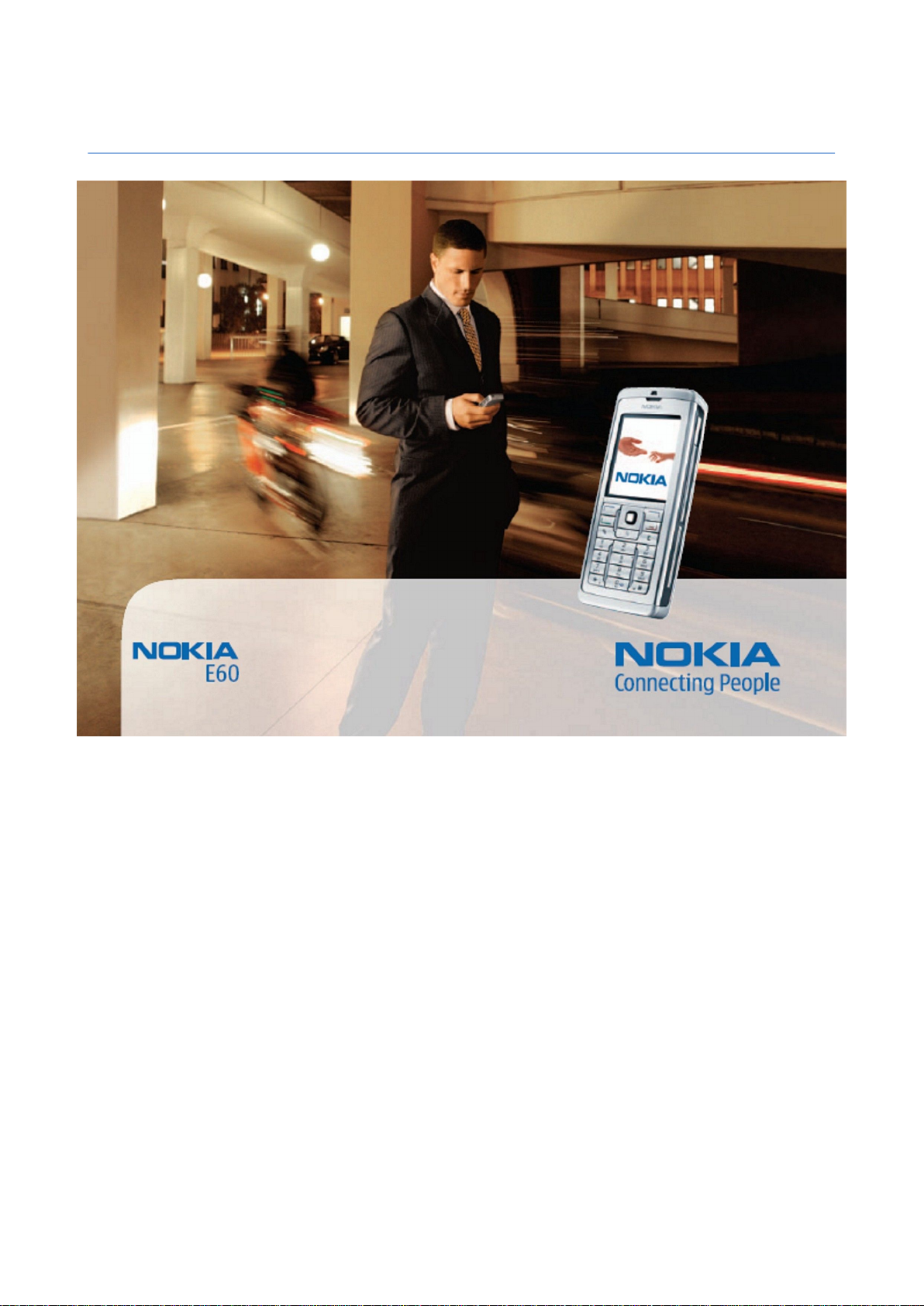
Nokia E60 kasutusjuhend
9241266
4. väljaanne
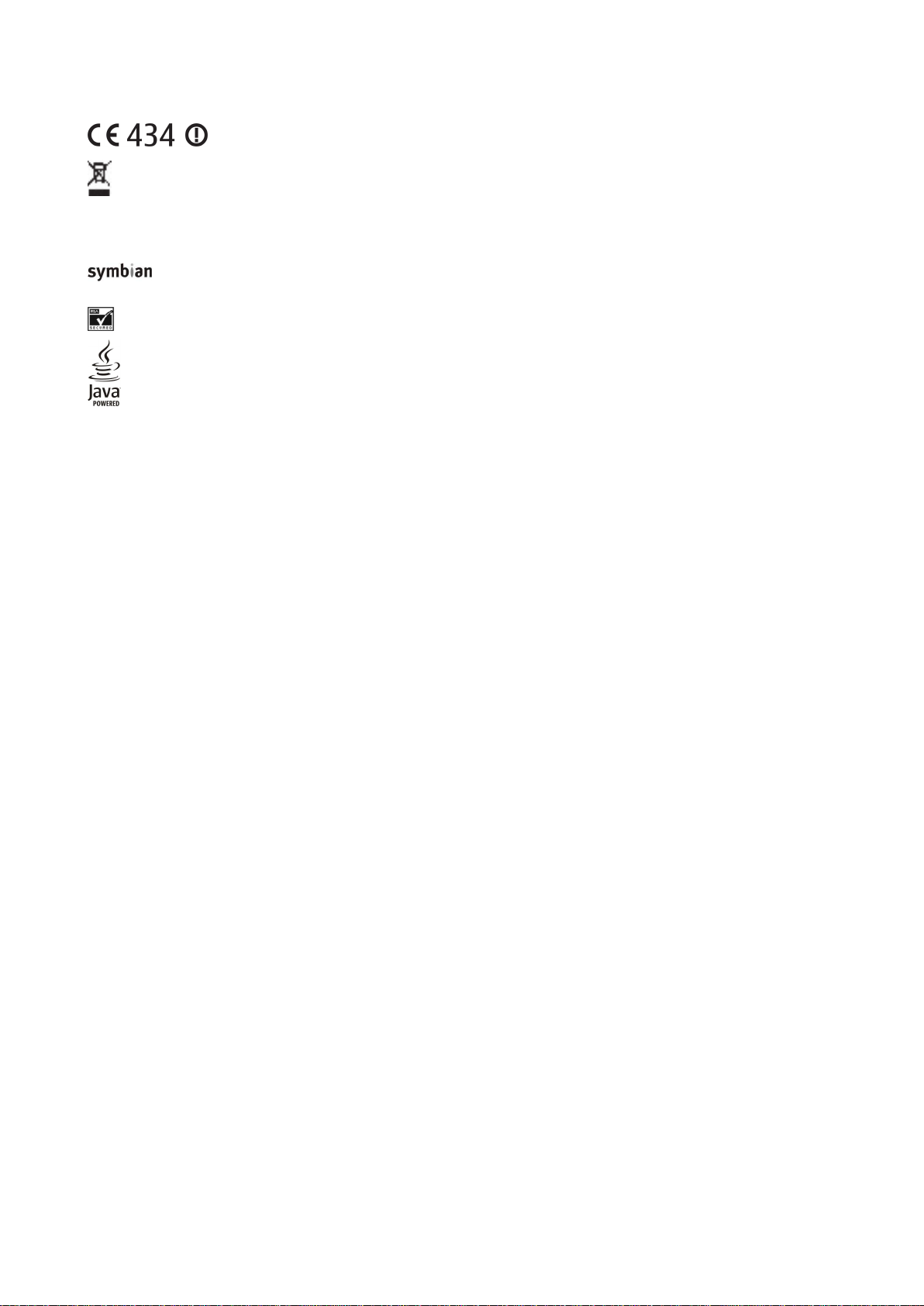
KINNITUS
lisaseadmete kohta, kui viimased on tähistatud sama märgiga. Ärge visake neid tooteid olmejäätmete hulka, mis ei kuulu sorteerimisele.
Copyright © 2006 Nokia. Kõik õigused kaitstud.
Käesoleva dokumendi sisu osaline või täielik kopeerimine, üleandmine, levitamine või salvestamine üksõik millises vormis ilma Nokia kirjaliku loata on keelatud.
Nokia, Nokia Connecting People, Xpress-on ja Pop-Port on Nokia Corporation kaubamärgid või registreeritud kaubamärgid. Teised siinmainitud toote- ja firmade nimed võivad olla nende
omanike vastavad kaubamärgid või ärinimed.
Nokia tune on Nokia Corporation’i helimärk.
This product includes software licensed from Symbian Software Ltd (c) 1998-2004. Symbian and Symbian OS are trademarks of Symbian Ltd.
US Patent No 5818437 and other pending patents. T9 text input software Copyright (C) 1997-2004. Tegic Communications, Inc. All rights reserved.
Includes RSA BSAFE cryptographic or security protocol software from RSA Security.
Java and all Java-based marks are trademarks or registered trademarks of Sun Microsystems, Inc.
This product is licensed under the MPEG-4 Visual Patent Portfolio License (i) for personal and noncommercial use in connection with information which has been encoded in compliance with
the MPEG-4 Visual Standard by a consumer engaged in a personal and noncommercial activity and (ii) for use in connection with MPEG-4 video provided by a licensed video provider. No license
is granted or shall be implied for any other use. Additional information, including that related to promotional, internal, and commercial uses, may be obtained from MPEG LA, LLC. See http://
www.mpegla.com.
Käesolevale tootele kehtib litsents MPEG-4 Visual Patent Portfolio License (i) ning toode on mõeldud isiklikuks ning mitteäriliseks kasutamiseks, kui tegemist on informatsiooniga, mis on
kodeeritud vastavalt standardile MPEG-4 Visual Standard ning mida tarbija kasutab isiklikuks mitteäriliseks otstarbeks, ja (ii) kasutamiseks koos MPEG-4 videoga, mille tarnijaks on litsentsitud
videotarnija. Mis tahes muul otstarbel kasutamiseks ei kehti ega rakendu ükski litsents. Täiendav teave, sealhulgas reklaami-, ettevõttesisese ja ärikasutusega seotud info on saadaval MPEG
LA, LLC-s. Vaadake http://www.mpegla.com.
Nokia töösuunaks on pidev arendustöö. Nokia jätab endale õiguse paranduste ja muudatuste tegemiseks käesolevas dokumendis kirjeldatud toodete osas ilma sellekohase eelteavituseta.
Nokia ei ole ühelgi juhul vastutav andmete või sissetulekute kaotuse ega eriliste, juhuslike, otseste ega kaudsete kahjude eest, sõltumata nende tekkimise viisist.
Selle dokumendi sisu on ära toodud "nagu on". Kui seadus ei määra teisiti, ei anta mingeid garantiisid, ei otseseid ega kaudseid, sealhulgas, kuid mitte piiratud kaudsete garantiidega seoses
kaubandusliku sobivusega või sobivusega teatud otstarbeks, seoses selle dokumendi õigsuse, usaldatavuse või sisuga. Nokia jätab endale õiguse mistahes hetkel muuta käesolevat dokumenti
või see tühistada ilma sellest eelnevalt teavitamata.
Mõnede toodete kättesaadavus võib piirkonniti erineda. Küsige oma lähimalt Nokia edasimüüjalt.
EKSPORDIJÄRELEVALVE
Käesolev seade võib sisaldada tooteid, tehnoloogiaid või tarkvara, millele rakenduvad USA ja teiste riikide ekspordiseadused. Seadusevastane väljavedu on keelatud.
9241266/4. väljaanne
Käesolevaga kinnitab, NOKIA CORPORATION, seadme RM-49 vastavust direktiivi 1999/5/EÜ põhinõuetele ja nimetatud direktiivist tulenevatele teistele
asjakohastele sätetele. Vastavuskinnituse koopia (Declaration of Conformity) leiate aadressilt http://www.nokia.com/phones/declaration_of_conformity/".
Läbikriipsutatud prügikasti märk tähendab, et Euroopa Liidu riikides tuleb äravisatav toode viia spetsiaalsesse kogumispunkti. See nõue kehtib nii telefoni kui
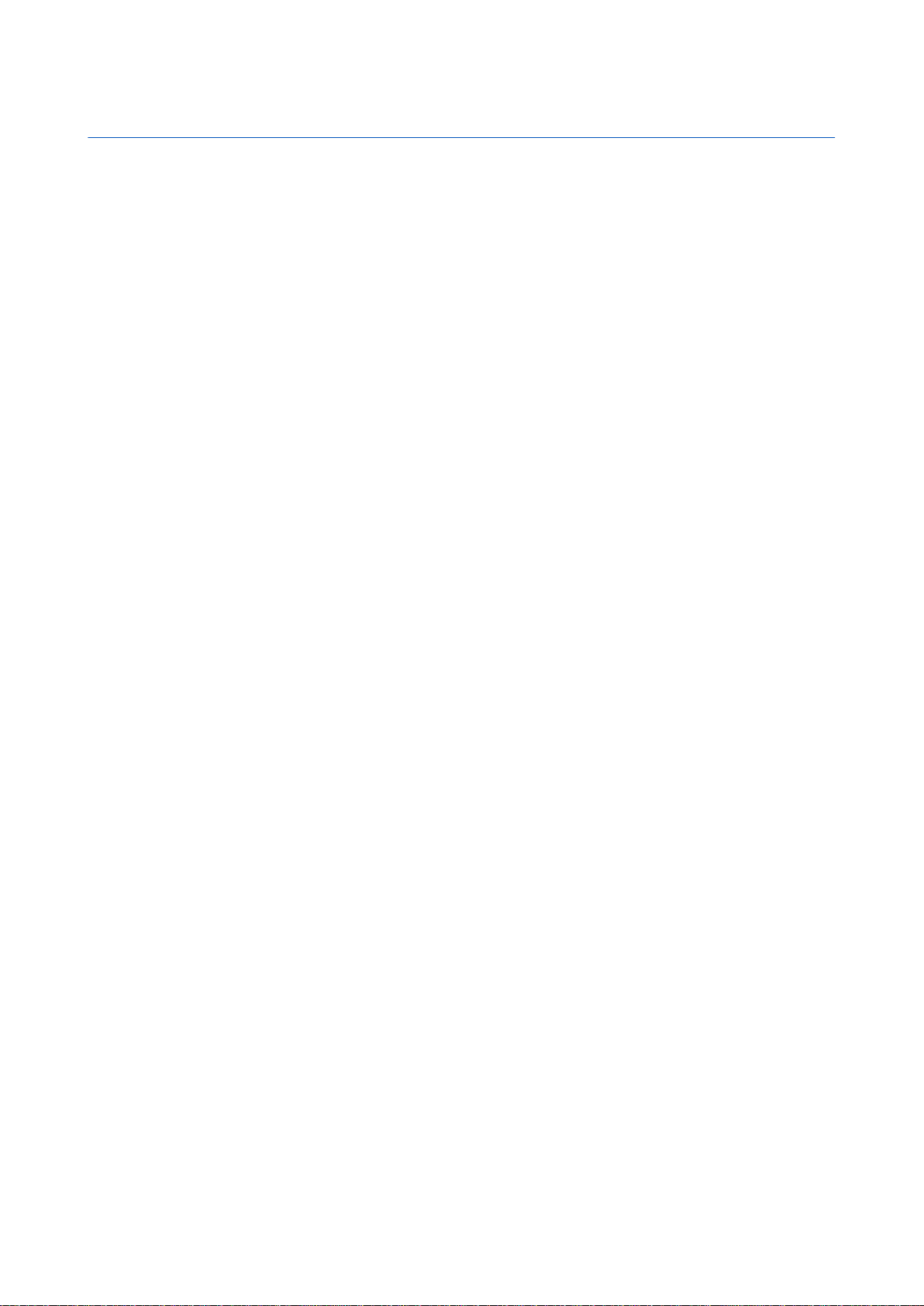
Sisukord
Ohutuse tagamine.......................................................................6
Teave seadme kohta.................................................................................6
VÕRGUTEENUSED.........................................................................................6
Lisatarvikud, akud ja laadijad................................................................7
1. Alustamine.................................................................................8
SIM-kaardi ja aku paigaldamine............................................................8
Mälukaardi paigaldamine........................................................................9
Aku laadimine.............................................................................................9
Seadme sisselülitamine...........................................................................9
Põhiseadete sisestamine.........................................................................9
Klahvid ja osad.........................................................................................10
Klahvistiku lukustus (klahvilukk)........................................................10
Ühenduspesad..........................................................................................11
Antennid.....................................................................................................11
Ekraan..........................................................................................................11
Ekraani pööramine..............................................................................11
Ooterežiimid..............................................................................................12
Aktiivne ooterežiim.............................................................................12
Ooterežiim..............................................................................................12
Otsevalikud ooterežiimis...................................................................12
Ekraanitähised..........................................................................................13
Helitugevuse seadmine.........................................................................13
Teksti kirjutamine...................................................................................13
Tavaline tekstisisestus........................................................................13
Sõnastikupõhine tekstisisestus.......................................................14
Teksti kopeerimine lõikelauale........................................................14
Kirjutamiskeele muutmine...................................................................14
Mälu..............................................................................................................14
Eemaldatav mälu..................................................................................14
Seadme mälu.........................................................................................14
Seadme mälu jälgimine.....................................................................15
Mälukaart................................................................................................15
RS-MMC..................................................................................................15
Mälukaardi kasutamine...................................................................15
Mälukaardi vormindamine.............................................................15
Mälukaardi turve...............................................................................15
Mälukaardi vabastamine................................................................15
CD-ROM........................................................................................................15
Nokia tugi- ja kontaktandmed............................................................16
Andmete ülekanne seadmete vahel..................................................16
Sisu ülekanne Bluetooth- või infrapunaühenduse
kaudu.......................................................................................................16
Andmete sünkroonimine teise seadmega...................................16
2. Teie seade................................................................................17
Menüü..........................................................................................................17
Abi ja juhendaja.......................................................................................17
Seadme abifunktsioon........................................................................17
Juhendaja................................................................................................17
Kerimine ja valimine...............................................................................17
Rakenduste ühised toimingud............................................................18
3. Helistamine.............................................................................19
Kiirvalimine................................................................................................19
Kõne vastuvõtmine.................................................................................19
Valikud kõne ajal.....................................................................................19
Kõnede suunamine.................................................................................20
Kõnepiirang...............................................................................................20
Interneti-kõnede piiramine..............................................................20
DTMF-toonide saatmine........................................................................20
Videokõned................................................................................................21
Logi...............................................................................................................21
Logi seaded............................................................................................21
PTT................................................................................................................21
Kasutaja seaded.................................................................................21
Ühenduse seaded..............................................................................22
PTT-teenusesse sisselogimine..........................................................22
PTT-kõned...............................................................................................22
Helistamisnõuded................................................................................22
Kontaktide vaade.................................................................................22
Kanali loomine......................................................................................22
PTT-kanalite registreerimine............................................................23
Kanaliga liitumine................................................................................23
PTT logi....................................................................................................23
PTT-st väljumine...................................................................................23
Interneti-kõned........................................................................................23
Eelistatud profiil....................................................................................23
Profiilide registreerimine..................................................................23
Seadme turvalisus ..................................................................................24
Turvaseadete määramine..................................................................24
Piiranguparooli muutmine...............................................................24
Määratud numbrid...............................................................................24
4. Kontaktid.................................................................................26
Kontaktigruppide haldamine..............................................................26
Vaiketeabe haldamine...........................................................................26
Kontaktide kopeerimine SIM-kaardi ja seadme mälu
vahel............................................................................................................26
Kontaktidele helinate valimine...........................................................27
Visiitkaardid..............................................................................................27
5. Sõnumid...................................................................................28
Sõnumite korraldamine........................................................................28
Sõnumite otsimine..................................................................................28
Vastuvõetud..............................................................................................28
Minu kaustad.............................................................................................28
Sõnumite koostamine............................................................................29
Saadetud sõnumid..................................................................................29
Saatmiseks.................................................................................................29
Edastusraportid........................................................................................29
Sõnumiseaded..........................................................................................29
Muud seaded..........................................................................................29
Tekstisõnumi keskuse seaded.............................................................30
Tekstisõnumid..........................................................................................30
Tekstisõnumite kirjutamine ja saatmine.....................................30
Tekstisõnumite saatmisvalikud....................................................30
Vastuvõetud tekstisõnumile vastamine.......................................30
SIM-kaardil olevad tekstisõnumid..................................................30
Tekstisõnumi seaded..........................................................................31
Piltsõnumid............................................................................................31
Piltsõnumi edasisaatmine..............................................................31
Multimeediumsõnumid.........................................................................31
Multimeediumsõnumite koostamine ja saatmine....................31
Esitluste loomine..................................................................................32
Multimeediumsõnumite vastuvõtmine ja neile
vastamine...............................................................................................32
Esitluste vaatamine.............................................................................33
Meediaobjektide vaatamine.............................................................33
Multimeediumsõnumi manuste vaatamine ja
salvestamine..........................................................................................33
Multimeediumsõnumi seaded.........................................................33
Meilisõnumid............................................................................................34
Meilikonto häälestamine...................................................................34
Postkastiga ühenduse loomine.......................................................34
Meilisõnumite vaatamine vallasreþiimis......................................34
Meilisõnumi lugemine ja sellele vastamine.................................35
Sõnumite kustutamine.......................................................................35
Meilisõnumite kaustad.......................................................................35
Meilisõnumite kirjutamine ja saatmine........................................35
Meilikonto seaded................................................................................36
Kasutaja seaded.................................................................................36
Allalaadimise seaded.......................................................................36
Automaatse allalaadimise seaded...............................................37
Kiirsuhtlus..................................................................................................37
Sõnumsideserveriga ühenduse loomine......................................37
Sõnumside kasutajate või gruppide otsimine............................37
Vestlus ühe IM-kasutajaga.................................................................37
Vestlusgrupid.........................................................................................38
Grupivestlused...................................................................................38
Vestlusgrupi seaded.........................................................................38
Grupi muutmise õigused................................................................39
Gruppidest väljaheitmine...............................................................39
Vestluskontaktid...................................................................................39
Blokeeritud kontaktid......................................................................39
Kutsete vaatamine...............................................................................39
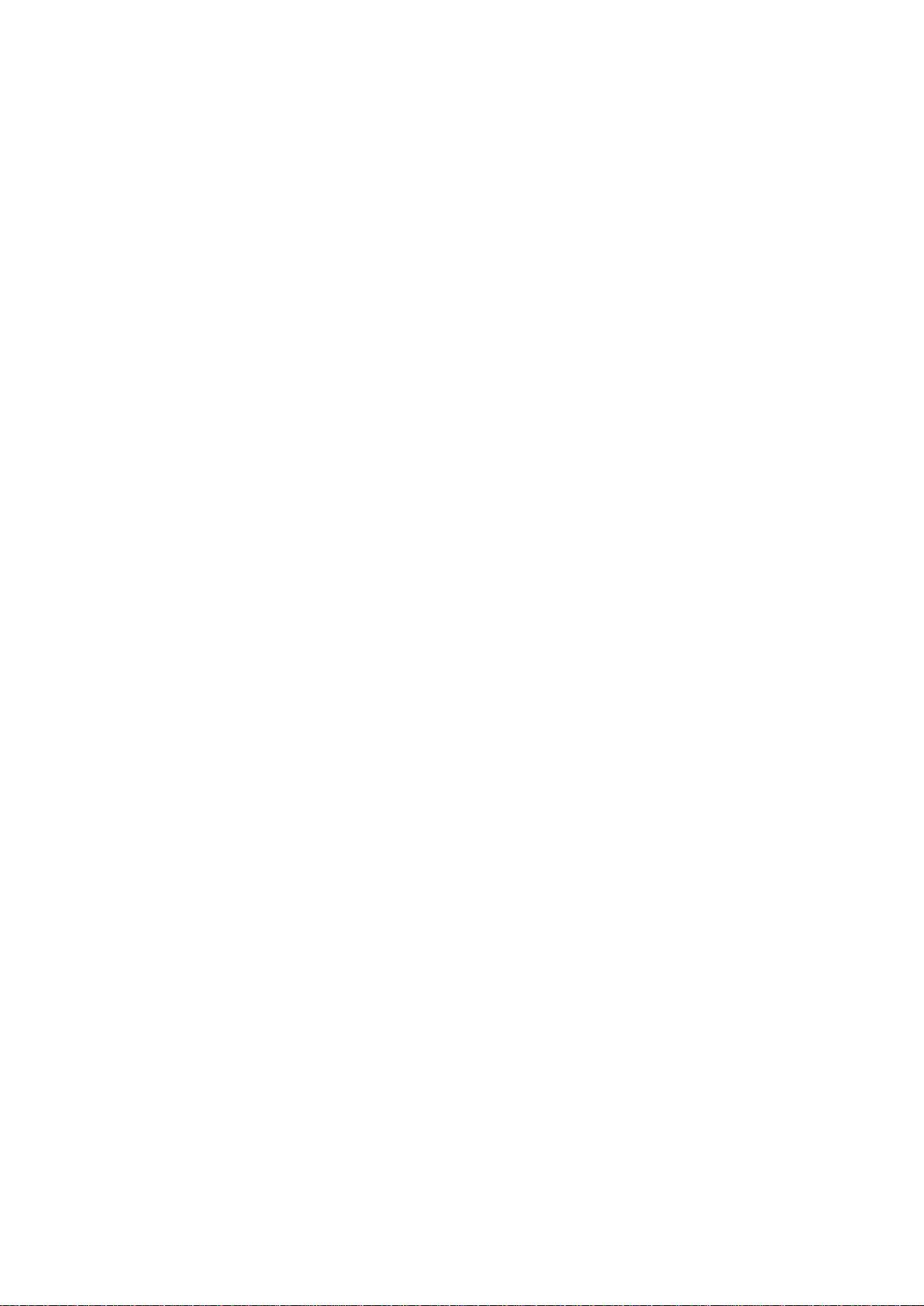
S i s u k o r d
Salvestatud sõnumid...........................................................................40
Seaded.....................................................................................................40
Sõnumsideserveri seaded..............................................................40
Erisõnumid.................................................................................................40
Juhtkäskude saatmine........................................................................40
6. Ühenduvus..............................................................................41
Interneti pöörduspunktid.....................................................................41
Andmekõnedele Interneti-pöörduspunkti määramine...........41
Andmekõnede Interneti-pöörduspunkti lisaseaded.................41
Pakettside (GPRSi) Interneti-pöörduspunkti
määramine.............................................................................................42
Pakettside (GPRSi) Interneti-pöörduspunkti
lisaseaded...............................................................................................42
WLANi Interneti-pöörduspunkti määramine..............................42
WLANi Interneti-pöörduspunkti lisaseaded................................42
Kaabelühendus.........................................................................................43
IP läbipääs..................................................................................................43
Andmekaabli ühendamine IP-kanali kasutamiseks..................43
IP-kanali pöörduspunkt......................................................................43
IP-kanali pöörduspunkti täiendavad seaded..............................43
Bluetooth....................................................................................................43
Bluetoothi kasutamise alustamine.................................................44
Seaded.....................................................................................................44
Turvanõuanded.....................................................................................44
Andmeedastus.......................................................................................44
Bluetooth-ühenduse tähised............................................................45
Seadmete sidumine.............................................................................45
Seadme volitamine...........................................................................45
Andmete vastuvõtt..............................................................................45
Bluetooth-ühenduse lõpetamine....................................................45
SIM-kaardi pääsuprofiil..........................................................................45
Infrapuna....................................................................................................46
Andmesideühendused...........................................................................46
Pakettandmeside.................................................................................46
UMTS.........................................................................................................46
Raadiokohtvõrk (WLAN).....................................................................47
Ühendushaldur.........................................................................................47
Aktiivsete ühenduste vaatamine ja lõpetamine........................47
WLAN-levi otsimine.............................................................................47
Modem........................................................................................................48
Mobiilne VPN ............................................................................................48
VPNi haldus.............................................................................................48
VPN-poliiside haldamine....................................................................48
VPNi logi vaatamine............................................................................49
Meilirändlus...............................................................................................49
Pöörduspunktide grupid....................................................................49
E-posti ja sünkroonimise jaoks pöörduspunktirühmade
konfigureerimine.................................................................................49
7. Veeb...........................................................................................50
Pöörduspunktid.......................................................................................50
Veebi sirvimine.........................................................................................50
Järjehoidjad...............................................................................................50
Objektide allalaadimine........................................................................50
Ühenduse lõpetamine............................................................................51
Vahemälu tühjendamine...................................................................51
Veebikanalid ja blogid...........................................................................51
Veeb seaded..............................................................................................51
Teenused....................................................................................................52
8. Meediumirakendused..........................................................53
Galerii..........................................................................................................53
Pildid.........................................................................................................53
Pildifailide haldamine......................................................................53
Piltide korraldamine........................................................................53
RealPlayer .................................................................................................54
Videolõikude ja voogesituslinkide esitamine.............................54
Helifailide ja videolõikude saatmine..............................................54
Videolõikude vastuvõtt......................................................................54
Meediafaili teabe vaatamine............................................................55
Seaded.....................................................................................................55
Videoseaded.......................................................................................55
Ühenduse seaded..............................................................................55
Proksi seaded.....................................................................................55
Võrguseaded.......................................................................................55
Täiendavad võrguseaded...............................................................55
Muusikapleier............................................................................................55
Muusika kuulamine..............................................................................55
Helitugevuse reguleerimine.............................................................56
Lugude loetelud....................................................................................56
Ekvalaiser................................................................................................56
Salvesti........................................................................................................56
Helisalvestise esitamine.....................................................................57
Flash-pleier................................................................................................57
9. Kontorirakendused...............................................................58
Failihaldur..................................................................................................58
Failide haldamine.................................................................................58
Failide otsimine....................................................................................58
Dokumendid..............................................................................................58
Dokumendi objektide vaatamine...................................................58
Dokumentide vormindamine...........................................................59
Dokumendi struktuuri vaatamine..................................................59
Lehekülje paigutuse eelvaade..........................................................59
Teksti otsimine......................................................................................59
Tabeliredaktor.......................................................................................60
Tabelarvutus.............................................................................................60
Liigendusvaade.....................................................................................60
Töövihikute kasutamine....................................................................60
Lahtrite kasutamine............................................................................61
Funktsioonide lisamine......................................................................61
Veebilingid..............................................................................................62
Tabelite loomine ja muutmine........................................................62
Teksti otsimine......................................................................................62
Esitlused......................................................................................................62
Slaidiseansi vaatamine....................................................................62
Slaidiseansside näitamine andmeprojektoriga......................63
Töötamine erinevate vaadetega.....................................................63
Paigutusvaade....................................................................................63
Liigendusvaade..................................................................................63
Märkmevaade.....................................................................................63
Juhtslaidi vaade.................................................................................63
Esitluste muutmine..............................................................................63
Tabelite muutmine..............................................................................64
Teksti otsimine esitlusest..................................................................64
Ekraanipildi eksport................................................................................64
Ekraanipildi näitamine.......................................................................65
Printimine..................................................................................................65
10. Seaded....................................................................................66
Telefoni seaded........................................................................................66
Üldine seaded........................................................................................66
Ooterežiimi seaded..............................................................................66
Ekraaniseaded.......................................................................................66
Kõneseaded...............................................................................................66
Ühenduse seaded....................................................................................67
Pöörduspunktid....................................................................................67
Pöörduspunktide grupid....................................................................67
Pakettandmeside.................................................................................68
Pakettandmeside seaded...............................................................68
Interneti-kõne seaded........................................................................68
Seansi algatamisprotokolli (SIP) seaded......................................68
SIP-profiilide muutmine.................................................................68
SIP proksiserverite muutmine......................................................68
Registreerimisserverite muutmine.............................................68
Andmekõne seaded.............................................................................69
VPN............................................................................................................69
VPN-pöörduspunktid........................................................................69
VPN-pöörduspunkti seaded...........................................................69
Raadioside-kohtvõrk (WLAN)............................................................69
Täiendavad WLAN-seaded..............................................................69
WLANi pöörduspunktide turvaseaded.......................................69
Konfiguratsioonid................................................................................71
Kellaaja ja kuupäeva seaded................................................................71
Turvaseaded..............................................................................................71
Võrguseaded.............................................................................................71
Lisatarvikute seaded...............................................................................71
Tekstitelefon seaded...........................................................................71
11. Organis...................................................................................72
Kalender......................................................................................................72
Kalendrikirjete koostamine...............................................................72
Ülesanded...............................................................................................72
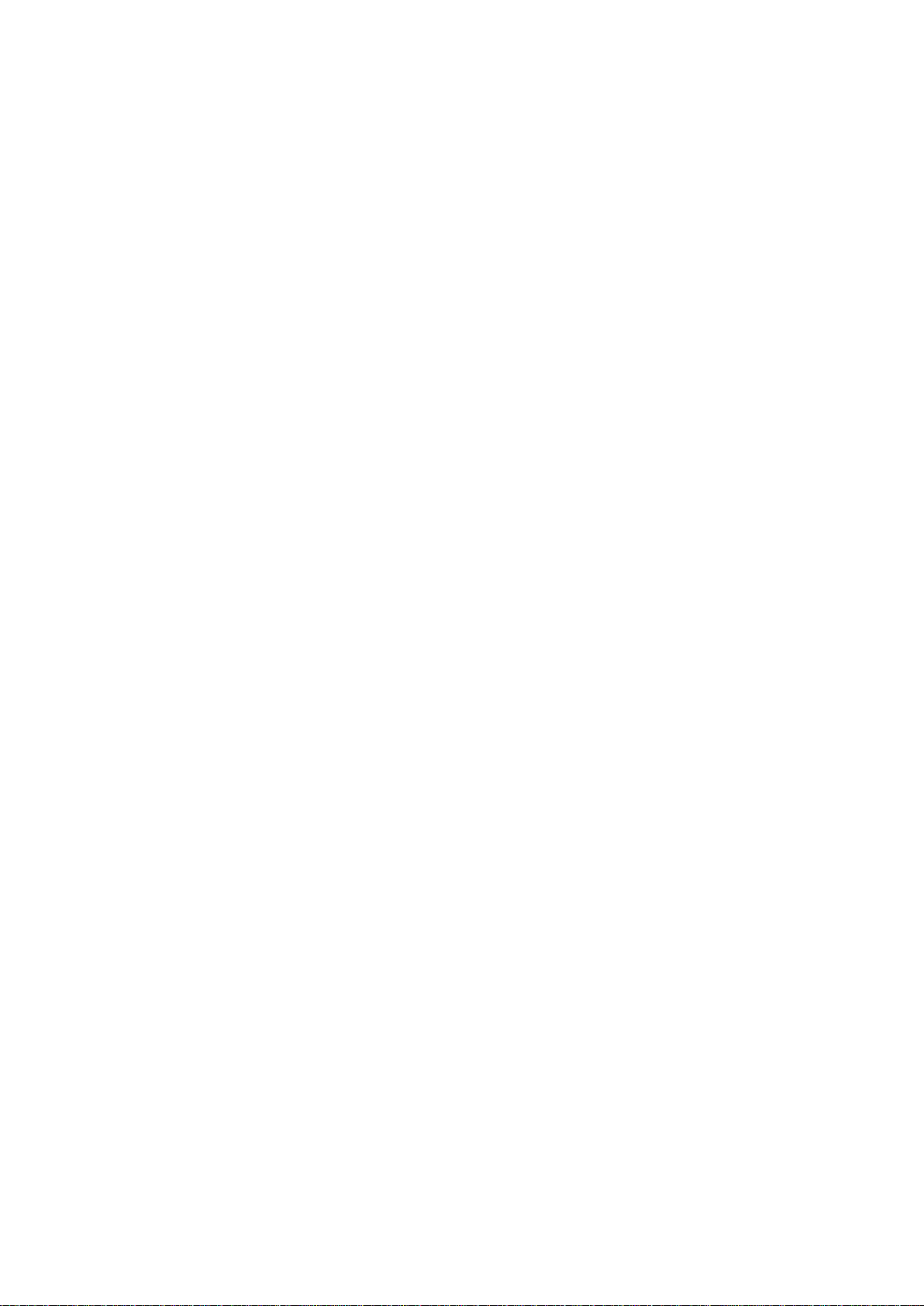
S i s u k o r d
Kalendriseaded.....................................................................................72
Kalendrivaated......................................................................................73
Kalendrikirjete saatmine....................................................................73
Vastuvõetud kalendrikirje lisamine kalendrisse........................73
Märkmik......................................................................................................73
Arvuti...........................................................................................................73
Teisendaja..................................................................................................74
Mõõtühikute teisendamine...............................................................74
Põhivaluuta ja vahetuskursside määramine...............................74
Kõnepost.....................................................................................................74
Kell................................................................................................................74
Kella seaded...........................................................................................74
Linnade lisamine ja kustutamine....................................................75
12. Vahendid...............................................................................76
Asukoht.......................................................................................................76
Navig............................................................................................................76
Navigeerimisvaade..............................................................................76
Asukoha vaade......................................................................................76
Tee pikkuse vaade................................................................................76
Asukohtade haldamine......................................................................77
Navigaatori seaded..............................................................................77
Orientiirid...................................................................................................77
Orientiiride kategooriad....................................................................77
Orientiiride kategooriate muutmine..........................................77
Orientiiride muutmine........................................................................78
Orientiiride vastuvõtt..........................................................................78
Häälkäsklused...........................................................................................78
Häälkäskluse abil helistamine..........................................................78
Häälkäskluse abil rakenduse käivitamine....................................78
Häälkäskluste kasutamine profiilides............................................78
Häälkäskluste seaded..........................................................................79
Häälabi........................................................................................................79
Hääl.viisard................................................................................................79
E-post.......................................................................................................79
PTT.............................................................................................................79
Video ühisvaatamine..........................................................................79
Operaator................................................................................................80
Rakendushaldur.......................................................................................80
Rakenduste ja tarkvara installimine..............................................80
Tarkvara vaatamine ja eemaldamine............................................80
Installilogi vaatamine.........................................................................80
Seaded.....................................................................................................80
Java-rakenduste turvaseadete määramine.................................81
Sertifikaatide haldur............................................................................81
Isiklike sertifikaatide haldamine..................................................81
Volitussertifikaatide haldamine...................................................81
Sertifikaadi andmete vaatamine.................................................82
Sertifikaadi turvaseaded.................................................................82
Nokia Catalogs..........................................................................................82
Kataloogi avamine...............................................................................82
Kausta avamine.....................................................................................82
Catalogs seaded....................................................................................83
Juhtnöörid Nokia originaalaku kindlakstegemiseks....................89
Hologrammi autentimine..................................................................89
Mida teha, kui aku kontrollimisel selgus, et see pole
ehtne?......................................................................................................89
Hooldus ja korrashoid..............................................................91
Täiendav ohutusalane teave..................................................92
Kasutuskeskkond.....................................................................................92
Meditsiiniline aparatuur........................................................................92
Südamestimulaatorid.........................................................................92
Kuuldeaparaadid..................................................................................92
Sõidukid......................................................................................................92
Plahvatusohtlik piirkond.......................................................................92
Hädaabikõned...........................................................................................93
SERTIFITSEERIMISTEAVE (SAR)...............................................................93
Register.........................................................................................94
13. Seadmehaldus.....................................................................84
Serveriprofiili seaded.............................................................................84
Kaugkonfigureerimine (võrguteenus)..............................................84
Kaugkonfigureerimise seaded.........................................................84
Konfigureerimisprofiili koostamine...............................................84
Andmete sünkroonimine......................................................................85
Sünkroonimisprofiili loomine..........................................................85
Sünkroonimisprofiilid.........................................................................85
Sünkroonimisühenduse seaded......................................................85
Sünkroonimisseadete määramine rakenduse Kontaktid
jaoks.........................................................................................................85
Sünkroonimisseadete määramine rakenduse Kalender
jaoks.........................................................................................................85
Sünkroonimisseadete määramine rakenduse Märkmik
jaoks.........................................................................................................86
14. Isikupärastamine................................................................87
Profiilid........................................................................................................87
Helinate valimine.................................................................................87
Lisaseadmete seadete muutmine...................................................87
Teemad.......................................................................................................87
Akuteave.......................................................................................89
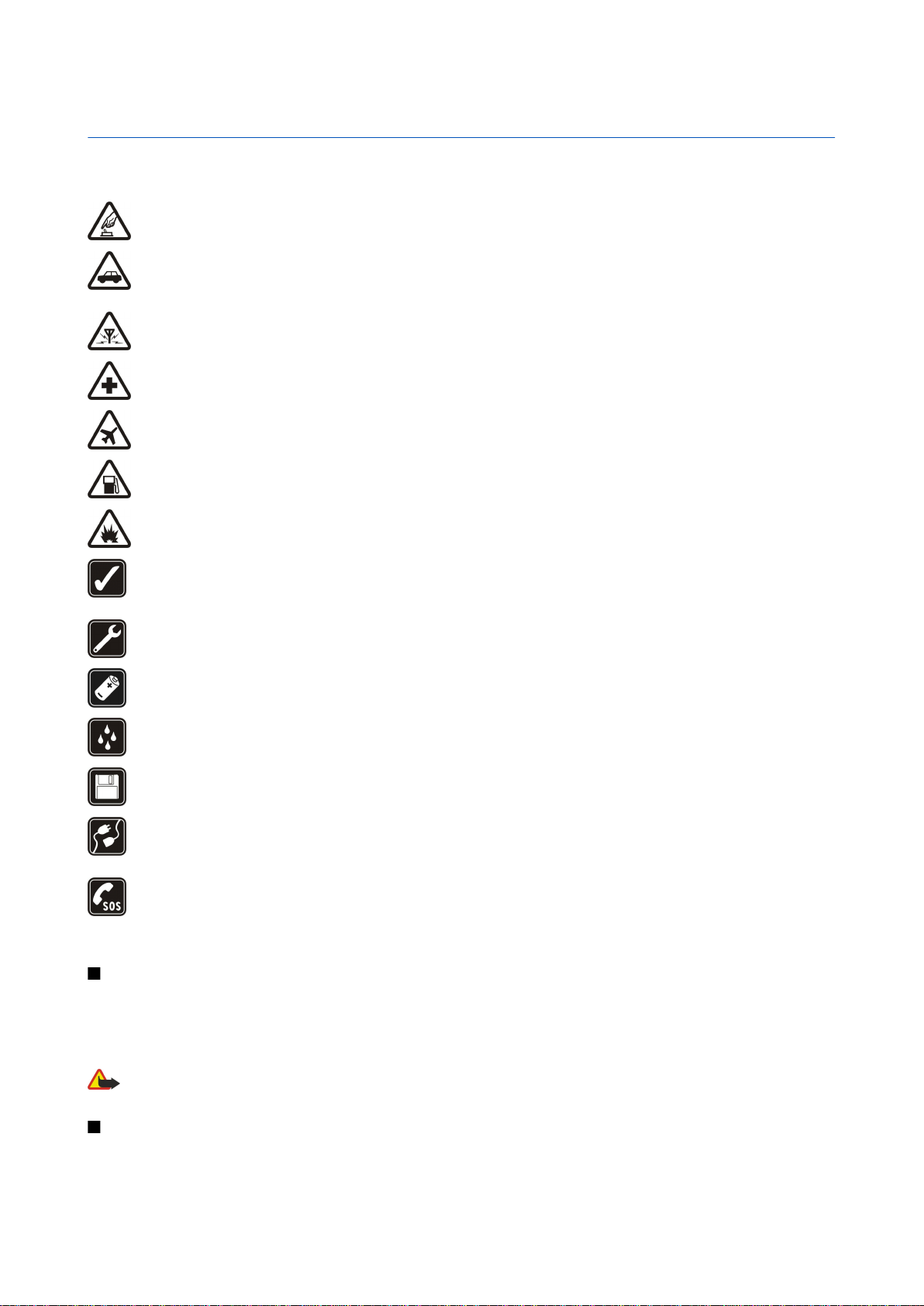
Ohutuse tagamine
Lugege läbi järgnevad lihtsad juhised. Juhiste mittejärgimine võib olla ohtlik või seadusevastane. Täiendavat teavet leiate täielikust
kasutusjuhendist.
SISSELÜLITAMINE
Kui mobiiltelefoni kasutamine on keelatud või kui see võib tekitada häireid või ohtlikke olukordi, ärge seadet sisse lülitage.
OHUTU LIIKLEMINE
Järgige kõiki kohalikke seadusi. Mõlemad käed peavad olema vabad auto juhtimise jaoks. Sõiduki juhtimisel tuleb esmajoones mõelda
sõiduturvalisusele.
HÄIRED
Kõiki mobiilsideseadmeid võivad mõjutada häired, mis põhjustavad tõrkeid seadme töös.
HAIGLAS LÜLITAGE SEADE VÄLJA
Pidage kinni kõigist eeskirjadest. Meditsiinilise aparatuuri läheduses lülitage seade välja.
LENNUKIS LÜLITAGE SEADE VÄLJA
Pidage kinni kõigist eeskirjadest. Mobiilsidevahendid võivad tekitada häireid lennuki juhtimissüsteemides.
TANKLAS LÜLITAGE SEADE VÄLJA
Ärge kasutage seadet tanklas. Ärge kasutage seadet kütuse ega kemikaalide lähedal.
LÕHKAMISTÖÖDE PIIRKONNAS LÜLITAGE SEADE VÄLJA
Järgige kõiki piiranguid. Ärge kasutage seadet piirkonnas, kus pannakse toime lõhkamisi.
KASUTAGE MÕISTLIKULT
Kasutage seadet normaalasendis, nagu seda on kirjeldatud toote dokumentatsioonis. Ärge puudutage seadme antenne, kui selleks
pole vajadust.
PROFESSIONAALNE TEENINDUS
Toodet võib paigaldada ja remontida üksnes vastava kvalifitsiooniga spetsialist.
LISASEADMED JA AKUD
Kasutage ainult heakskiidetud lisaseadmeid ja akusid. Ärge ühendage tooteid, mis ei seadmega ei ühildu.
NIISKUSKINDLUS
Seade ei ole niiskuskindel. Hoidke seade kuiv.
VARUKOOPIAD
Ärge unustage tegemast kõikidest telefoni salvestatud olulistest andmetest varukoopiaid või kirjalikke märkmeid.
TEISTE SEADMETEGA ÜHENDAMINE
Mobiilsidevahendi ühendamisel teiste seadmetega tutvuge nende seadmete kasutusjuhendeis toodud ohutusnõuetega. Ärge
ühendage tooteid, mis ei seadmega ei ühildu.
HÄDAABI VÄLJAKUTSE
Veenduge, et seadme helistamisfunktsioon on sisse lülitatud ja seade asub võrgu teeninduspiirkonnas. Vajutage lõpetamisklahvi
ekraani tühjendamiseks ja ooterežiimi naasmiseks vajalik arv kordi. Sisestage hädaabinumber ja vajutage helistamisklahvi. Teatage
oma asukoht. Ärge katkestage kõnet enne, kui selleks on luba antud.
Teave seadme kohta
Käesolevas juhendis kirjeldatud mobiilsidevahendiga EGSM900/1800/1900, UMTS 2100 võrgus töötamine on heakskiidetud. Võrkude
kohta saate täiendavat teavet oma teenusepakkujalt.
Käesoleva seadme funktsioonide kasutamisel pidage kinni kõigist seadustest ja austage teiste isikute privaatsust ning seaduslikke
õigusi.
Hoiatus: Kõigi funktsioonide (v.a äratuskell) kasutamiseks peab seade olema sisse lülitatud. Ärge lülitage seadet sisse, kui
mobiilsideseadmete kasutamine võib tekitada häireid või ohtlikke olukordi.
VÕRGUTEENUSED
Telefoni kasutamiseks peab kasutama mobiilside teenusepakkuja teenust. Paljude käesoleva seadme funktsioonide töötamine sõltub
mobiilsidevõrgu võimalustest. Kõik võrgud ei pruugi võrguteenuseid toetada või need tuleb eelnevalt teenusepakkujalt tellida. Vajadusel
Copyright © 2006 Nokia. All Rights Reserved. 6
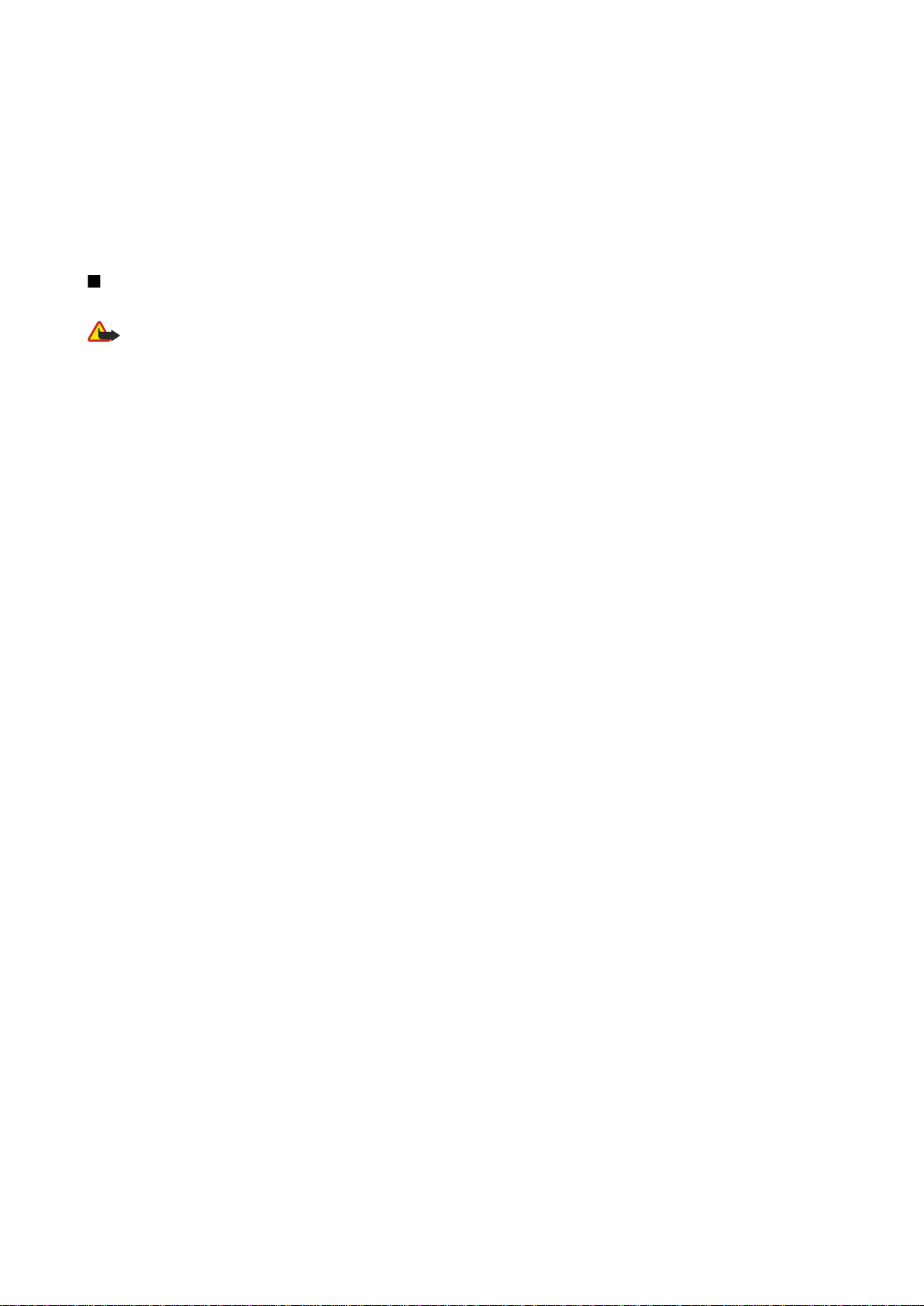
O h u t u s e t a g a m i n e
varustab teenusepakkuja teid võrguteenuse kasutamiseks täiendavate juhtnööridega ning annab teada teenuste hinnad. Mõnes võrgus võivad
kehtida võrguteenustele piirangud, mis mõjutavad teenuse kasutamist. Näiteks ei pruugi mõni võrk toetada kõiki keeleomaseid märke või
teenuseid.
Samuti võib teenusepakkuja teatud teenused seadmes blokeerida või aktiveerimata jätta. Sellisel juhul ei näe te neid seadme menüüs. Seadmel
võib olla ka erikonfiguratsioon. Taoline konfiguratsioon võib hõlmata muudatusi menüünimedes, nende järjekorras ja ikoonides. Täiendavat
teavet saate teenusepakkujalt.
Käesolev seade toetab TCP/IP-protokolle kasutavaid WAP 2.0 protokolle (HTTP ja SSL). Mõni funktsioon, nagu näiteks MMS, sirvimine, e-post ja
sisu brauseri või MMSi kaudu allalaadimine, vajab, et võrk toetaks vastavaid tehnoloogiaid.
Lisatarvikud, akud ja laadijad
Enne laadija ühendamist seadmega kontrollige laadija mudelinumbrit. Käesoleva seadme toiteallikaks on laadija LCH-12, ACP-12 ja AC-1.
Hoiatus: Kasutage ainult Nokia poolt antud mudeli jaoks heakskiidetud akusid, laadijaid ja lisaseadmeid. Vastasel korral võivad
kaotada kehtivuse seadme nõuetelevastavus ja seadmele antud garantii ning võib tekkida ohtlik olukord.
Heakskiidetud lisavarustuse kohta saate teavet müügiesindusest. Lisavarustuse lahtiühendamisel tõmmake alati pistikust, mitte juhtmest.
Mobiilsidevahend ja selle lisaseadmed võivad sisaldada väikseid detaile. Hoidke need lastele kättesaamatus kohas.
Copyright © 2006 Nokia. All Rights Reserved. 7
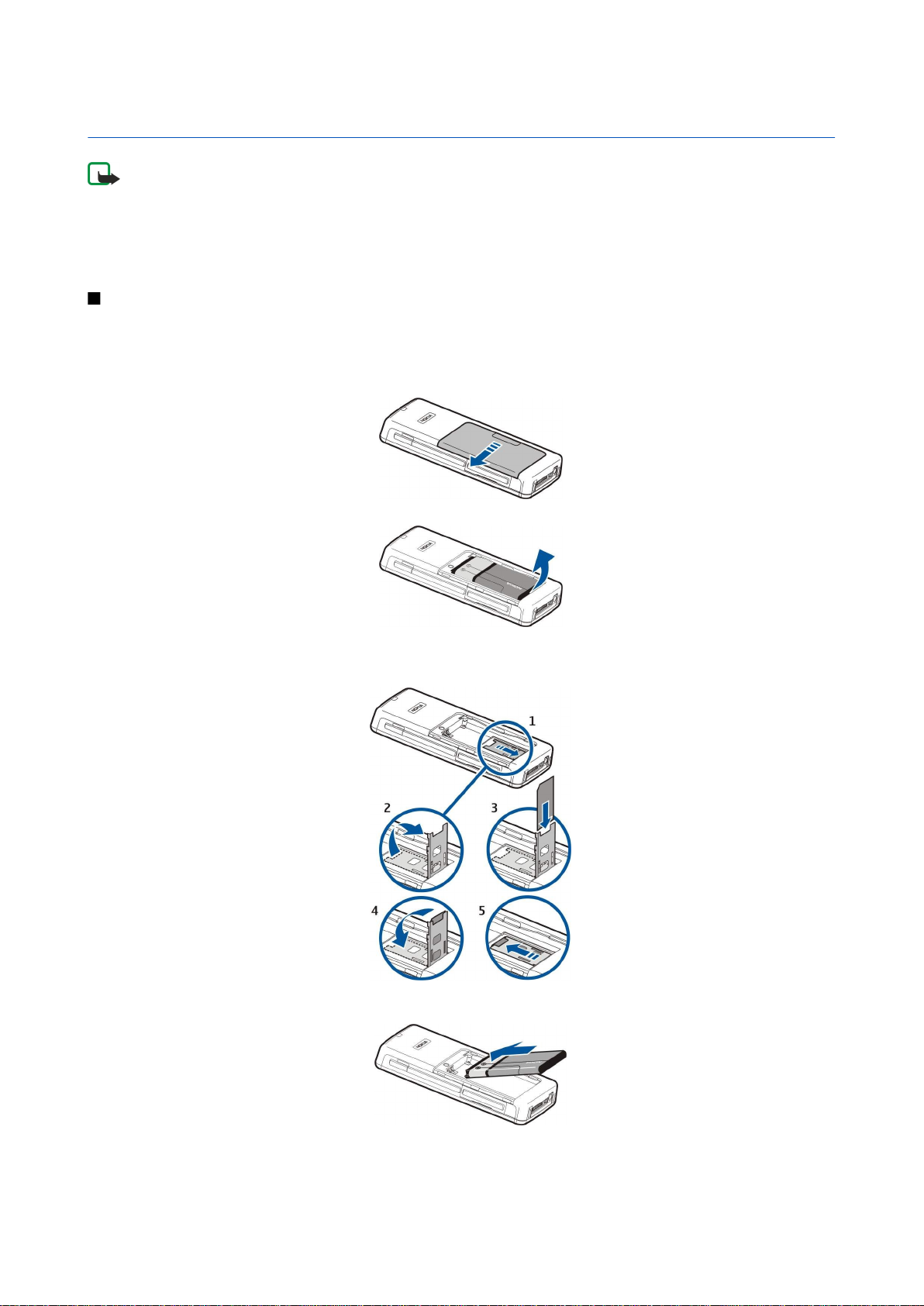
1. Alustamine
Märkus: Võimalik, et teie teenusepakkuja on otsustanud teatud teenused teie seadmes keelata või aktiveerimata jätta.
Sel juhul ei näe te neid seadme menüüs. Samuti võib teie võrguoperaator olla seadme spetsiaalselt konfigureerinud.
See erikonfiguratsioon võib tähendada muudatusi menüüde nimedes, järjekorras ja tähistes. Täiendavat teavet saate
teenusepakkujalt.
Mudeli number: Nokia E60-1
Edaspidi viidatakse sellele mudelile nimega Nokia E60.
SIM-kaardi ja aku paigaldamine
Hoidke SIM-kaardid väikelaste käeulatusest eemal. SIM-kaardi teenuste ja nende kasutamise kohta saate teavet SIM-kaardi
väljastajalt. SIM-kaarte väljastavad teenusepakkujad, võrguoperaatorid ja muud varustajad.
1. Enne aku eemaldamist lülitage seade alati välja ja eraldage laadija.
Pöörake seadme tagakülg enda poole ning vajutage ja libistage tagumist kaant noole suunas.
2. Kui aku on paigaldatud, tõstke akut akupesast eemaldamiseks noole suunas.
3. SIM-kaardi hoidiku vabastamiseks libistage seda noole suunas (1) ja tõstke seda (2). Asetage SIM-kaart SIM-kaardi süvendisse
(3). Kontrollige, et SIM-kaardi kaldnurk oleks ülevalpool ja kaardi kontaktala oleks seadme poole asetatud. Langetage SIMkaardi hoidikut (4) ja libistage seda, kuni see paigale lukustub (5).
4. Aku paigaldamiseks seadke aku klemmid seadme akusüvendi klemmidega kohakuti, sisestage aku noole suunas ja lükake
ettevaatlikult paika, kuni kuulete klõpsatust.
5. Sobitage tagakaane kinnitused vastavatesse süvenditesse ja lükake kaas kinni.
Copyright © 2006 Nokia. All Rights Reserved. 8
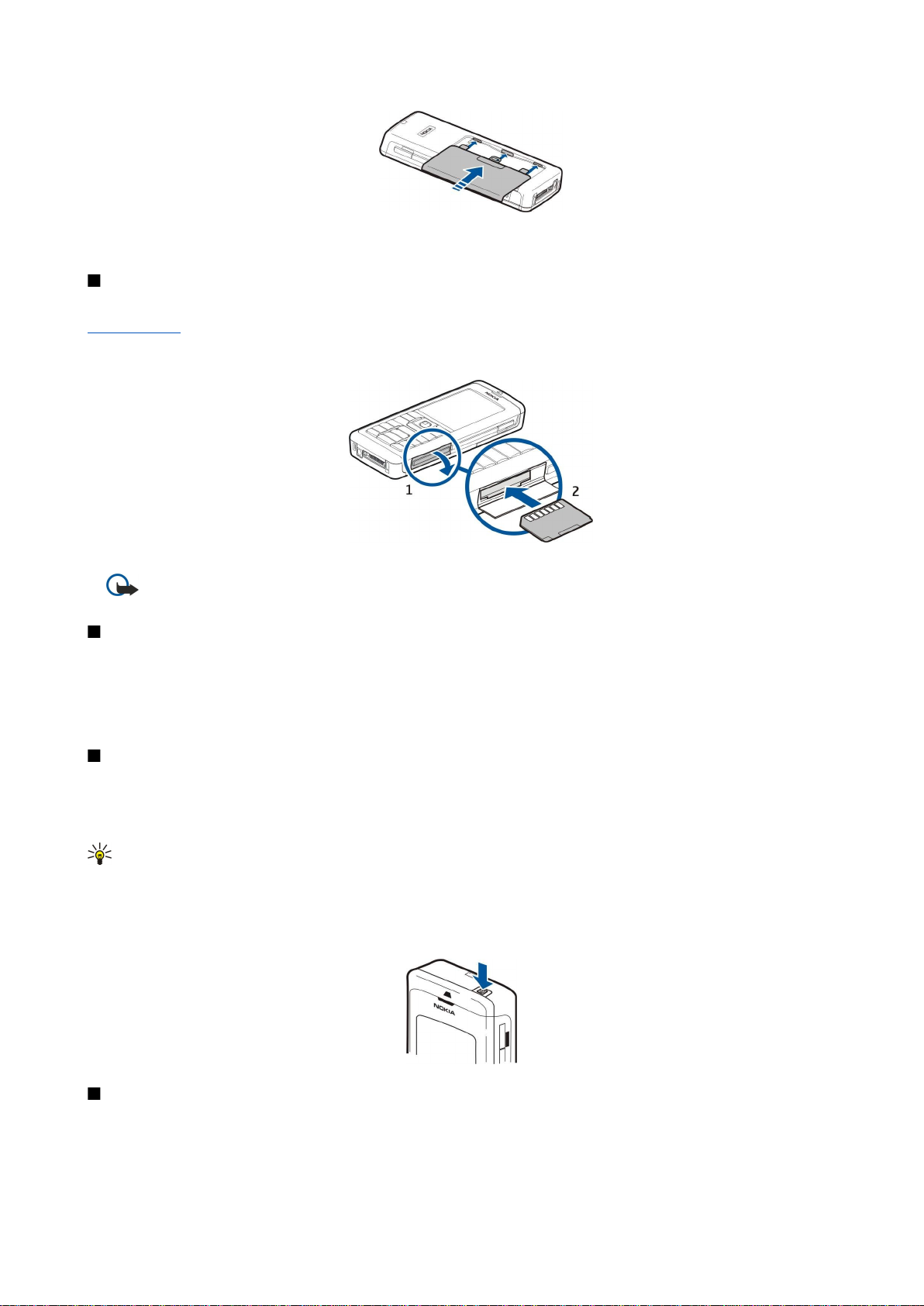
A l u s t a m i n e
SIM-kaardi asemel võib teil olla ka USIM-kaart, mis on SIM-kaardi täiustatud versioon ja mida toetavad UMTS (võrguteenus)
mobiiltelefonid. Täiendavat teavet ja seadeid saate teenusepakkujalt.
Mälukaardi paigaldamine
Kui teil on mälukaart, järgige selle paigaldamiseks juhiseid.
Vt "Mälu", lk 14.
1. Mälukaardi pesa avamiseks tõmmake kaant noole suunas (1).
2. Libistage mälukaart kaardipessa (2). Kontrollige, et mälukaardi kaldnurk jääks seadme poole ja klemmid ülespoole.
3. Sulgege mälukaardi pesa kaas.
NB! Ärge võtke MMC-kaarti seadmest välja sellise toimingu kestel, mil seade on pöördunud kaardi poole. Kaardi
eemaldamine sellise toimingu ajal võib rikkuda nii mälukaardi kui seadme ning mälukaadile salvestatud andmed.
Aku laadimine
1. Ühendage laadija seinakontakti.
2. Ühendage toitejuhe seadme põhjal olevasse pessa. Ekraanil hakkab rulluma akuindikaator. Kui aku on täiesti tühi, võib
laadimistähise kuvamine paar minutit aega võtta. Laadimise ajal saab seadet kasutada.
3. Kui aku on täis laetud, lõpetab tähis liikumise. Ühendage laadija lahti kõigepealt seadmest ja siis seinakontaktist.
Seadme sisselülitamine
1. Seadme sisselülitamiseks vajutage toitenuppu.
2. Kui seade küsib PIN-koodi (või UPIN-koodi, kui teil on USIM-kaart), lukukoodi või turvakoodi, sisestage kood ja vajutage OK.
3. Seadme väljalülitamiseks vajutage toitenuppu.
Näpunäide: Kui seade sisse lülitada, võib see tuvastada SIM-kaardi väljastaja ja määratleda automaatselt õiged tekst-
ja multimeediumsõnumi ning GPRSi seaded. Kui mitte, võtke seadete saamiseks ühendust teenusepakkujaga või
kasutage rakendust Hääl.viisard.
Kui seadmes puudub SIM-kaart või kui aktiveeritud on profiil Autonoomne, saab seadet kasutada ka ilma võrgust sõltuvate
telefonifunktsioonideta.
Joonisel näidatakse toitenupu asukohta.
Põhiseadete sisestamine
Kui lülitate seadme sisse esimest korda või pärast seda, kui aku on pikemat aega tühi või eemaldatud olnud, küsib teie seade
teie linna, kus te asute, kellaaega ja kuupäeva. Vajadusel saab neid hiljem muuta.
Copyright © 2006 Nokia. All Rights Reserved. 9
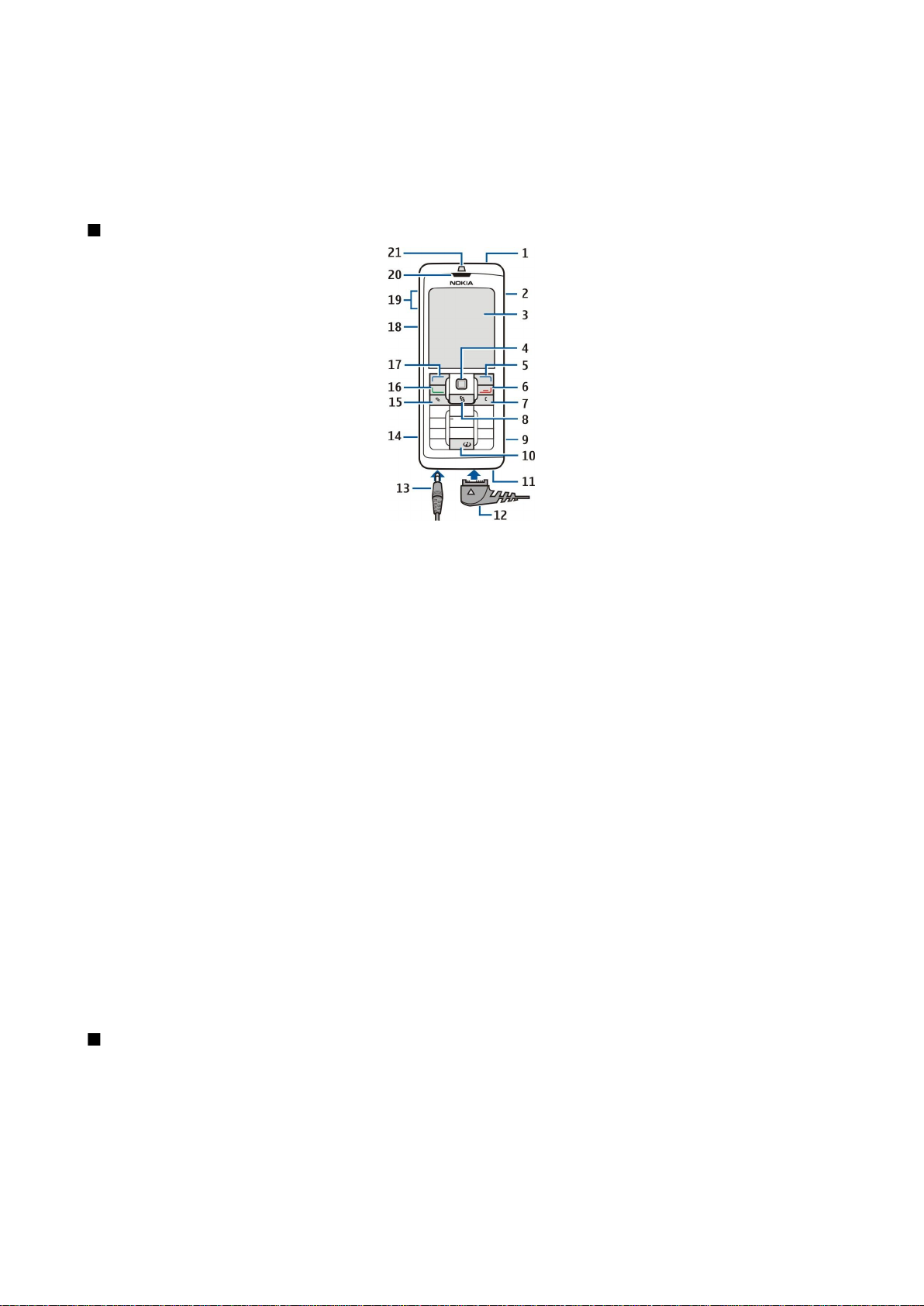
A l u s t a m i n e
1. Valige oma asukohalinn loendist ja seejärel valige OK. Linna leidmiseks loendist sisestage mõned linna esitähed või sirvige
loendit. Õige linna valimine on oluline, kuna juhul, kui uus linn asub erinevas ajavööndis, võivad kalendris olevad ajastatud
kirjed muutuda.
2. Sisestage kellaaeg ja valige OK.
3. Sisestage kuupäev ja valige OK.
Klahvid ja osad
1 — Toitenupp
2 — Sisseehitatud valjuhääldi
3 — Ekraan
4 — Juhtnupp. Valiku sisestamiseks vajutage juhtnuppu. Ekraanil vasakule, paremale, üles ja alla liikumiseks vajutage juhtnuppu.
5 — Parem valikuklahv. Klahvi kohal ekraanil kuvatud funktsiooni rakendamiseks vajutage vastavat valikuklahvi.
6 — Lõpetamisklahv. Kõnest keeldumiseks, aktiivsete ja ootel kõnede lõpetamiseks, rakenduste sulgemiseks ja (pika
klahvivajutusega) andmeühenduste (GPRS, andmesidekõne) katkestamiseks vajutage lõpetamisklahvi.
7 — Kustutusklahv
8 — Klahv Menüü. Seadmesse installitud rakendustele pääsemiseks vajutage klahvi Menüü. Pika klahvivajutusega näete
aktiivsete rakenduste loendit ja saate neid vahetada. Selles kasutusjuhendis tähendab "Menüü valimine" selle klahvi vajutamist.
9 — Mälukaardi pesa
10 — Internetiklahv. Veebi sirvimiseks ooterežiimis vajutage klahvi ja hoidke seda all.
11 — Mikrofon. Ärge varjake kõne ajal mikrofoni käega.
12 — PopPort™ . Ühenduspesa USB-kaabli, peakomplekti ja vaegkuuljate lisaseadme ühendamiseks.
13 — Laadija pesa
14 — Infrapunaliides
15 — Redigeerimisklahv
16 — Helistamisklahv
17 — Vasak valikuklahv. Klahvi kohal ekraanil kuvatud funktsiooni rakendamiseks vajutage vastavat valikuklahvi.
18 — Hääleklahv ja PTT-teenuse klahv
19 — Helitugevuse nupud
20 — Kuular
21 — Valgusandur
Klahvistiku lukustus (klahvilukk)
Kui klahvistik on lukus, võib-olla võimalik helistada seadmesse programmeeritud hädaabinumbrile.
Klahvilukku kasutatakse seadme klahvide juhusliku vajutamise vältimiseks.
Copyright © 2006 Nokia. All Rights Reserved. 10
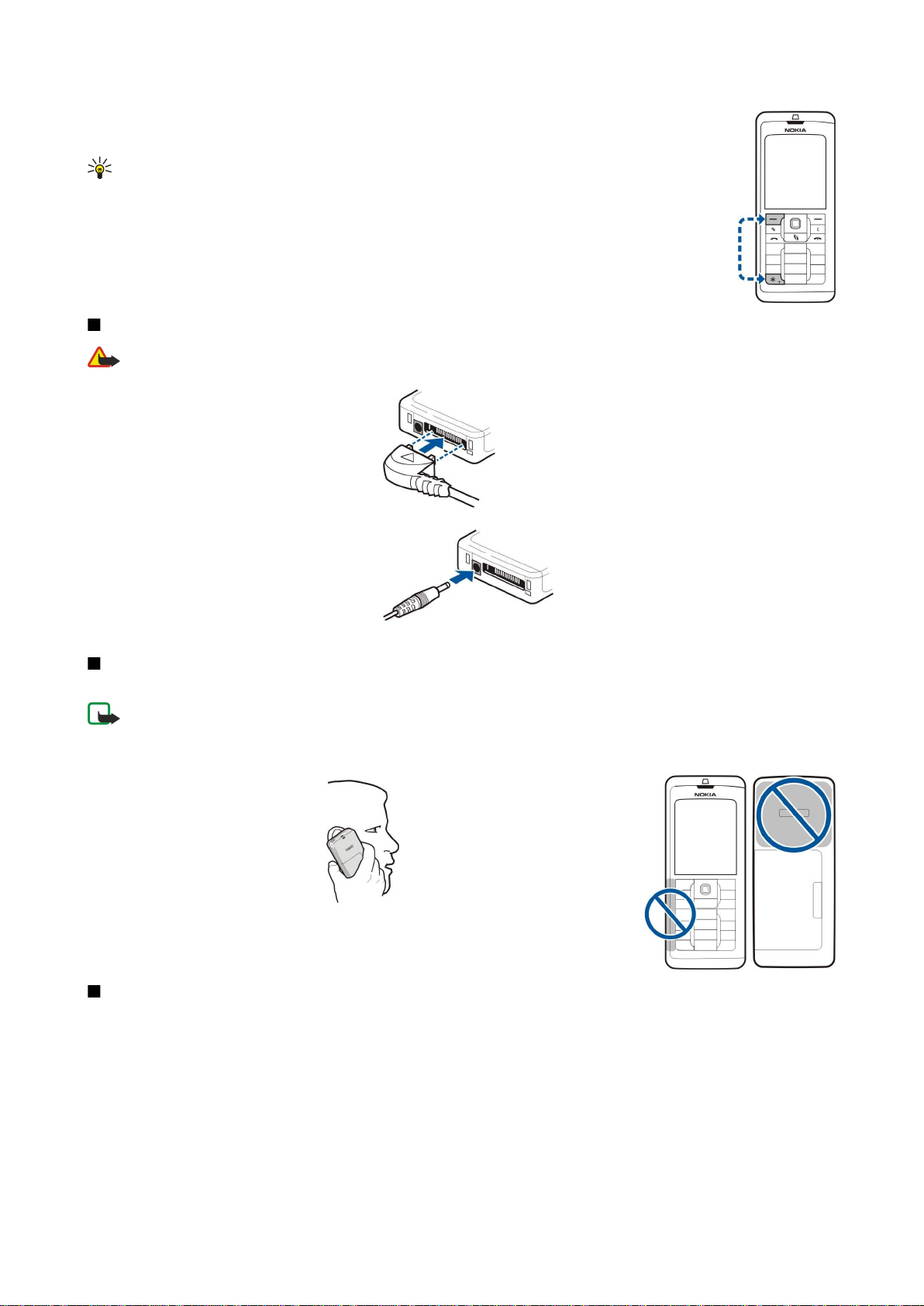
A l u s t a m i n e
Klahvistiku lukustamiseks ooterežiimis vajutage vasakut valikuklahvi ja klahvi *. Avamiseks vajutage uuesti
vasakut valikuklahvi ja klahvi *.
Näpunäide: Klahvide lukustamiseks menüüs Menüü või avatud rakenduses vajutage lühidalt
toitenuppu ja valige Lukusta klahvid. Avamiseks vajutage uuesti vasakut valikuklahvi ja klahvi *.
Lukukoodi abil saate seadme lukustada ka ooterežiimis. Vajutage toiteklahvi, valige Lukusta telefon ja
sisestage lukukood. Ku teie lukukood sisaldab numbreid, hoidke all klahvi #, et lülituda numbrirežiimi.
Vaikimisi on lukukoodiks 12345. Avamiseks vajutage vasakut valikuklahvi, sisestage oma lukukood ja vajutage
juhtnuppu.
Ühenduspesad
Hoiatus: Peakomplekti kasutamine võib summutada ümbritsevaid helisid. Kui see võib teid ohtu seada, ärge
peakomplekti kasutage.
Pop-Port™-ühenduspesa peakomplekti ja muude
tarvikute jaoks
Laadija ühenduspesa
Antennid
Teie mobiilsidevahendil on kaks sisemist antenni.
Märkus: Nagu teistegi raadiolaineid edastavate seadmete puhul, ärge puudutage põhjuseta sisselülitatud
mobiilsidevahendi antenni. Antenni puudutamine mõjutab kõne kvaliteeti ning võib põhjustada seadme töötamist
vajalikust suuremal võimsusel. Kui seadme antenniala kõne ajal mitte katsuda, on antenni tõhusus suurem ning
kõneaeg pikeneb.
Joonisel on näidatud seadme tavalist kasutust tavakõnede puhul, kui seadet hoitakse kõrva
ääres.
Ekraan
Ekraanil võivad olla puuduvad, värvitud või eredad punktid. See on sellist tüüpi ekraanide puhul tavaline. Ekraanil võib olla
piksleid või punkte, mis jäävad kas sisse- või väljalülitatuks. See on normaalne nähe, mitte rike.
Ekraani pööramine
Võite oma seadme ekraani püstisest asetusest rõhtsasse pöörata.
Valige Menüü > Pööra. Samuti võite ekraani pöörata, vajutades menüüklahvi ja hoides seda all ning valides seejärel rakenduste
vahetamise aknast valiku Pööra.
Ekraani pööratakse 90 kraadi võrra päripäeva püstisest rõhtsasse asendisse ja uuesti püstisesse asendisse iga kord, kui valite
Pööra.
Copyright © 2006 Nokia. All Rights Reserved. 11
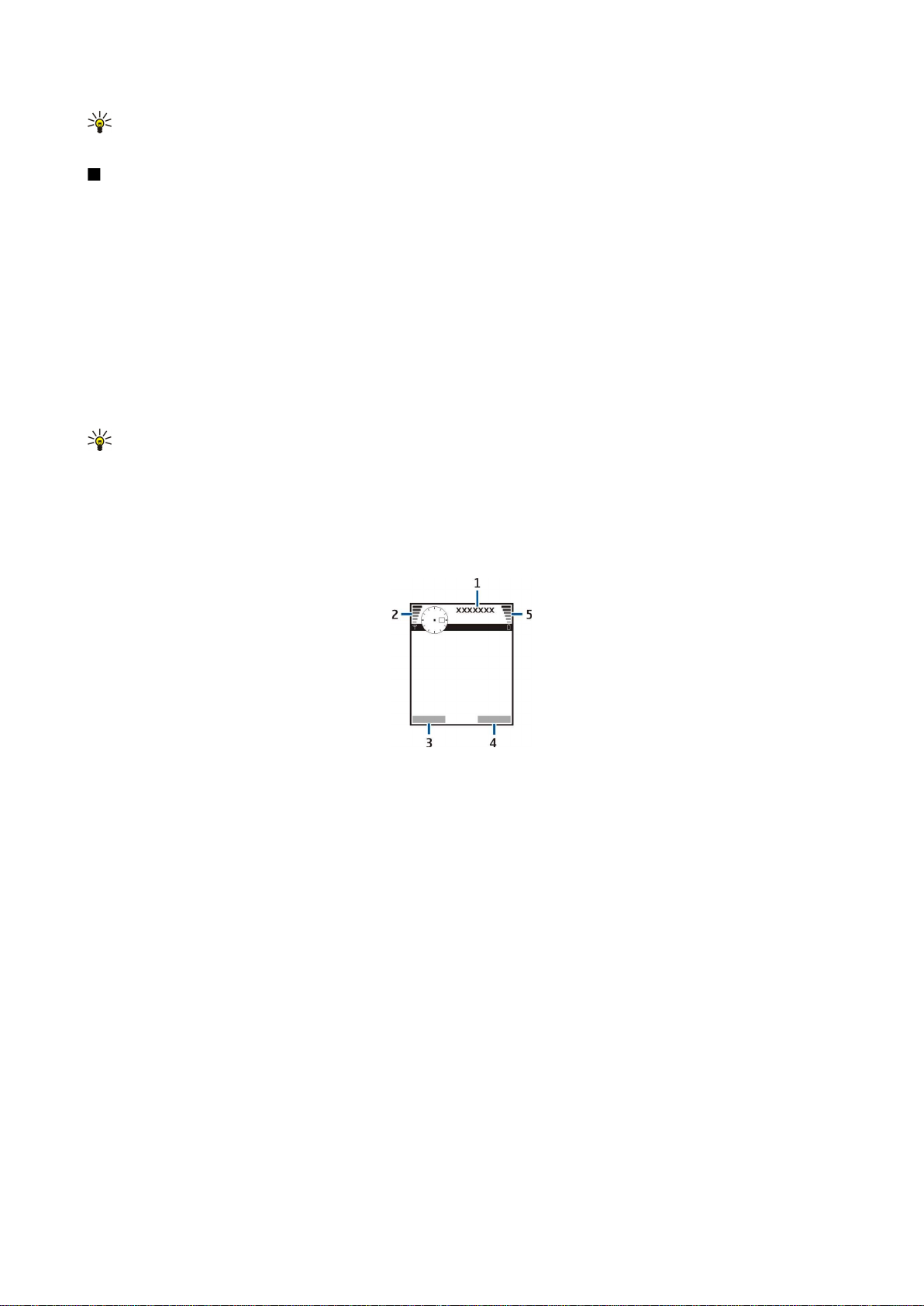
A l u s t a m i n e
Näpunäide: Rakenduse vahetamise aknas kuvatakse teksti Pööra seni, kuni lülitate telefoni välja või kasutate valiku
väljalülitamiseks kustutusklahvi ja sulgete rakenduse.
Ooterežiimid
Seadmel on kaks erinevat ooterežiimi: aktiivne ooterežiim ja ooterežiim.
Aktiivne ooterežiim
Kui olete seadme sisse lülitanud ja see on kasutamiseks valmis, kuid te pole ühtegi sümbolit ekraanile sisestanud ega teinud
muid valikuid, on seade aktiivses ooterežiimis. Aktiivses ooterežiimis näete oma teenusepakkujat ja võrku, erinevaid tähiseid
(näiteks helisignaalide tähiseid) ja kiiresti juurdepääsetavaid rakendusi.
Aktiivsest ooterežiimist avatavate rakenduste valimiseks valige Menüü > Vahendid > Seaded > Telefon > Ooterežiim >
Ooterežiimi rakend.. Liikuge erinevate otseteede sätetele ja vajutage juhtnuppu. Leidke soovitud rakendus ja vajutage
juhtnuppu.
Tavalise ooterežiimi kasutamiseks valige Menüü > Vahendid > Seaded > Telefon > Ooterežiim > Aktiivne ooterežiim > Väljas.
Aktiivses ooterežiimis näete sõnumeid sõnumikaustas (nt sisendkaustas või postkastis). Valige Menüü > Vahendid > Seaded >
Telefon > Ooterežiim ja režiimis Aktiivse ooterežiimi postkast saadaolevad kaustad.
Näpunäide: Aktiivses ooterežiimis näete ka erinevaid teateid, näiteks vastamata kõned, lugemata sõnumid või
kõnepost. Nende teadete abil näete oma seadme sideolekut ühe pilguga. Valige pluginad menüüs Menüü >
Vahendid > Seaded > Telefon > Ooterežiim > Aktiivse ooterežiimi lisandmoodulid. Saadaolevad pluginad võivad olla
erinevad.
Ooterežiim
Ooterežiimis näete erinevat teavet, näiteks oma teenusepakkujat, aega ja erinevaid tähiseid (nt helisignaalide tähised).
Joonisel kujutatakse ekraani ooterežiimis.
1 — Teenusepakkuja
2 — Signaalitugevuse tähis
3 — Vasaku valikuklahvi käsk
4 — Parema valikuklahvi käsk
5 — Akutähis
Otsevalikud ooterežiimis
Ooterežiimis saate kasutada järgmisi otseteid. Need otsevalikud pole tavaliselt saadaval aktiivses ooterežiimis, kus juhtnuppu
kasutatakse tavaliseks kerimiseks.
Viimativalitud numbrite vaatamiseks vajutage helistamisklahvi. Liikuge numbrile või nimele ja vajutage numbril helistamiseks
uuesti helistamisklahvi.
Kõneposti helistamiseks hoidke all klahvi 1 (võrguteenus).
Kalendrikirjete vaatamiseks liikuge paremale.
Tekstsõnumite kirjutamiseks ja saatmiseks liikuge vasakule.
Kontaktiloendi avamiseks vajutage juhtnuppu.
Profiili vahetamiseks vajutage lühiajaliselt toitenuppu, leidke vajalik profiil ja vajutage profiili aktiveerimiseks juhtnuppu.
Menüü Teenused avamiseks ja veebiühenduse loomiseks vajutage klahvi 0.
Nende otseteede muutmiseks valige Menüü > Vahendid > Seaded > Telefon > Ooterežiim.
Copyright © 2006 Nokia. All Rights Reserved. 12
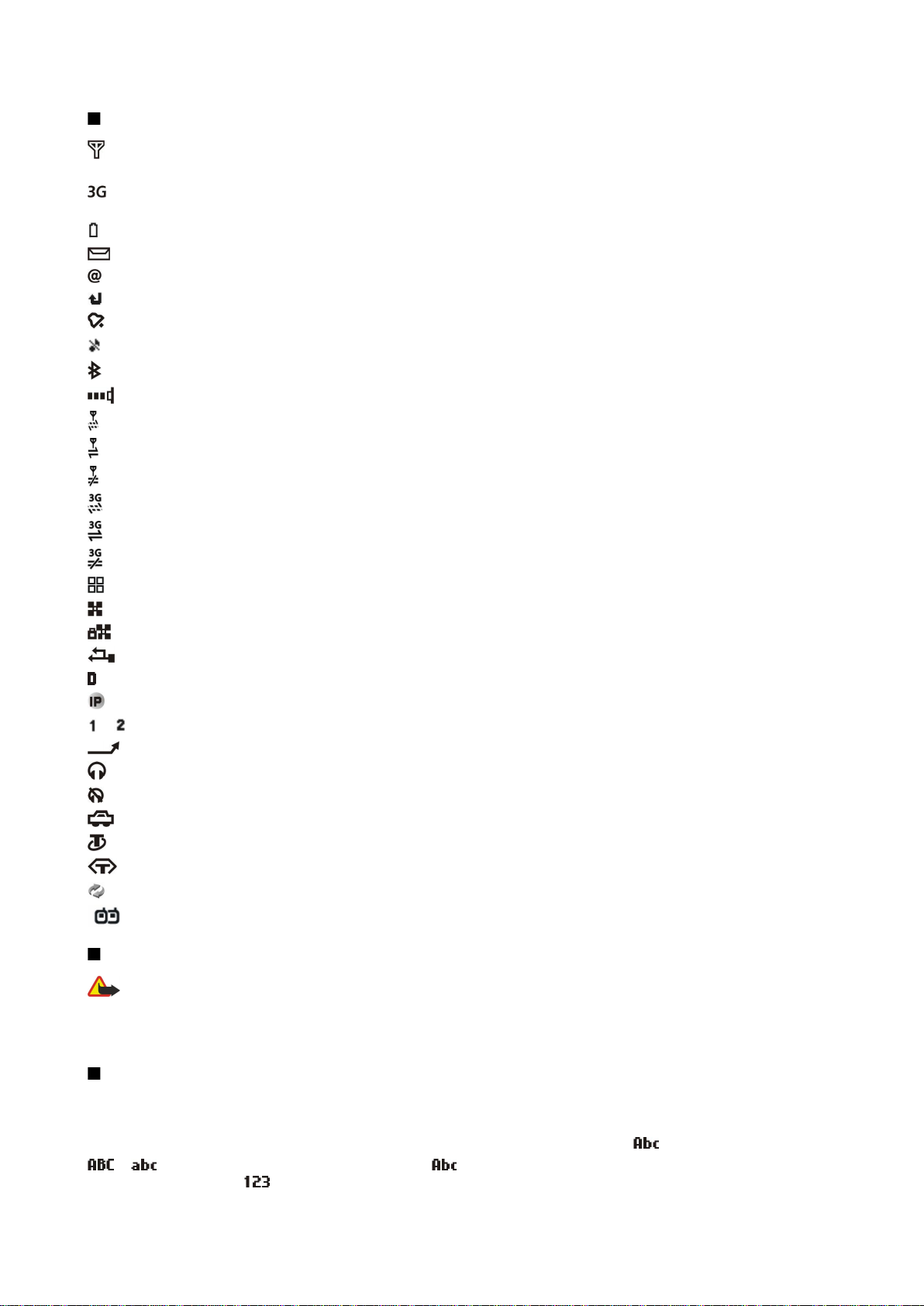
A l u s t a m i n e
Ekraanitähised
Seadet kasutatakse GSM-võrgus. Ikooni kõrval olev riba näitab võrgu signaali tugevust teie asukohas. Mida kõrgem on tulp,
seda tugevam signaal.
Seadet kasutatakse UMTS-võrgus (võrguteenus). Ikooni kõrval olev riba näitab võrgu signaali tugevust teie asukohas. Mida
kõrgem on tulp, seda tugevam signaal.
Aku laetuse tase. Mida kõrgem on tulp, seda rohkem on aku laetud.
Teil on rakenduse Sõnumid kaustas Saabunud üks või mitu lugemata sõnumit.
Serveris on teile uus e-kiri.
Teil on üks või mitu vastamata kõnet.
Helisignaal on aktiivne.
Aktiveeritud on hääletu profiil - kõne või sõnumi saabumisel seade ei helise.
Bluetooth on aktiveeritud.
Infrapunaühendus on aktiivne. Vilkuv tähis näitab, et seade üritab ühendust luua või et ühendus on katkenud.
GPRS- või EGPRS-pakettandmeside ühendus on kasutatav.
GPRS- või EGPRS-pakettandmeside ühendus on aktiveeritud.
GPRS- või EGPRS-pakettandmeside ühendus on ootel.
UMTS-pakettandmeside ühendus on kasutatav.
UMTS-pakettandmeside ühendus on aktiveeritud.
UMTS-pakettandmeside ühendus on ootel.
Määrasite seadme WLAN-võrku otsima ja WLAN-võrk on saadaval.
Seade on ühendatud krüptimata WLAN-võrguga.
Seade on ühendatud krüptitud WLAN-võrguga.
Seade on ühendatud arvutiga USB-andmekaabli abil.
Andmesidekõne on aktiivne.
IP-kanal on aktiivne.
ja Näitab valitud kõneliini, kui teil on kaks abonentnumbrit (võrguteenus).
Kõik kõned suunatakse teisele numbrile.
Seadmega on ühendatud peakomplekt.
Ühendus Bluetooth-peakomplektiga on katkenud.
Seadmega on ühendatud vabakäe autotarvik.
Seadmega on ühendatud silmusevõimendi.
Seadmega on ühendatud Tekstitelefon.
Seadmes toimub sünkroonimine.
Teil on kestev PTT-ühendus.
Helitugevuse seadmine
Hoiatus: Kui kasutate valjuhääldit, ärge hoidke seadet kõrva ääres, kuna sellest võib kosta väga tugev heli.
Kõne ajal helitugevuse reguleerimiseks vajutage helitugevuse klahve.
Helitugevuse reguleerimiseks valjuhääldi kasutamise ajal vajutage helitugevuse klahve.
Teksti kirjutamine
Tavaline tekstisisestus
Kui kasutate tavalist tekstisisestust, kuvatakse ekraani ülemises parempoolses nurgas tähis .
ja näitavad, kas valitud on suur- või väiketähed. tähendab, et lause algab suure tähega, kõik teised tähed on
automaatselt väiketähed. tähistab numbrirežiimi.
Copyright © 2006 Nokia. All Rights Reserved. 13
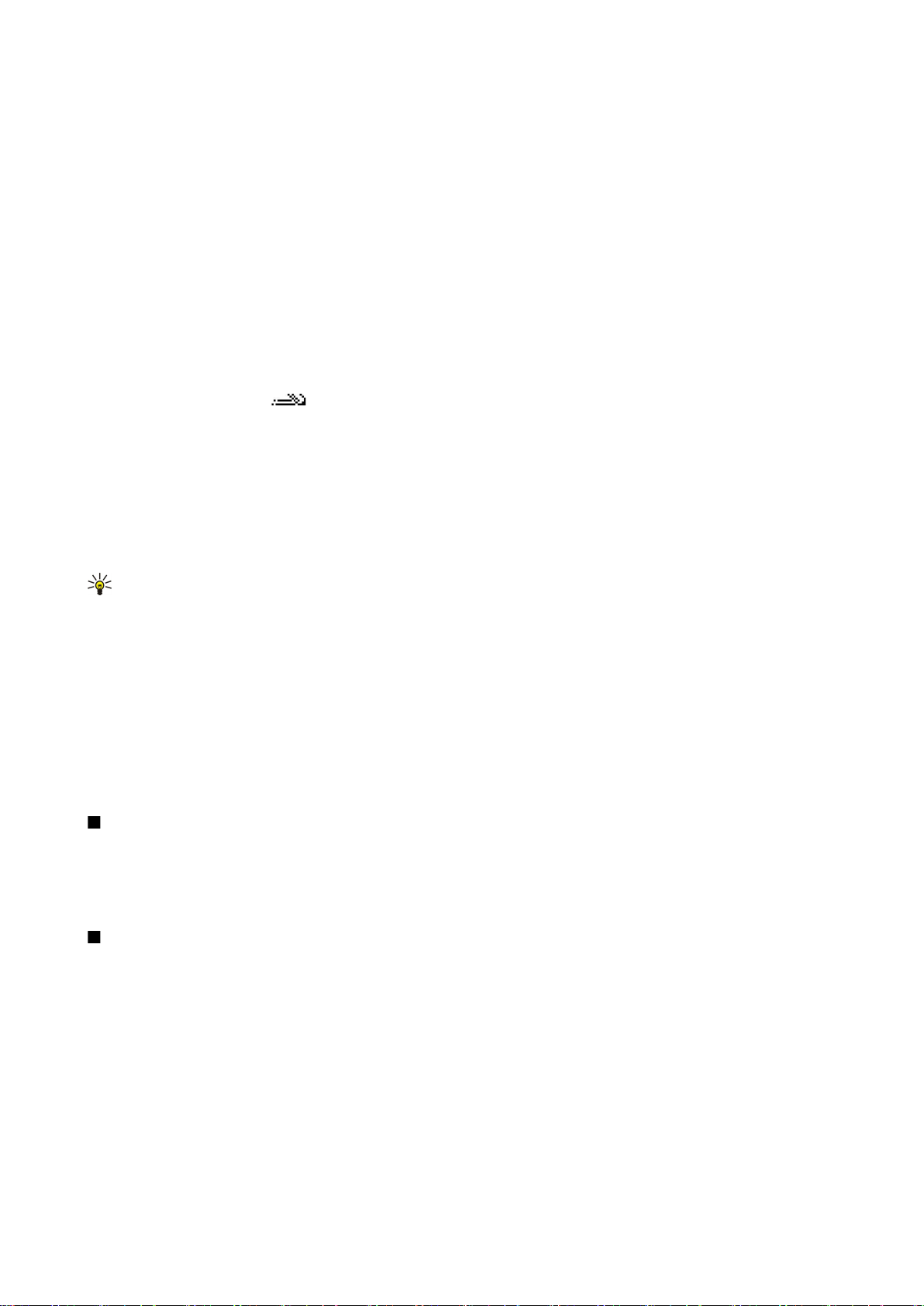
A l u s t a m i n e
• Vajutage korduvalt numbriklahvi (1-9), kuni vajalik märk ekraanile ilmub. Iga numbriklahvi all on rohkem märke kui klahvil
näha.
• Numbri sisestamiseks vajutage vastavat numbriklahvi ja hoidke seda all.
• Tähe- ja numbrirežiimi vahetamiseks vajutage klahvi # ja hoidke seda all.
• Kui järgmine täht on eelmisega samal klahvil, oodake kursori ilmumist ning sisestage seejärel täht.
• Tähemärgi kustutamiseks vajutage kustutusklahvi. Mitme märgi kustutamiseks vajutage kustutusklahvi ja hoidke seda all.
• Tavaliste kirjavahemärkide sisestamiseks vajutage klahvi 1. Vajaliku kirjavahemärgi leidmiseks vajutage korduvalt klahvi 1.
Erimärkide loendi avamiseks vajutage klahvi *. Loendis liikumiseks kasutage juhtnuppu ja valige tähemärk.
• Tühiku sisestamiseks vajutage klahvi 0. Kursori viimiseks järgmisele reale vajutage kolm korda 0.
• Suur- ja väiketäherežiimi vahetamiseks vajutage #.
Sõnastikupõhine tekstisisestus
1. Sõnastikupõhise tekstisisestuse aktiveerimiseks vajutage muutmisklahvi ja valige Kasuta sõnastikku. Nii aktiveeritakse
sõnastikupõhine tekstisisestus telefoni redaktorites. Kui kasutusel on tavaline tekstisisestus, kuvatakse ekraani ülemises
parempoolses nurgas tähis .
2. Soovitud sõna kirjutamiseks vajutage klahve 2-9. Tähtede sisestamisel vajutage iga klahvi ainult üks kord.
3. Kui olete sõna kirjutamise lõpetanud ja ekraanil kuvatud sõna on õige, liikuge selle kinnitamiseks juhtnupu abil paremale
või vajutage tühiku lisamiseks klahvi 0.
Kui sõna pole õige, vajutage sõnastikust leitud sõnade ükshaaval vaatamiseks korduvalt klahvi * .
Kui sõna järel kuvatakse sümbol ?, puudub sõnastikus sõna, mida soovite kirjutada. Sõna lisamiseks sõnastikku valige
Kirjuta, sisestage sõna (kuni 32 tähemärki) tavalisel tekstisisestusmeetodil ja valige OK. Sõna lisatakse sõnastikku. Kui
sõnastik saab täis, asendatakse kõige vanem sõna uuega.
4. Alustage järgmise sõna kirjutamist.
Näpunäide: Sõnastikupõhise sisestuse sisse- või väljalülitamiseks vajutage kaks korda kiiresti klahvi #.
Kirjutage liitsõna esimene osa ja liikuge selle kinnitamiseks juhtnupu abil paremale. Kirjutage liitsõna teine osa. Liitsõna
kinnitamiseks ja tühiku lisamiseks vajutage 0 .
Sõnastikupõhise tekstisisestuse kasutamise lõpetamiseks kõigis seadme redaktorites vajutage muutmisklahvi ja valige
Sõnastik > Lülita välja.
Teksti kopeerimine lõikelauale
1. Tähtede ja sõnade valimiseks vajutage muutmisklahvi ja hoidke seda all. Kopeerida soovitud sõna, lause või tekstirea
valimiseks liikuge samal ajal soovitud suunas. Valitud tekstiosa tõstetakse esile.
2. Teksti kopeerimiseks lõikelauale ehk puhvrisse valige Kopeeri, hoides samal ajal endiselt all muutmisklahvi. Teksti
sisestamiseks dokumenti hoidke all muutmisklahvi ja valige Kleebi.
Kirjutamiskeele muutmine
Kui kirjutate teksti (nt märget või sõnumit), võite muuta kirjutamiskeelt. Kui peate kirjutamise ajal kindla märgi kättesaamiseks
mitu korda klahvi vajutama, pääsete kirjutamiskeele muutmise kaudu juurde erinevatele märkidele.
Näiteks kui te ei kirjuta teksti ladina tähestikus ja soovite veebiaadresse ladina tähestikus sisestada, valige ladina tähestikku
kasutava kirjutamiskeele kasutamiseks Valikud > Sisestuskeel ja ladina tähestikuga kirjutamiskeel.
Mälu
Mälu, mida saate andmete salvestamiseks või rakenduste installimiseks kasutada, on kahte tüüpi: seadme mälu ja eemaldatav
mälu.
Eemaldatav mälu
Eemaldatav mälu on andmetalletusseade, mis pole teie seadmesse sisse ehitatud (nt SIM-kaart või mälukaart). SIM-kaardil
hoitakse erinevat teavet (nt võrguoperaatori ja kontaktide teave). Mälukaart on väline salvestusseade tarkvararakenduste,
piltide, muusika, kontaktide, teksti ja muude elektrooniliste andmete salvestamiseks. Saadaval on suure mahuga mälukaardid.
Seadme mälu
Seadmesse sisseehitatud mälu on dünaamiline mälupank, mida kasutavad mitmed rakendused. Saadaolev sisseehitatud mälu
maht on erinev, kuid seda ei saa lisada rohkem, kui tehases määratud. Seadmesse salvestatud andmed (nt tarkvararakendused,
pildid ja muusika) kasutavad seadme mälu.
Copyright © 2006 Nokia. All Rights Reserved. 14
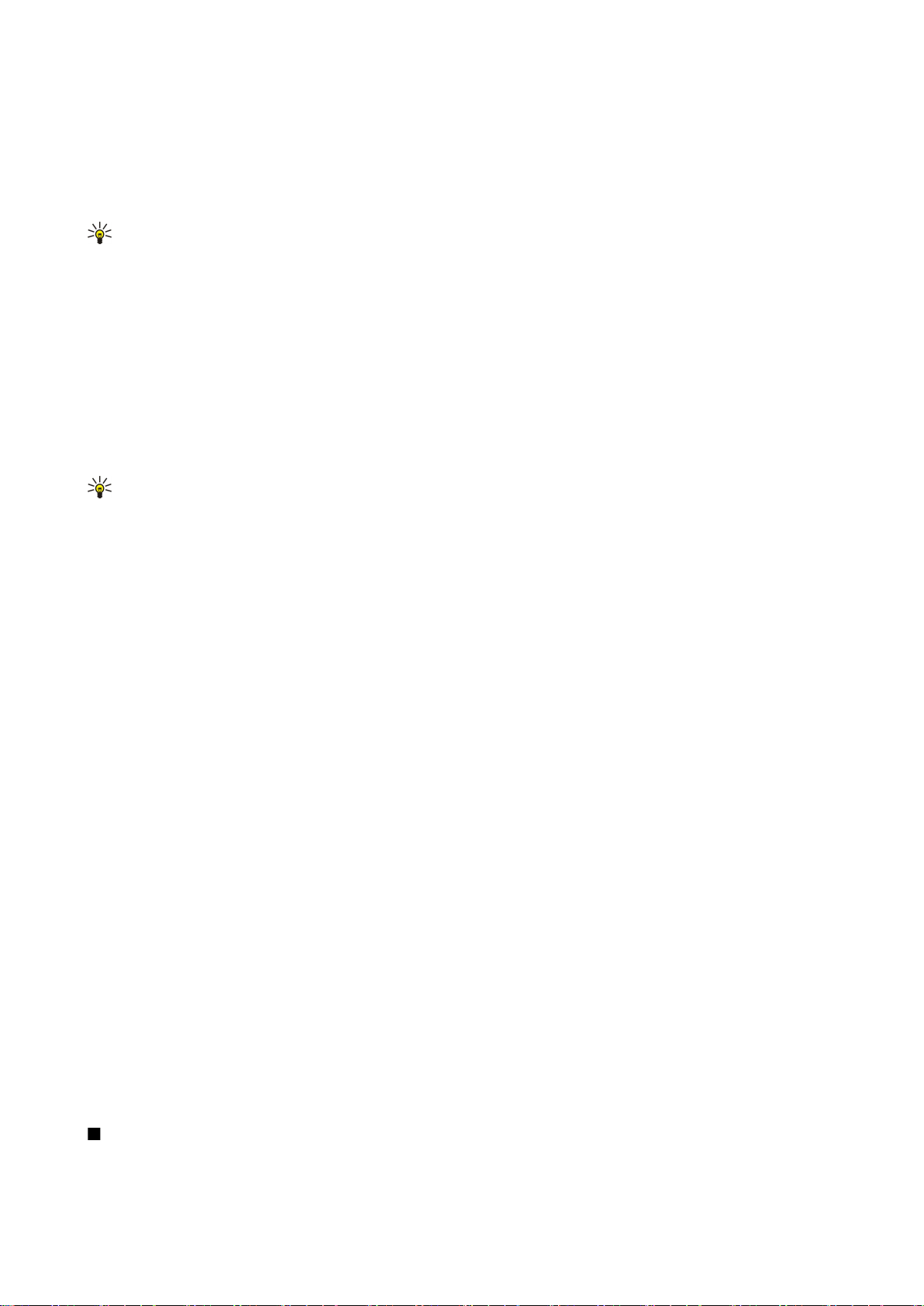
A l u s t a m i n e
Seadme mälu jälgimine
Valige Menüü > Valikud > Mälu andmed.
Saate vaadata, kui palju mälu praegu kasutusel on, kui palju on vaba ruumi ja kui palju iga andmetüüp mälu kasutab. Vaadake
näiteks, kui palju mälu hõivavad teie e-kirjad, tekstidokumendid või kalendrikirjed.
Seadme mälu ja mälukaardi statistika vahetamiseks valige Mälu andmed > Telefoni mälu või Mälu andmed > Mälukaart.
Näpunäide: Piisava vaba mälumahu tagamiseks peaksite regulaarselt andmeid kustutama või mälukaardile või
arvutisse kandma.
Mälukaart
Nokia seade toetab mälukaarte, mille failisüsteemiks on mälukaartidele mõeldud FAT12, FAT16 ja FAT32. Kui vormindate
mälukaardi oma Nokia seadmes, kustutatakse jäädavalt kõik kaardil leiduvad andmed ja failisüsteemiks saab FAT16.
Seadme mälu soovitatakse regulaarselt mälukaardile varundada. Hiljem saab selle teabe seadme mällu taastada. Seadme mälus
olevate andmete varundamiseks mälukaardile valige Menüü > Vahendid > Mälukaart > Valikud > Varunda tel. mälu. Teabe
taastamiseks mälukaardilt telefoni mälusse valige Menüü > Vahendid > Mälukaart > Valikud > Taasta kaardilt.
Ärge eemaldage mälukaarti telefonist kaardi kasutamise ajal. Kaardi eemaldamine sellise toimingu ajal võib rikkuda nii
mälukaardi kui seadme ning mälukaadile salvestatud andmed.
Kui te ei saa mälukaarti oma seadmes kasutada, võib teil olla vale tüüpi mälukaart, kaart võib olla seadme jaoks valesti
vormindatud või on kaardi failisüsteem rikutud.
Näpunäide: Mälukaarti võite kiiresti paigaldada või eemaldada seadet välja lülitamata või akut eemaldamata.
RS-MMC
Selles seadmes saab kasutada väikest kahepingelist (1,8/3,0 V) MMC-kaarti (MultiMediaCard).
Koostalitlusvõime tagamiseks kasutage seadmes ainult kahepingelisi MMC-kaarte. MMC-kaartide ühilduvuse kohta saate teavet
kaardi tootjalt või edasimüüjalt. Kasutage seadmes vaid ühilduvaid MMC-kaarte. Muud kaardid, näiteks täismõõdulised MMC või
Secure Digital (SD) kaardid, ei mahu MMC-kaardipessa ega ühildu seadmega. Mitteühilduva mälukaardi kasutamine võib rikkuda
nii mälukaardi kui ka seadme ning ühildumatule mälukaardile salvestatud andmed. Hoidke mälukaardid eemal väikelaste
käeulatusest.
Mälukaardi kasutamine
Valige Menüü > Vahendid > Mälukaart > Valikud ja seejärel üks järgmistest valikutest:
• Eemalda mälukaart — Mälukaardi ohutu väljutamine.
• Varunda tel. mälu — Oluliste andmete (nt kalendrikirjed või kontaktid) mälukaardile varundamine.
• Taasta kaardilt — Varundatud andmete taastamine mälukaardilt seadmesse.
• Vorminda mälukaart — Mälukaardi seadme jaoks vormindamine.
• Mälukaardi nimi — Mälukaardi omaniku nime muutmine.
• Määra parool — Mälukaardile parooli seadmine.
• Mälukasutus — Rakenduste ja andmete mälukasutuse jälgimine.
Mälukaardi vormindamine
Vormindamine kustutab mälukaardilt kõik andmed; andmeid ei saa enam taastada. Küsige kaardi müüjalt, kas kaarti on vaja
enne kasutamist vormindada. Mälukaardi vormindamiseks valige Valikud > Vorminda mälukaart. Kui vormindamine on
lõppenud, sisestage mälukaardi nimi.
Mälukaardi turve
Et vältida mälukaardi lubamatut kasutamist võib kaardi parooliga kaitsta. Parooli valimiseks valige Valikud > Määra parool.
Parool võib olla kuni kaheksa tähemärgi pikkune ning see on tõstutundlik. Parool salvestatakse teie seadmesse. Te ei pea seda
uuesti sisestama seni, kuni mälukaart on samas seadmes. Kui kasutate mälukaarti mõnes teises seadmes, tuleb sisestada parool.
Mõni mälukaart ei toeta paroolikaitset.
Mälukaardi parooli eemaldamiseks valige Valikud > Eemalda parool. Kui eemaldate parooli, pole mälukaardil olevad andmed
lubamatu kasutamise eest kaitstud.
Mälukaardi vabastamine
Lukustatud mälukaardi vabastamiseks valige Valikud > Ava mälukaart. Sisestage parool.
CD-ROM
Müügikomplekti kuuluv CD-ROM ühildub opratsioonisüsteemidega Windows 98SE, Windows ME, Windows 2000 ja Windows XP.
Copyright © 2006 Nokia. All Rights Reserved. 15

A l u s t a m i n e
CD-ROMilt võite installida programmi Nokia PC Suite. Nokia PC Suite toetab üksnes operatsioonisüsteeme Windows 2000 ja
Windows XP.
Nokia tugi- ja kontaktandmed
Nokia toodetega seotud juhedite, uuenduste, lisateabe, allalaadimise ja teenuste kohta vaadake www.nokia.com/support või
kohalikku Nokia veebilehte.
Veebisaidilt saate teavet Nokia toodete ja teenuste kasutamise kohta. Kui teil on vaja võtta ühendust klienditeenindusega,
vaadake aadressil www.nokia.com/customerservice toodud Nokia hooldusteenuse kohalike kontaktkeskuste nimekirja.
Hooldusteenuste kasutamiseks vaadake aadressilt www.nokia.com/repair, kus asub lähim Nokia teeninduskeskus.
Andmete ülekanne seadmete vahel
Võite edastada faile (nt kontakte) ühilduvast Nokia telefonist oma Nokia E60 telefoni Bluetooth- või infrapunaühenduse kaudu.
Andmete tüüp, mida saab kopeerida, sõltub telefoni mudelist. Kui teine seade toetab sünkroonimist, saate teise seadme ja oma
Nokia E60 telefoni vahel ka andmeid sünkroonida.
Sisu ülekanne Bluetooth- või infrapunaühenduse kaudu
Ühilduvast seadmest andmete ülekandmise alustamiseks valige Menüü > Vahendid > Edastus.
Bluetooth-ühenduvus
1. Valige teabevaates Jätka.
2. Valige Bluetoothi abil. Mõlemad seadmed peavad valitud ühendusetüüpi toetama.
3. Aktiveerige teises seadmes Bluetooth ja valige oma Nokia E60-s aktiivse Bluetooth-ühenduvusega seadmete otsimise
alustamiseks Jätka.
4. Valige oma Nokia E60 seadmes Stopp, kui teine seade on leitud.
5. Valige loendist teine seade. Teil palutakse sisestada oma Nokia E60 pääsukood (1 kuni 16-kohaline). Pääsukoodi kasutatakse
selle ühenduse kinnitamiseks vaid üks kord.
6. Sisestage oma Nokia E60 kood ja valige OK. Sisestage pääsukood ka teises seadmes ja valige OK. Seadmed on nüüd seotud.
Vt "Seadmete sidumine", lk 45.
Mõne telefonimudeli puhul saadetakse rakendus Edasta andmed sõnumina teise telefoni. Rakenduse Edasta andmed teises
telefonis installimiseks avage sõnum ja järgige ekraanil kuvatavaid juhiseid.
7. Valige oma Nokia E60 telefonis teisest telefonist kopeeritav sisu ja valige OK.
Infrapunaühendus
1. Valige teabevaates Jätka.
2. Valige Infrapuna abil. Mõlemad seadmed peavad valitud ühendusetüüpi toetama.
3. Ühendage seadmed. Vt "Infrapuna", lk 46.
4. Valige oma Nokia E60 telefonis teisest telefonist kopeeritav sisu ja valige OK.
Sisu kopeeritakse teise seadme mälust teie seadme vastavasse kohta. Kopeerimiseks kuluv aeg sõltub ülekantavate andmete
mahust. Kopeerimise võib ka katkestada ja seda saab hiljem jätkata.
Andmete ülekandeks vajalikud toimingud võivad erineda sõltuvalt seadmest ja sellest, kas olete andmeühenduse varem
katkestanud. Edastatavad failid võivad olenevalt teisest seadmest erineda.
Andmete sünkroonimine teise seadmega
Kui olete varem oma Nokia E60 telefoni andmeid edastanud ja teine seade toetab sünkroonimist, saate seadmete andmeid
rakenduse Edastus abil ajakohastada.
1. Valige Telefonid ja vajutage juhtnuppu.
2. Valige seade, kuhu te andmeid edastasite ja vajutage juhtnuppu.
3. Valige Sünkrooni ja vajutage juhtnuppu. Seadmed alustavad sünkroonimist sama ühendusetüübi kaudu, mille algsel
andmete ülekandel valisite. Sünkroonitakse ainult algselt ülekandeks valitud andmed.
Andmeedastuse ja sünkroonimise seadete muutmiseks valige Sünkrooni, liikuge seadmele ja valige Muuda.
Copyright © 2006 Nokia. All Rights Reserved. 16
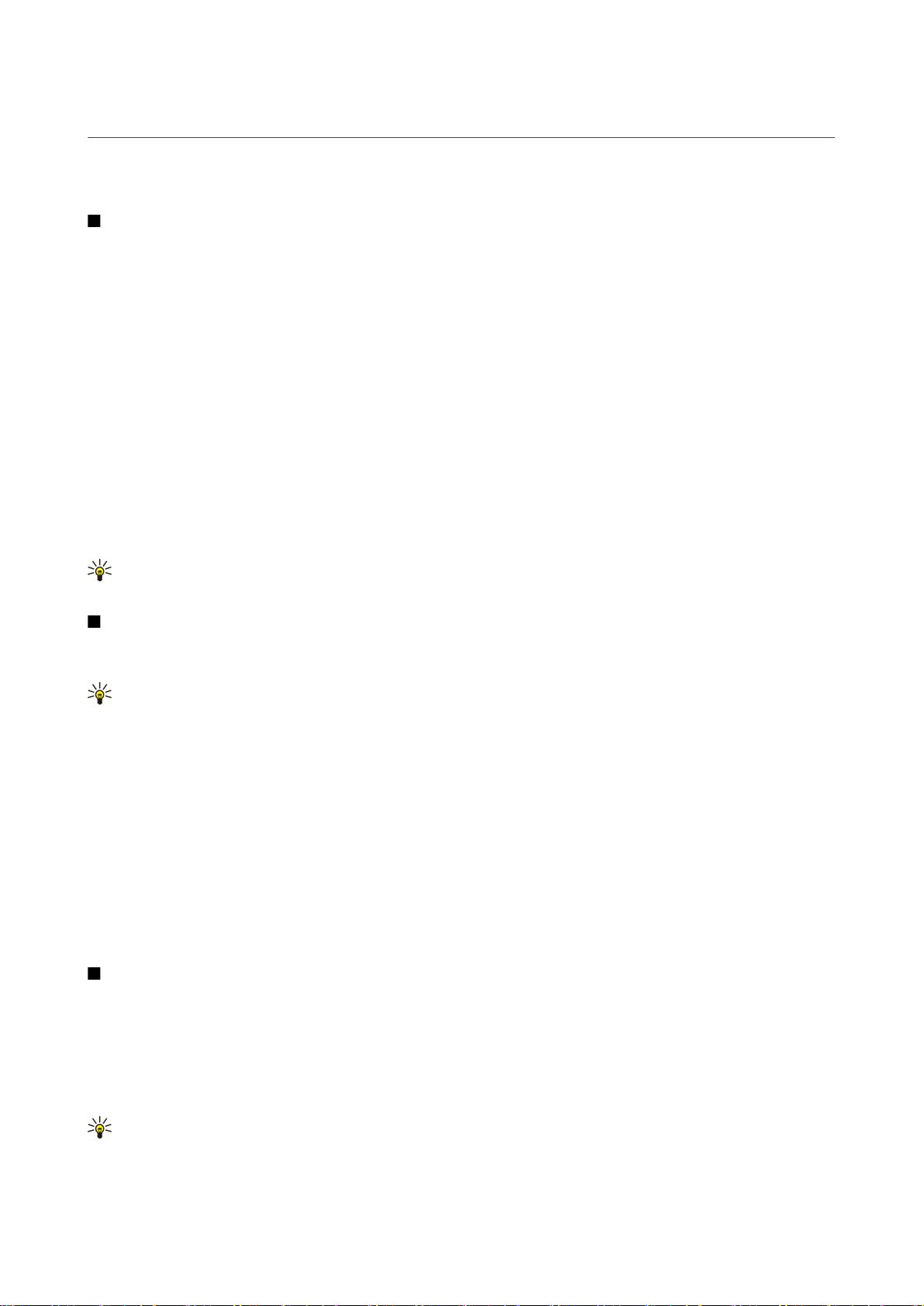
2. Teie seade
Kui seade sisse lülitada, võib see tuvastada SIM-kaardi väljastaja ja määratleda automaatselt õiged tekst- ja
multimeediumsõnumi ning GPRSi seaded. Seaded võib saata teile ka teenusepakkuja spetsiaalse tekstsõnumi vahendusel.
Menüü
Menüü on lähtepunkt, millest saate avada kõiki seadmes või mälukaardil olevaid rakendusi. Menüü sisaldab rakendusi ja kaustu,
kuhu on grupeeritud sarnased rakendused. Ekraanil üles ja alla liikumiseks kasutage juhtnuppu.
Kõik teie poolt seadmesse installitud rakendused salvestatakse vaikimisi kausta Install.
Rakenduse avamiseks liikuge sellele ja vajutage juhtnuppu.
Loendis olevate rakenduste vaatamiseks valige Valikud > Muuda vaadet > Loend. Pildivaatesse naasmiseks valige Valikud >
Muuda vaadet > Pildivaade.
Erinevate rakenduste mälukasutuse ja seadmesse või mälukaardile salvestatud andmete vaatamiseks ning vaba mälumahu
kontrollimiseks valige Valikud > Mälu andmed ja soovitud mälu.
Kausta ümberkorraldamiseks liikuge rakendusele, mida soovite teisaldada ja valige Valikud > Teisalda. Rakenduse kõrvale
kuvatakse märge. Liikuge uude asukohta ja valige OK.
Rakenduse teise kausta teisaldamiseks liikuge teisaldada soovitud rakendusele ja valige Valikud > Teisalda kausta, uus kaust
ja OK.
Veebist rakenduste allalaadimiseks valige Valikud > Rak. allalaadimine.
Uue kausta loomiseks valige Valikud > Uus kaust. Kaustade sisse kaustu luua ei saa.
Uue kausta nime muutmiseks valige Valikud > Muuda nime.
Näpunäide: Avatud rakenduste vahetamiseks vajutage ja hoidke all menüüklahvi. Avatakse rakenduste vahetamise
aken, milles kuvatakse avatud rakendusi. Rakenduse valimiseks leidke see ja vajutage juhtnuppu.
Abi ja juhendaja
Oma küsimustele võite vastuseid leida ka seadme kasutamise ajal, kui kasutusjuhendit pole käepärast, kuna teie seadmes on
nii kontekstitundlik abifunktsioon kui ka juhendaja.
Näpunäide: Kontekstitundlikkus tähendab, et pääsete juhistele juurde funktsioonist Valikud.
Seadme abifunktsioon
Seadme abitekstidele pääsete avatud rakendusest või Menüü. Kui rakendus on avatud, valige vaate kohta abi saamiseks
Valikud > Abi.
Abi avamiseks menüüst Menüü valige Abi > Abi. Menüüs Abi saate valida kategooriad, mille kohta soovite abi saada. Liikuge
kategooriale, nt Sõnumite saatmine ja vajutage saadaolevate juhiste (abiteemade) vaatamiseks juhtnuppu. Teema lugemise
ajal liikuge muude sama kategooria teemade vaatamiseks vasakule või paremale.
Juhiseid lugedes abifunktsiooni ja taustal avatud rakenduse vaheldumisi kasutamiseks vajutage ja hoidke all menüüklahvi.
Juhendaja
Juhendaja annab teile teavet seadme kohta ja õpetab seda kasutama.
Juhendaja avamiseks menüüst valige Menüü > Abi, avage Juhendaja ning teema, mida soovite vaadata.
Kerimine ja valimine
Väljadel liikumiseks ja valimiseks kasutage juhtnuppu. Juhtnupu abil saate erinevates rakendustes, loendites või Menüü üles,
alla, vasakule või paremale liikuda. Juhtnupu vajutamisel saate ka avada rakendusi ja faile või muuta seadeid.
Teksti valimiseks vajutage ja hoidke all muutmisnuppu ja liikuge juhtnupu abil vasakule või paremale, kuni olete teksti valinud.
Erinevate objektide, näiteks sõnumite, failide või kontaktide valimiseks vajutage juhtnuppu üles, alla, vasakule või paremale,
et märkida objekti, mida soovite valida. Ühe objekti valimiseks valige Valikud > Vali/Tühista valik > Vali, kõigi objektide
valimiseks valige Valikud > Vali/Tühista valik > Vali kõik.
Näpunäide: Peaaegu kõigi objektide valimiseks valige esmalt Valikud > Vali/Tühista valik > Vali kõik, seejärel valige
objektid, mida te ei soovi ja valige Valikud > Vali/Tühista valik > Tühista valik.
Objekti (nt manuses oleva dokumendi) valimiseks liikuge objektile, nii et igal selle küljel kuvatakse märked.
Copyright © 2006 Nokia. All Rights Reserved. 17
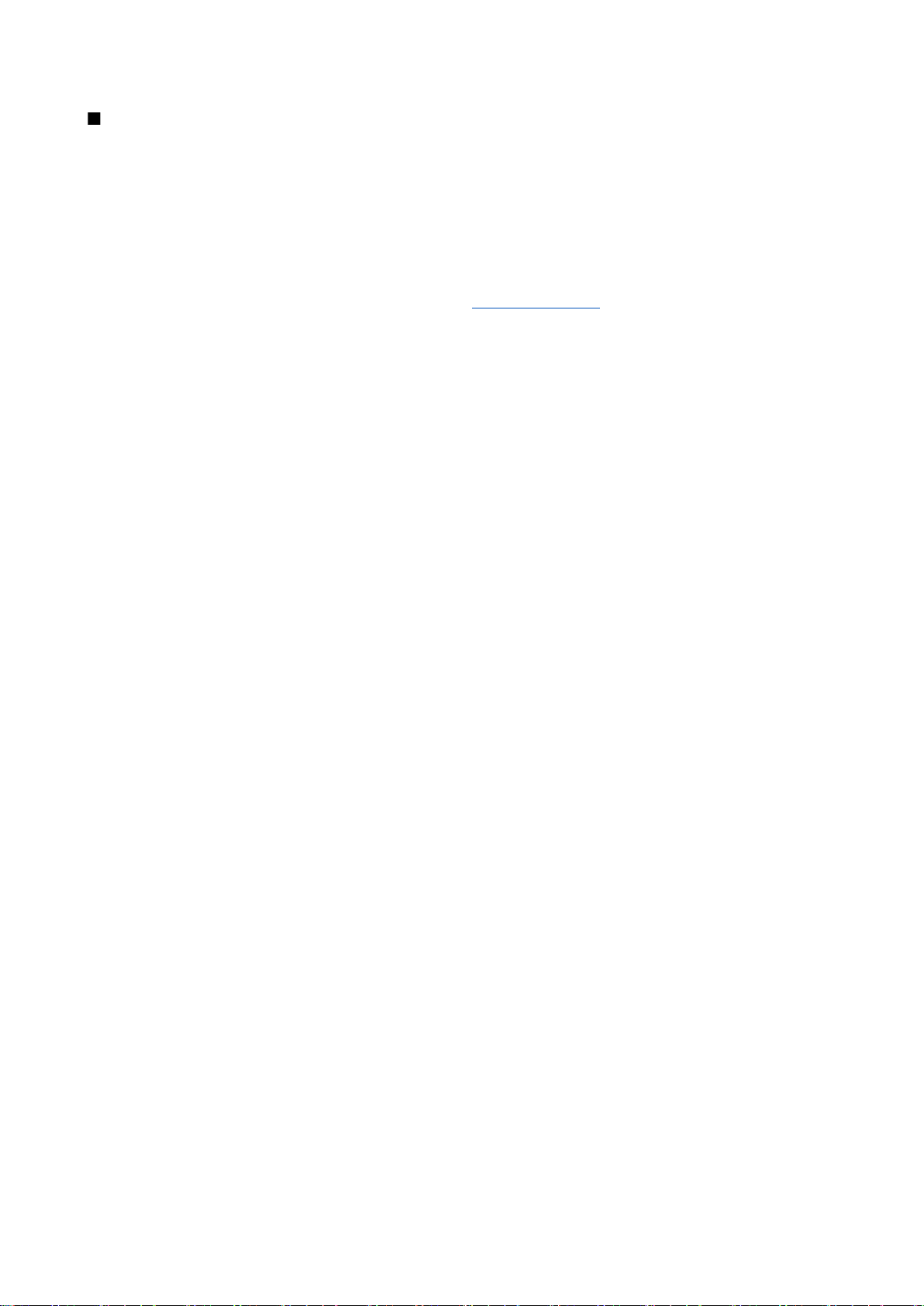
T e i e s e a d e
Rakenduste ühised toimingud
Järgmisi toiminguid saab kasutada paljudes rakendustes.
Avatud rakenduste vahetamiseks vajutage ja hoidke all menüüklahvi, et kuvataks avatud rakenduste loend. Valige rakendus.
Profiili muutmiseks või seadme lukustamiseks või väljalülitamiseks vajutage lühidalt toitenuppu.
Faili salvestamiseks valige Valikud > Salvesta. Kasutatavast rakendusest sõltuvalt võivad salvestusvalikud erineda.
Faili saatmiseks valige Valikud > Saada. Faili saab saata e-posti ja multimeediumsõnumiga või infrapuna- ja Bluetooth-
ühendusega.
Ühilduva printeriga printimiseks valige Valikud > Prindi. Prinditavaid objekte saate vaadata eelvaates ja muuta nende kujundust.
Enne printimist peate oma seadmes määrama ühilduva printeri.
Kopeerimiseks vajutage muutmisklahvi ja valige tekst juhtnupu abil. Vajutage ja hoidke all muutmisklahvi ning valige
Kopeeri. Kleepimiseks liikuge kohale, kuhu soovite teksti kleepida, vajutage ja hoidke all muutmisklahvi ning valige Kleebi. See
meetod ei pruugi toimida rakendustes, nagu näiteks Documents, millel on oma kopeerimis- ja kleepimiskäsud.
Faili kustutamiseks vajutage kustutusklahvi või valige Valikud > Kustuta.
Sümbolite (näiteks küsimärk või sulud) sisestamiseks teksti vajutage *.
Vt "Printimine", lk 65.
Copyright © 2006 Nokia. All Rights Reserved. 18
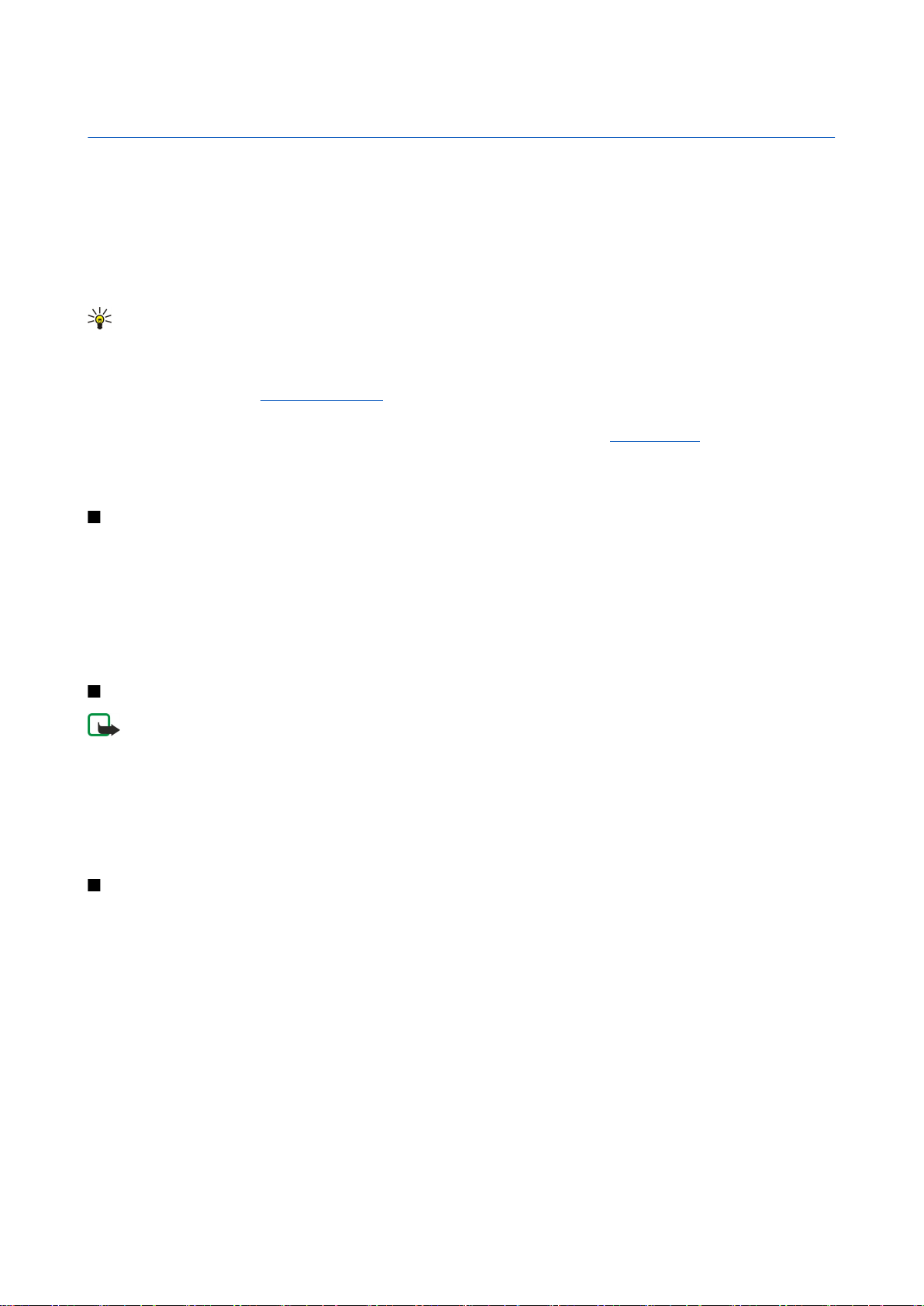
3. Helistamine
Lukus seadmelt võib siiski olla võimalik helistada seadmesse programmeeritud hädaabinumbrile.
Autonoomses režiimis on helistamiseks, sealhulgas ka hädaabinumbrile helistamiseks, võib-olla vaja sisestada lukukood ning
aktiveerida tavaline kõneprofiil.
Helistamiseks ja kõnede vastuvõtmiseks peab seade olema sisse lülitatud, seadmesse peab olema paigaldatud kehtiv SIM-kaart
ning te peate asuma mobiilsidevõrgu teeninduspiirkonnas. GPRS-ühendus pannakse tavakõnede ajal ootele, välja arvatud juhul,
kui võrk toetab kaherežiimilist andmeedastust või teil on USIM-kaart ja olete UMTS-võrgu teeninduspiirkonnas.
Sisestage telefoninumber koos suunakoodiga ja vajutage helistamisklahvi. Kui sisestasite vale numbri, vajutage kustutusklahvi.
Näpunäide: Rahvusvaheliste kõnede jaoks vajutage kaks korda klahvi *, et lisada + märk, mis asendab rahvusvahelist
pääsukoodi, seejärel sisestage riigikood, suunakood (vajadusel jätke ära esimene 0) ja telefoninumber.
Kõne lõpetamiseks või helistamiskatse tühistamiseks vajutage lõpetusklahvi.
Helistamiseks kontaktide loendist valige ooterežiimis Kontaktid. Sisestage nime esimesed tähed, liikuge juhtnupu abil nimele
ja vajutage helistamisklahvi. Vt "Kontaktid", lk 26.
Selleks et vaadata kuni 20 numbrit, millele te viimati helistasite või üritasite helistada, vajutage helistamisklahvi. Liikuge
soovitud numbrile või nimele ja vajutage numbril helistamiseks uuesti helistamisklahvi.Vt "Logi", lk 21.
Aktiivse kõne helitugevust saate reguleerida helitugevuse klahvide abil.
Kõneposti helistamiseks (võrguteenus) ooterežiimis hoidke all klahvi 1 või vajutage klahvi 1 ja seejärel helistamisklahvi.
Kiirvalimine
Kiirvalimise abil saate helistada numbriklahvi vajutades ja all hoides.
Enne kiirvalimise kasutamist valige Menüü > Vahendid > Seaded > Kõne > Kiirvalimine > Sisse lülitatud.
Telefoninumbrile numbriklahvi määramiseks valige Menüü > Vahendid > Kiirvalimine. Liikuge ekraanil soovitud numbrile (2-9)
ja valige Valikud > Määra. Valige loendist Kontaktandmed soovitud number.
Numbriklahvile määratud telefoninumbri kõrvaldamiseks liikuge kiirvalimisklahvile ja valige Valikud > Eemalda.
Numbriklahvile määratud telefoninumbri muutmiseks liikuge kiirvalimisklahvile ja valige Valikud > Muuda.
Kõne vastuvõtmine
Märkus: Teenusepakkuja arvel näidatud kõnede ja teenuste maksumus sõltub võrgu omadustest, arvete
ümardamisest, maksudest jne.
Kõnele vastamiseks vajutage helistamisklahvi.
Kõnest keeldumiseks vajutage lõpetamisklahvi.
Helina vaigistamiseks kõnele vastamise asemel valige Vaigista.
Uuele kõnele vastamiseks kõne ajal, kui funktsioon Koputus on aktiveeritud, vajutage helistamisklahvi. Esimene kõne läheb
ootele. Aktiivse kõne lõpetamiseks vajutage lõpetamisklahvi.
Valikud kõne ajal
Valige Valikud kõne ajal järgmiste valikute kasutamiseks:
• Mikrofon välja — Kestva vestluse kuulamine, kuid teised vestluspartnerid ei kuule teie häält.
• Mikrofon sisse — Teised vestluspartnerid kuulevad jälle teie häält.
• Vabasta — Osaleja eemaldamine kestvast kõnest
• Lõpeta aktiivne — Kestva kõne lõpetamine.
• Menüü — Seadmes rakenduste menüü vaatamine.
• Ootele — Kestva kõne ootele seadmine.
• Aktiveeri ootel kõne — Kestva kõne ootelt eemaldamine.
• Uus kõne — Uue kõne tegemine kestva kõne ajal, kui konverentskõnede funktsioon (võrguteenus) on saadaval.
• Vasta — Sissetulevale kõnele vastamine kestva kõne ajal, kui funktsioon Koputus on aktiveeritud.
• Keeldu — Sissetulevast kõnest keeldumine kestva kõne ajal, kui funktsioon Koputus on aktiveeritud.
• Lukusta klahvid — Klahviluku sisselülitamine kestva kõne ajal.
• Konverents — Aktiivse ja ootel oleva kõne konverentskõneks ühendamine (võrguteenus).
• Eravestlus — Konverentskõne ajal valitud osalejaga privaatselt vestlemine (võrguteenus).
• Vaheta — Aktiivse ja ootel oleva kõne vahetamine (võrguteenus).
Copyright © 2006 Nokia. All Rights Reserved. 19
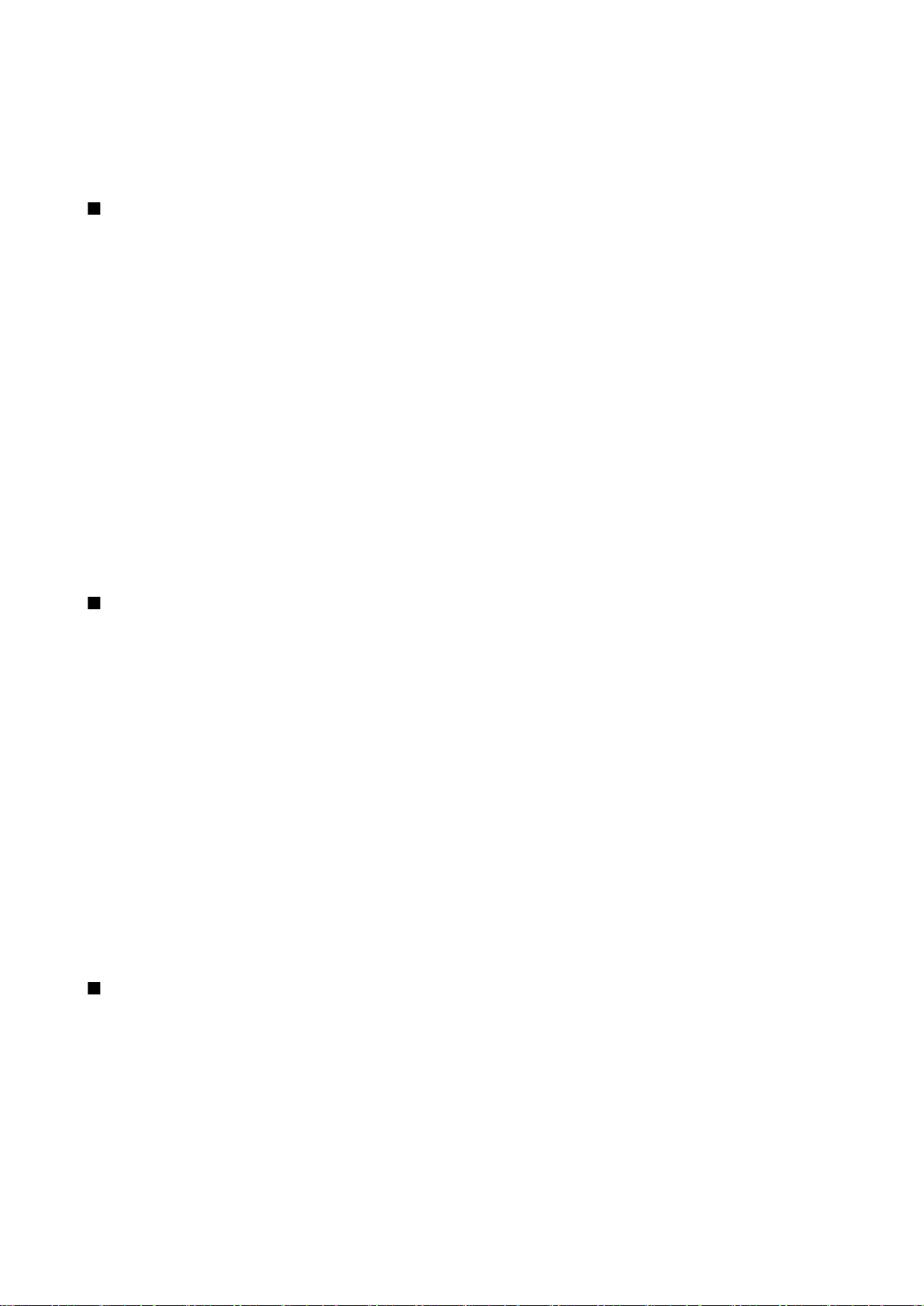
H e l i s t a m i n e
• Saada DTMF — DTMF-toonsignaalignaalide (näiteks paroolide) saatmine. Sisestage DTMF-toonide jada või leidke see menüüst
Kontaktid, seejärel vajutage DTMF.
• Ühenda — Ootel oleva kõne ja aktiivse kõne ühendamine ning ise sellest kõnest väljumine (võrguteenus).
Saadaolevad võimalused võivad erineda.
Kõnede suunamine
Valige Menüü > Vahendid > Seaded > Suunamine.
Sissetulevad telefonikõned saate suunata oma kõneposti või teisele numbrile. Lisateavet saate teenusepakkujalt.
1. Valige kõnetüüp järgmiste valikute seast:
• Häälkõned — Sissetulevad häälkõned.
• Andme- ja videokõned — Sissetulevad andme- ja videokõned.
• Faksikõned — Sissetulevad faksikõned.
2. Valige üks järgmistest suunamisvõimalustest:
• Kõik häälkõned, Kõik andme- ja videokõned või Kõik faksikõned. — Kõigi sissetulevate hääl-, andme-, video- või
faksikõnede suunamine.
• Kui kinni — Kõigi sissetulevate kõnede suunamine, kui teil on pooleliolev kõne.
• Kui ei vasta — Sissetulevate kõnede suunamine, kui telefon on määratud aja jooksul helisenud. Määrake väljal Viivitus:,
kui kaua seade heliseb, enne kui kõne suunatakse.
• Kui levist väljas — Kõnede suunamine, kui seade on välja lülitatud või levist väljas.
• Kui ei saa kätte — Viimase kolme seade samaaegne aktiveerimine. Selle valikuga suunatakse kõne siis, kui number on
hõivatud, ei vasta või telefon on levist väljas.
3. Valige Aktiveeri.
Suunamise oleku kontrollimiseks leidke vajalik suunamisfunktsioon ja vajutage Valikud > Vaata olekut.
Kõnede suunamise lõpetamiseks leidke vajalik suunamisvalik ja vajutage Valikud > Tühista.
Kõnepiirang
Kõnepiirang ja -suunamine ei saa üheaegselt olla aktiveeritud.
Kõnepiirangu puhul võib siiski olla võimalik helistada kindlatele hädaabinumbritele.
Valige Menüü > Vahendid > Seaded > Kõnepiirang.
Võite piirata kõnesid, mida saab seadmega teha või vastu võtta (võrguteenus). Seade muutmiseks tuleb sisestada
teenusepakkujalt saadud piiranguparool. Kõnepiirang kehtib kõikide kõnede, ka andmesidekõnede puhul.
Kõnede piiramiseks valige Mobiilikõnede piirang ja seejärel üks järgmistest valikutest:
• Väljuvad kõned — Seadmelt väljahelistamise keelamine.
• Sissetulevad kõned — Sissetulevate kõnede piiramine.
• Rahvusvahelised kõned — Väljuvate rahvusvaheliste kõnede keelamine.
• Välismaal sissetulevad kõned — Sissetulevate kõnede piiramine välismaal olles.
• Väliskõned v.a. kõned kodumaale — Väljuvate rahvusvaheliste kõnede keelamine, välja arvatud kõned kodumaale.
Kõnepiirangu oleku kontrollimiseks leidke vajalik piiranguvalik ja vajutage Valikud > Vaata olekut.
Kõigi kõnepiirangute lõpetamiseks leidke vajalik piiranguvalik ja vajutage Valikud > Lõpeta piirangud.
Interneti-kõnede piiramine
Interneti-kõnede piiramiseks valige Menüü > Vahendid > Seaded > Kõnepiirang > Interneti-kõnede piirang.
Anonüümsete helistajate Interneti-kõnede piiramiseks valige Anonüümkõned > Sisse lülitatud.
DTMF-toonide saatmine
Te saate saata DTMF (kahetonaalseid mitmesageduslikke) toone aktiivse kõne ajal oma kõnepostkasti või muude
automatiseeritud telefoniteenuste juhtimiseks.
DTMF-toonide jada saatmiseks tehke kõne ja oodake, kuni teine pool vastab. Valige Menüü > Valikud > Saada DTMF. Vajutage
DTMF-toonijada või valige eelnevalt määratletud jada.
DTMF-toonijadade lisamiseks kontaktikaardile valige Menüü > Kontaktid. Avage kontakt ja valige Valikud > Muuda > Valikud >
Lisa andmeid > DTMF. Sisestage toonijada. Vajutage kolm korda klahvi * , et sisestada DTMF-toonide ette või vahele p, umbes
2-sekundiline paus. Valige Valmis. Selleks, et panna seade DTMF-toone saatma alles pärast seda, kui vajutate kõne ajal Saada
DTMF, vajutage märgi w sisestamiseks neli korda klahvi *.
Copyright © 2006 Nokia. All Rights Reserved. 20
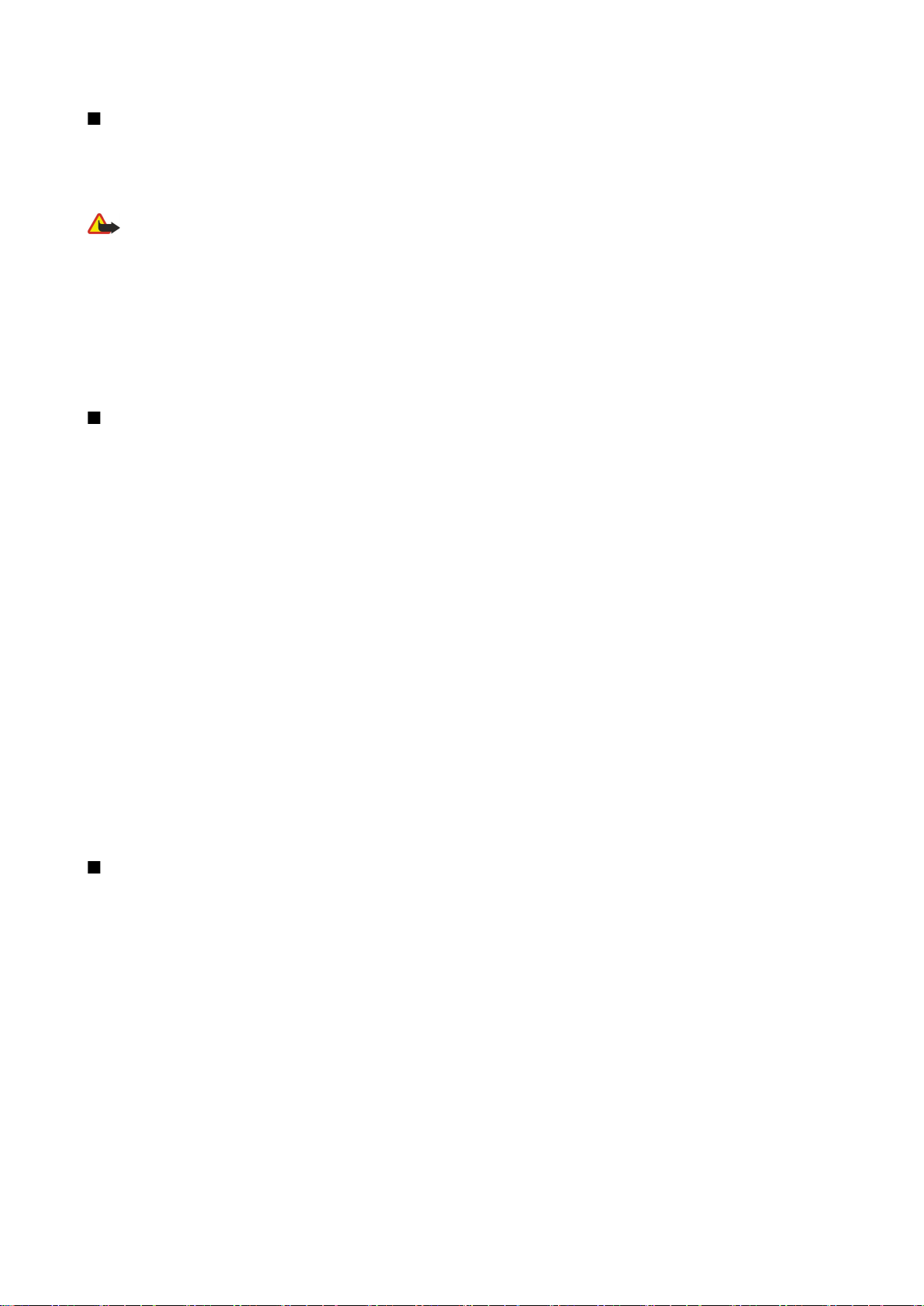
H e l i s t a m i n e
Videokõned
Videokõne tegemiseks peab seade olema UMTS-võrgu levialas. Teavet videokõne tellimise ja kättesaadavuse kohta saate oma
võrguoperaatorilt või teenusepakkujalt. Kõne ajal saate saata kõne vastuvõtja ühilduvasse mobiiltelefoni pildi või vaadata kõne
vastuvõtja saadetavat reaalajas videot, kui kõne vastuvõtjal on ühilduv videokaameraga telefon. Videokõnes saab osaleda ainult
kaks osapoolt.
Hoiatus: Kui kasutate valjuhääldit, ärge hoidke seadet kõrva ääres, kuna sellest võib kosta väga tugev heli.
Valige saadetav pilt menüüst Vahendid > Seaded > Kõne seaded > Videokõne foto.
Videokõne tegemiseks sisestage kõne saaja telefoninumber või valige see kaustast Kontaktid ja seejärel valige Valikud >
Helista > Videokõne. Videokõnet ei saa teisendada tavaliseks häälkõneks.
Kõne ajal valige Valikud ja seejärel üks järgmistest valikutest:
• Heli — Kõne vastuvõtjaga rääkimine.
• Videoga — Video vaatamine ilma helita.
• Valjuhääl. — Valjuhääldi kasutamine heli edastamiseks.
• Kõnetoru — Valjuhääldi vaigistamine ja kuulari kasutamine.
Logi
Valige Menüü > Logi.
Menüüs Logi saate vaadata seadme sideühenduste ajalugu.
Viimaste häälkõnede, nende ligikaudse kestuse ja pakettsideühenduste logide vaatamiseks valige Viimased kõned, Kestvus või
Pakettside ja vajutage juhtnuppu.
Sündmuste tüübi või suuna alusel sortimiseks liikuge üldlogi avamiseks paremale ja valige Valikud > Filter. Liikuge filtri tüübile
ja vajutage juhtnuppu. Valige tüüp või suund ja vajutage juhtnuppu.
Sidesündmuste talletusaja valimiseks logis valige Valikud > Seaded > Logi talletusaeg, määrake valik ja valige OK.
Vastamata, vastatud ja valitud kõnede kustutamiseks valige Viimased kõned > Valikud > Kustuta viimased.
Helistajale vastuseks sõnumi saatmiseks valige Viimased kõned > Vastamata kõned > Valikud > Koosta sõnum. Võite saata
teksti- ja multimeediumsõnumeid.
Helistaja või sõnumi saatja lisamiseks loendisse Kontaktid valige helistaja või sõnumi saatja ja seejärel valige Viimased
kõned > Vastamata kõned > Valikud > Lisa Kontaktidele.
GPRS-iga saadetud ja vastuvõetud andmete vaatamiseks valige Pakettside.
GPRS-loendurite nullimiseks valige Valikud > Nulli loendurid. Sisestage lukukood ja valige OK.
Logi seaded
Sidesündmuste talletusaja valimiseks rakenduses Logi valige Valikud > Seaded > Logi talletusaeg, üks loendi valikutest ja seejärel
OK.
Kõne ajal kõne kestuse kuvamiseks valige Valikud > Seaded > Näita kõne kestvust > Jah.
PTT
Valige Menüü > Side > R-saatja.
PTT (võrguteenus) võimaldab häälsidet klahvi vajutusega. PTT abil saate kasutada oma seadet raadiotelefonina.
PTT abil saab vestelda ühe isiku või isikute grupiga või liituda kanaliga. Kanal sarnaneb jututoaga: võite helistada kanalisse, et
kontrollida, kas keegi seda kasutab. Kanalikõnest ei teatata teistele osalistele, kõnes osalejad lihtsalt liituvad kanaliga ja
hakkavad üksteisega rääkima.
PTT-side puhul räägib üks inimene ja samal ajal kuulavad teised osalised teda sisseehitatud valjuhääldi kaudu. Kõnes osalejad
räägivad kordamööda. Kuna korraga saab rääkida vaid üks osaleja, on kõnevooru kestus piiratud. Teie võrgus kehtiva kõnevooru
kestuse kohta lisateabe saamiseks pöörduge võrguoperaatori või teenusepakkuja poole.
Pidage meeles, et PTT-kõne ajal hoiaksite telefoni enda ees, et näeksite ekraani. Rääkige mikrofoni suunas ja ärge katke
valjuhääldit käega.
Telefonikõnedel on alati PTT-kõnede ees eelis.
Enne PTT-teenuse kasutamist peate määrama PTT-pöörduspunkti ning PTT-seaded. PTT-teenusepakkuja võib saata teile seaded
erilises tekstsõnumis.
Kasutaja seaded
Valige Valikud > Seaded > Kasutajaseaded.
Copyright © 2006 Nokia. All Rights Reserved. 21
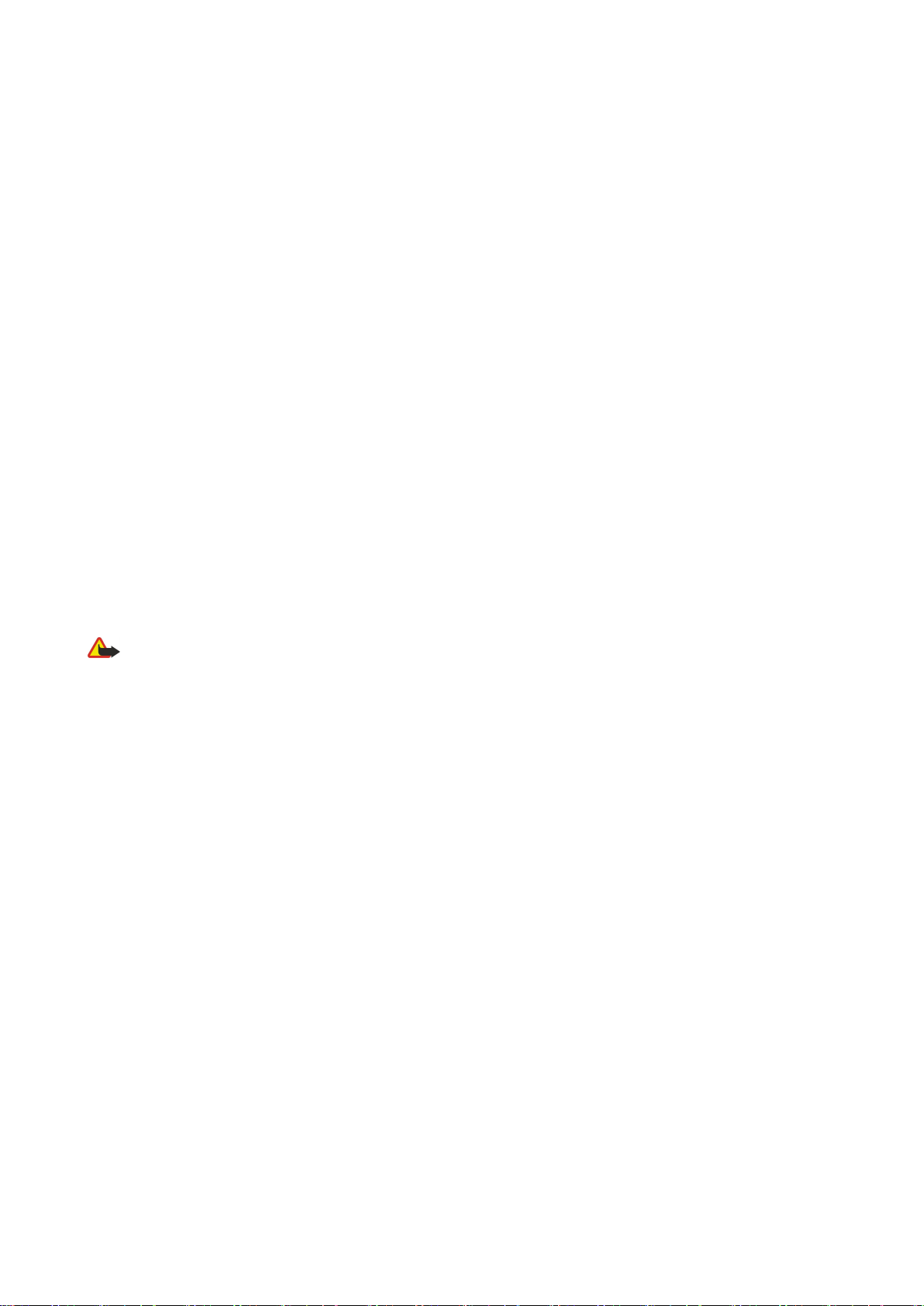
H e l i s t a m i n e
Määratlege järgmised andmed:
• Saabuvad RS kõned — Kui soovite näha sissetulevate kõnede teateid, valige Anna märku. Valige Automaatne vastuvõtt, kui
soovite, et PTT-kõnedele automaatselt vastataks. Valige Pole lubatud, kui soovite, et PTT-kõnedest automaatselt keeldutaks.
• RS kõne märguanne — Valige Profiilipõhine, kui soovite, et PTT sissetuleva kõne teade vastaks teie profiili seadetele. Kui
valitud on vaikne profiil, pole te teistele PTT kaudu kättesaadav (välja arvatud helistamisnõuete puhul).
• Tag. helist. nõude helin — Määrake helistamisnõude heli.
• Rakenduse avamine — Valige see seade, kui soovite seadme sisselülitamisel PTT-teenusesse sisse logida.
• Vaikimisi hüüdnimi — Sisestage vaikimisi kasutatav hüüdnimi (maksimaalselt 20 tähemärki), mida teistele kuvatakse.
• Näita minu RS aadressi — Määrake, kas soovite, et helistajad näeksid teie PTT-aadressi. Võite lubada kõigil helistajatel aadressi
näha, kuvada aadressi ainult üks-ühele helistajatele või kanali kasutajatele või peita aadress kõigi helistajate jaoks.
• Näita sisselog. olekut — Määrake, kas teie PTT-teenusesse sisselogimist näidatakse või see on teiste kasutajate eest peidetud.
Ühenduse seaded
Valige Valikud > Seaded > Ühendusseaded.
Määratlege järgmised andmed:
• Domeen — Sisestage teenusepakkujalt saadud domeeninimi.
• Pöörduspunkti nimi — Valige PTT-pöörduspunkt.
• Serveri aadress — Sisestage teenusepakkujalt saadud PTT-serveri IP-aadress või domeeninimi.
• Kasutajanimi — Sisestage teenusepakkujalt saadud kasutajanimi.
• Parool — Sisestage PTT-teenusesse sisse logimiseks vajaduse korral parool. Parooli saate teenusepakkujalt.
PTT-teenusesse sisselogimine
Kui olete menüüs Kasutajaseaded seade Rakenduse avamine sisse lülitanud, logitakse rakenduse käivitamisel automaatselt
PTT-teenusesse sisse. Vastasel juhul peate käsitsi sisse logima.
PTT-teenusesse sisselogimiseks valige Valikud > Seaded > Ühendusseaded, sisestage oma Kasutajanimi, Parool, Domeen, Serveri
aadress ja Pöörduspunkti nimi. Valige Valikud > Lülita RS sisse.
Kui seadme Helina tüüp on režiimis Üks piiks või Hääletu või telefonikõne kestab, ei saa te PTT-kõnesid teha ega vastu võtta.
PTT-kõned
Hoiatus: Kui kasutate valjuhääldit, ärge hoidke seadet kõrva ääres, kuna sellest võib kosta väga tugev heli.
Valige Valikud > RS kontaktid.
PTT-kõne tegemiseks valige loendist üks või mitu kontakti ning vajutage hääleklahvi. Pidage meeles, et PTT-kõne ajal hoiaksite
telefoni enda ees, et näeksite ekraani. Ekraanil kuvatakse teade, kui on teie kord rääkida. Rääkige mikrofoni suunas ja ärge
katke valjuhääldit käega. Vajutage ja hoidke hääleklahvi rääkimise ajal kogu aeg all. Kui olete rääkimise lõpetanud, vabastage
klahv.
PTT-kõne lõpetamiseks vajutage lõpetamisklahvi.
Kui teile tuleb PTT-kõne, vajutage kõne vastuvõtmiseks helistamisklahvi või kõnest keeldumiseks lõpetamisklahvi.
Helistamisnõuded
Helistamisnõude saatmiseks valige Valikud > RS kontaktid, leidke soovitud kontakt ja valige Valikud > Saada helistamisnõue.
Helistamisnõudele vastamiseks valige Näita helistamisnõude avamiseks. Saatjale PTT-kõne tegemiseks vajutage hääleklahvi.
Kontaktide vaade
Kontaktide lisamiseks, muutmiseks, kustutamiseks või neile helistamiseks valige Valikud > RS kontaktid. Kuvatakse nimede
loend seadme rakendusest Kontaktid ja teave kontaktide sisselogimisoleku kohta.
Valitud kontaktile helistamiseks valige Valikud > Vahetu kõne. Grupikõne tegemiseks valige Valikud > Helista RS grupikõne.
Kontaktile helistamisnõude saatmiseks valige Valikud > Saada helistamisnõue.
Kanali loomine
Kanal sarnaneb jututoaga: võite helistada kanalisse, et kontrollida, kas keegi seda kasutab. Kanalikõnest ei teatata teistele
osalistele, kõnes osalejad lihtsalt liituvad kanaliga ja hakkavad üksteisega rääkima.
Kanali loomiseks valige Valikud > Uus kanal > Loo uus.
Valige Valikud ja määrake järgmised valikud:
• Kanali nimi — Kanali nime kirjutamine.
• Kanali privaatsus — Valige Privaatne või Avalik.
• Hüüdnimi kanalis — Sisestage oma hüüdnimi (maksimaalselt 20 tähemärki), mida teistele kuvatakse.
Copyright © 2006 Nokia. All Rights Reserved. 22
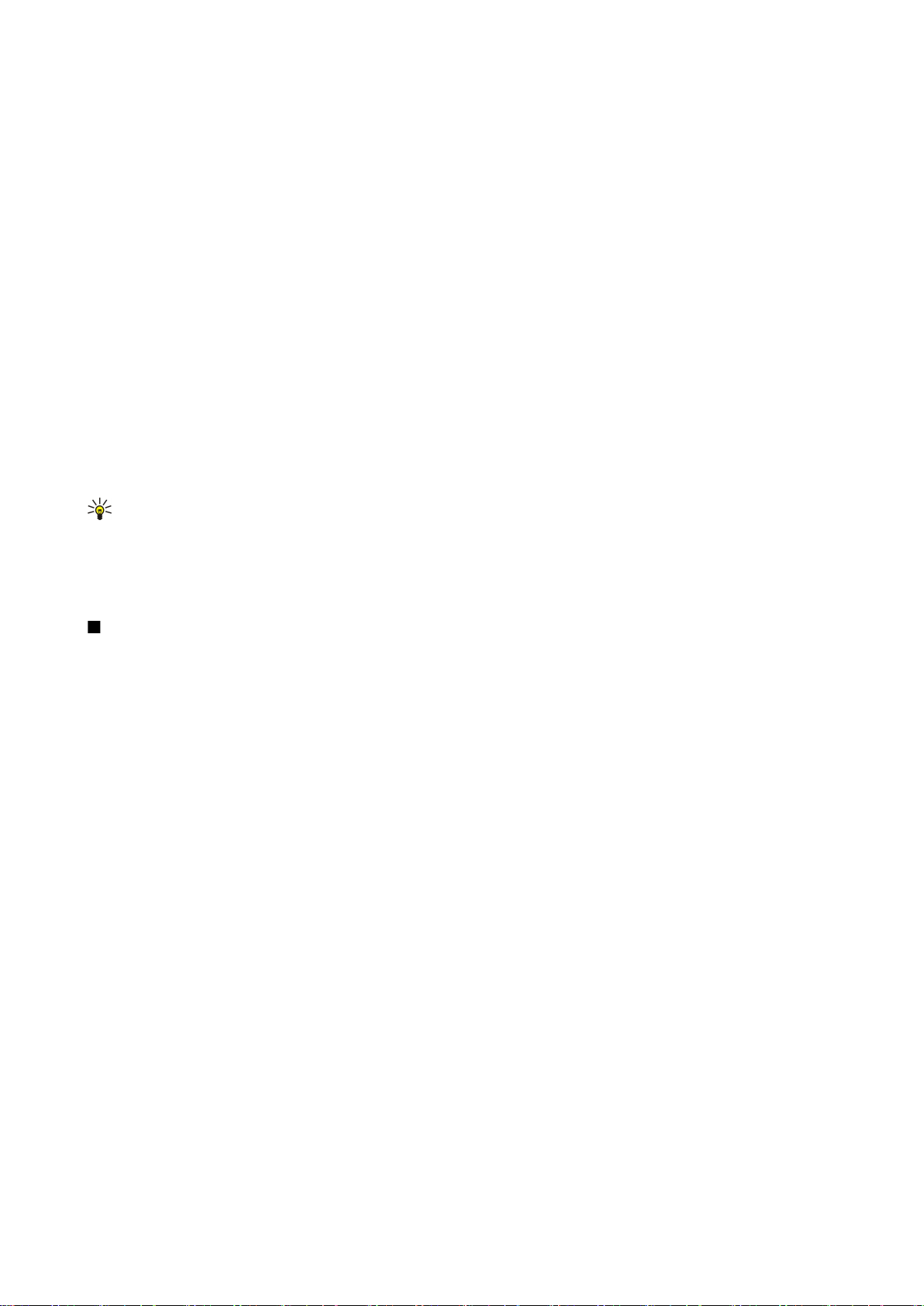
H e l i s t a m i n e
• Kanali pisipilt — Lisage kanalit kirjeldav pilt.
Kanali kustutamiseks vajutage tühjendusklahvi.
Kui logite PTT-teenusesse sisse, ühendab PTT automaatselt kõik rakenduse viimasel sulgemise korral aktiivsed olnud kanalid.
PTT-kanalite registreerimine
PTT-teenuse kanali registreerimiseks valige Valikud > Registreeri.
Kanali üksikasjade muutmiseks valige Valikud > Muuda.
Kanaliga liitumine
Kanaliga liitumiseks valige Valikud > RS kanalid. Valige kanal, millel soovite rääkida ja vajutage hääleklahvi. Pidage meeles, et
PTT-kõne ajal hoiaksite telefoni enda ees, et näeksite ekraani. Ekraanil kuvatakse teade, kui on teie kord rääkida. Rääkige
mikrofoni suunas ja ärge katke valjuhääldit käega. Vajutage ja hoidke hääleklahvi rääkimise ajal kogu aeg all. Kui olete rääkimise
lõpetanud, vabastage klahv.
Mitme kõne ajal kanalite vahetamiseks valige Vaheta. Aktiivne kanal on esile tõstetud.
Praegu kanalis aktiivsete osalejate vaatamiseks valige Valikud > Aktiivsed liikmed.
Kanalisse osaleja kutsumiseks valige Valikud > Saada kutse.
PTT logi
PTT logi vaatamiseks valige Valikud > RS logi. Logis kuvatakse kuupäev, kellaaeg, kestus ja muud teie PTT-kõnede üksikasjad.
Näpunäide: Privaatkõne alustamiseks rakendusest RS logi valige soovitud logikirje ja vajutage hääleklahvi.
PTT-st väljumine
Valige Valikud > Välja. Väljalogimiseks ja teenuse sulgemiseks valige Jah. Valige Ei, kui soovite rakendust taustal aktiivsena
hoida.
Interneti-kõned
Seade toetab häälkõnesid üle Interneti (Interneti-kõnesid). Hädaabikõnede jaoks püüab seade esmajoones kasutada
mobiilsidevõrku. Kui hädaabikõne mobiilsidevõrgu kaudu ei õnnestu, siis proovib seade teha hädaabikõne teie Internetikõneteenuse pakkuja kaudu. Mobiiltelefoniside väljakujunenud iseloomu tõttu tuleks hädaabikõnedeks võimalusel kasutada
mobiilsidevõrke. Kui ühendus mobiilsidevõrguga on olemas, siis veenduge enne hädaabikõne tegemist, et mobiiltelefon on
sisse lülitatud ja helistamisvalmis. Võimalus helistada Interneti-telefoniside kaudu hädaabinumbril sõltub raadiokohtvõrgu
(WLAN) kättesaadavusest ja teie Interneti-kõneteenuse pakkuja hädaabikõne võimaluste teostusest. Hädaabikõne tegemise
võimaluste kohta Interneti-telefoniside kaudu saate teavet oma Interneti-kõneteenuse pakkujalt.
VoIP (Voice over Internet Protocol) tehnoloogia on protokollide kogum, mis lihtsustavad IP-võrgus (nt Internetis) tehtavaid
telefonikõnesid. VoIP-telefonikõnesid saab teha arvutite, mobiiltelefonide ja VoIP-seadme ja lauatelefoni vahel. VoIP-kõne
tegemiseks või vastuvõtmiseks peab teie seade olema näiteks WLAN-võrgu levialas.
Enne, kui saate Interneti-kõnesid teha, peate looma Interneti-telefoni profiili. Kui profiil on loodud, saate teha Interneti-kõne
kõigist rakendustest, millest tavakõnegi. Interneti-kõne tegemiseks aadressil, mis ei alga numbriga, vajutage ooterežiimis
suvalist numbriklahvi ja seejärel mõne sekundi jooksul klahvi #, et ekraan tühjendada ja seade numbrirežiimilt täherežiimile
lülitada. Kirjutage aadress ja vajutage helistamisklahvi.
Peate määrama seansialgatusprotokollide (SIP) seaded menüüs Menüü > Vahendid > Seaded > Ühendus > SIP seaded ja VoIPseaded menüüs Menüü > Vahendid > Seaded > Ühendus > Interneti-telefoni seaded. Täiendavat teavet ja õiged seaded saate
teenusepakkujalt.
Eelistatud profiil
Seadete muutmiseks valige Menüü > Side > I-telefon.
Enne, kui saate valida vaikeprofiili, peate looma profiilid menüüs Menüü > Vahendid > Seaded > Ühendus > Interneti-telefoni
seaded.
Vaikimisi Interneti-kõnede jaoks kasutatava profiili valimiseks valige Eelisprofiil ja vajutage juhtnuppu. Leidke soovitud profiil
ja vajutage juhtnuppu.
Profiilide registreerimine
Loendis kuvatakse ainult need profiilid, mille olete valinud menüüs Menüü > Vahendid > Seaded > Ühendus > SIP seaded olevate
seadega Registreerimine > Vajadusel.
Copyright © 2006 Nokia. All Rights Reserved. 23
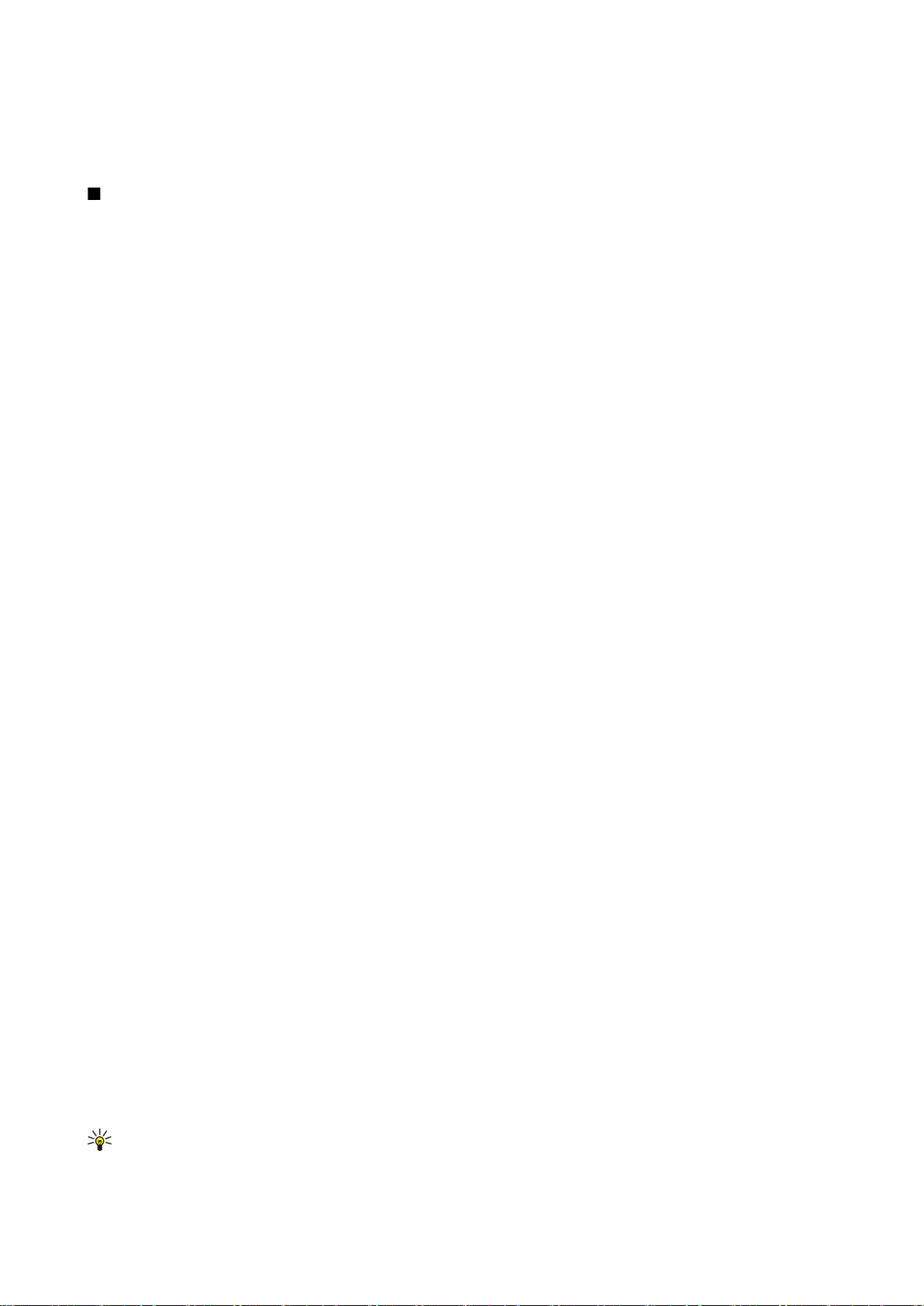
H e l i s t a m i n e
Interneti-telefoni profiilide registreerimise muutmiseks valige profiil, mida soovite registreerida või mille registreerimist
soovite tühistada, ja vajutage juhtnuppu. Registreeritud või Pole registreeritud valimiseks vajutage uuesti juhtnuppu.
Seadete salvestamiseks valige Tagasi.
Seadme turvalisus
Valige Menüü > Vahendid > Seaded > Turvameetmed > Telefon ja SIM-kaart.
Võite muuta PIN-koodi, automaatse lukustusega ja SIM-kaardi vahetusega seotud turvaseadeid ning muuta koode ja paroole.
Vältige hädaabinumbriga sarnased koode, et ei helistaks juhuslikult hädaabinumbrile.
Koodid kuvatakse tärnidena. Koodi muutmisel sisestage kehtiv kood ning seejärel kaks korda uus kood.
Turvaseadete määramine
Seadme ja SIM-kaardi seadete määramiseks valige seade ja seejärel Valikud > Muuda.
Kui kasutusel on suletud grupid (rühmad), võib siiski olla võimalik helistada seadmesse programmeeritud hädaabinumbrile.
Määrake järgmised seaded:
• PIN-koodi päring — Valige Sisse lülitatud, et igal seadme sisselülitamisel nõutaks PIN-koodi sisestamist. Seda seadet ei saa
muuta, kui seade on välja lülitatud. Mõned SIM-kaardid ei luba seda funktsiooni välja lülitada.
• PIN-kood — PIN-koodi muutmine. PIN-kood peab olema 4 kuni 8 numbri pikkune. PIN-kood kaitseb SIM-kaarti omavolilise
kasutamise eest; PIN-kood antakse koos SIM-kaardiga. Pärast kolme järjestikust vale PIN-koodi sisestamist SIM-kaart
blokeerub ning te ei saa seda kasutada enne, kui olete blokeerimise eemaldamiseks sisestanud PUK-koodi.
• PIN2-kood — PIN2-koodi muutmine. PIN2-kood peab olema 4-8kohaline number. PIN2-koodi on vaja mõne seadme
funktsiooni kasutamiseks ja see antakse koos SIM-kaardiga. Pärast kolme järjestikust vale PIN2-koodi sisestamist PIN2-kood
blokeerub ning te ei saa SIM-kaarti kasutada enne, kui olete blokeerimise eemaldamiseks sisestanud PUK2-koodi.
• Aeg iselukustuseni — Saate määrata kontrollaja, mille järel seade automaatselt lukustub - seadet saab taas kasutada ainult
õige lukukoodi sisestamise järel. Sisestage aeg minutites või valige automaatlukustuse väljalülitamiseks valik Puudub. Lukus
seadmega saate siiski sissetulevatele kõnedele vastata ja helistada seadmesse programmeeritud hädaabinumbrile.
• Lukukood — Uus kood võib olla 4-255 märgikoha pikkune. Kasutada võib nii tähti kui ka numbreid ning nii suur- kui ka
väiketähti. Seade annab märku, kui lukukood pole õigesti vormindatud.
• Lukusta, kui uus SIM — Seadke seade lukustuskoodi küsima, kui seadmesse paigaldatakse uus, tundmatu SIM-kaart. Seade
talletab mälus omaniku kaartideks loetavate SIM-kaartide loendit.
• Luba kauglukustus — Kui see valik on aktiveeritud, saab seadme lukustada teiselt telefonilt saadetud eelmääratud
tekstsõnumi abil. Selle valiku aktiveerimisel peate sisestama lukustussõnumi ja seda kinnitama. Sõnum peab olema vähemalt
5 tähemärgi pikkune.
• Piiratud grupp (võrguteenus) — Valige inimeste rühm, kellele on lubatud helistada ning kes võivad teile helistada.
• Kinnita SIM-teenused (võrguteenus) — Seade kuvab kinnitusteateid, kui kasutate SIM-kaardi teenust.
Piiranguparooli muutmine
Hääl-, faksi- ja andmekõnede piiramiseks kasutatava parooli muutmiseks valige Menüü > Vahendid > Seaded > Kõnepiirang >
Mobiilikõnede piirang > Valikud > Muuda piir. parool. Sisestage kehtiv kood ja seejärel kaks korda uus PIN-kood. Piiranguparool
peab olema neljakohaline. Lisateabe saamiseks pöörduge oma teenusepakkuja poole.
Määratud numbrid
Kui aktiveeritud on lubatud valiknumbrite funktsioon, võib siiski olla võimalik helistada seadmesse programmeeritud
hädaabinumbrile.
Valige Menüü > Kontaktandmed > Valikud > SIM-kontaktid > Valiknumbrid.
Määratud numbrite teenusega saate piirata seadmest väljahelistamist ainult kindlatele numbritele. Kõik SIM-kaardid ei toeta
määratud numbrite teenust. Täiendavat teavet saate teenusepakkujalt.
Valige Valikud ja valige üks järgmistest valikutest:
• Valiknumbrid sisse — Seadmest välja helistamise piiramine. Teenuse tühistamiseks valige Valiknumbrid välja. Määratud
numbrite teenuse aktiveerimiseks või peatamiseks ning määratud numbrite muutmiseks vajate PIN2-koodi. Kui te koodi ei
tea, pöörduge oma teenusepakkuja poole.
• Uus SIM-kirje — Telefoninumbri lisamine helistamiseks lubatud numbrite loendisse. Sisestage kontakti nimi ja
telefoninumber. Kõnede piiramiseks riigi eesliite alusel sisestage riigi eesliide väljale Uus SIM-kirje. Kõik telefoninumbrid,
millele tohib helistada, peavad algama selle suunanumbriga.
• Lisa Kontaktidest — Kaustast Kontaktandmed kontakti kopeerimine määratud numbrite loendisse.
Näpunäide: SIM-kontaktidele tekstisõnumite saatmiseks, kui määratud numbrite teenus on aktiveeritud, peate lisama
tekstisõnumikeskuse numbri määratud numbrite loendisse.
Copyright © 2006 Nokia. All Rights Reserved. 24
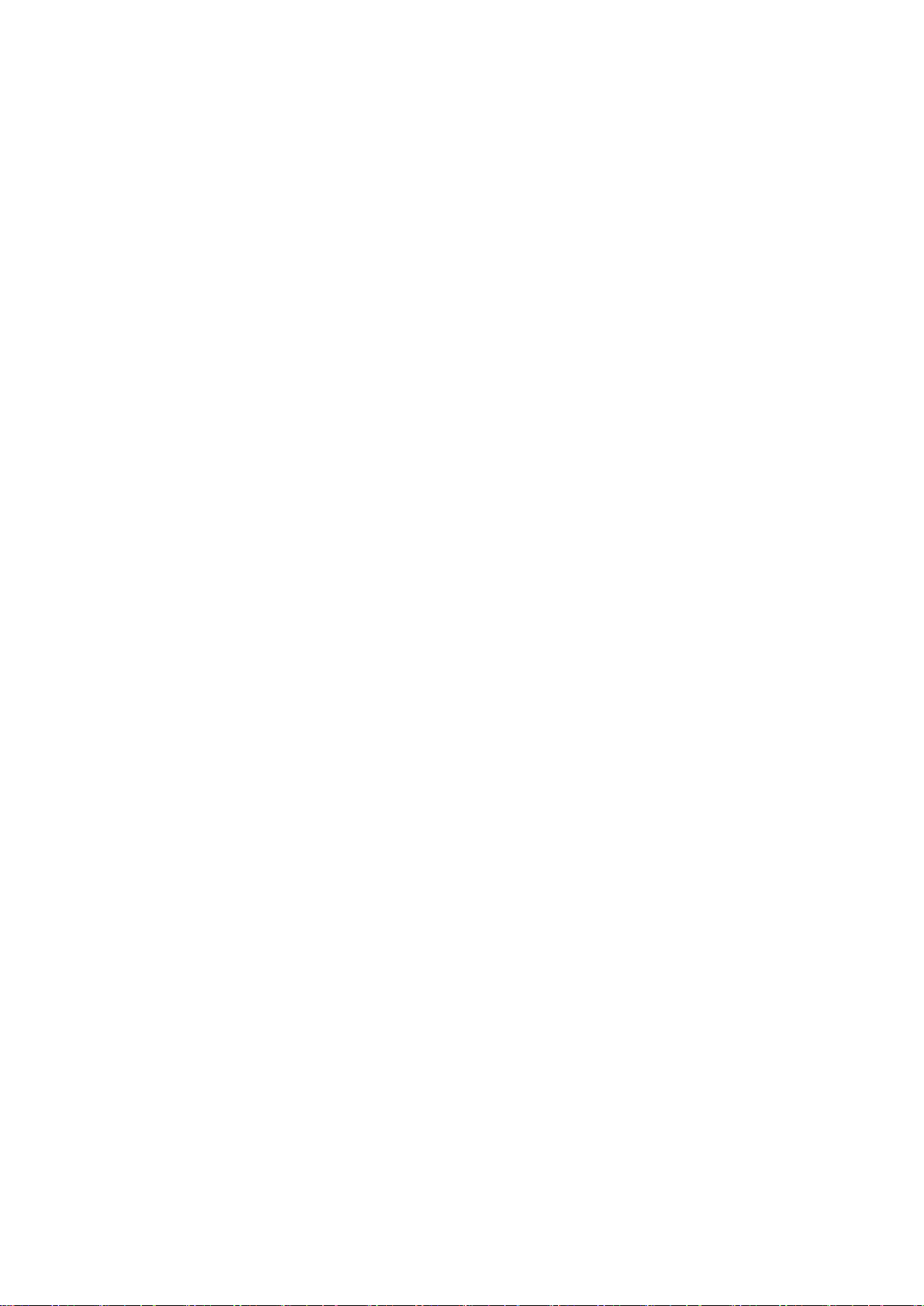
H e l i s t a m i n e
Telefoninumbri, millele teie seadmest helistamine on lubatud, muutmiseks või vaatamiseks valige Valikud > SIM-kontaktid >
Valiknumbrid.
Määratud numbriga kontaktile helistamiseks vajutage helistamisklahvi.
Telefoninumbri muutmiseks valige Valikud > Muuda. Määratud numbrite muutmiseks võite vajada PIN2-koodi.
Määratud numbri kontakti kustutamiseks vajutage kustutusklahvi.
Copyright © 2006 Nokia. All Rights Reserved. 25
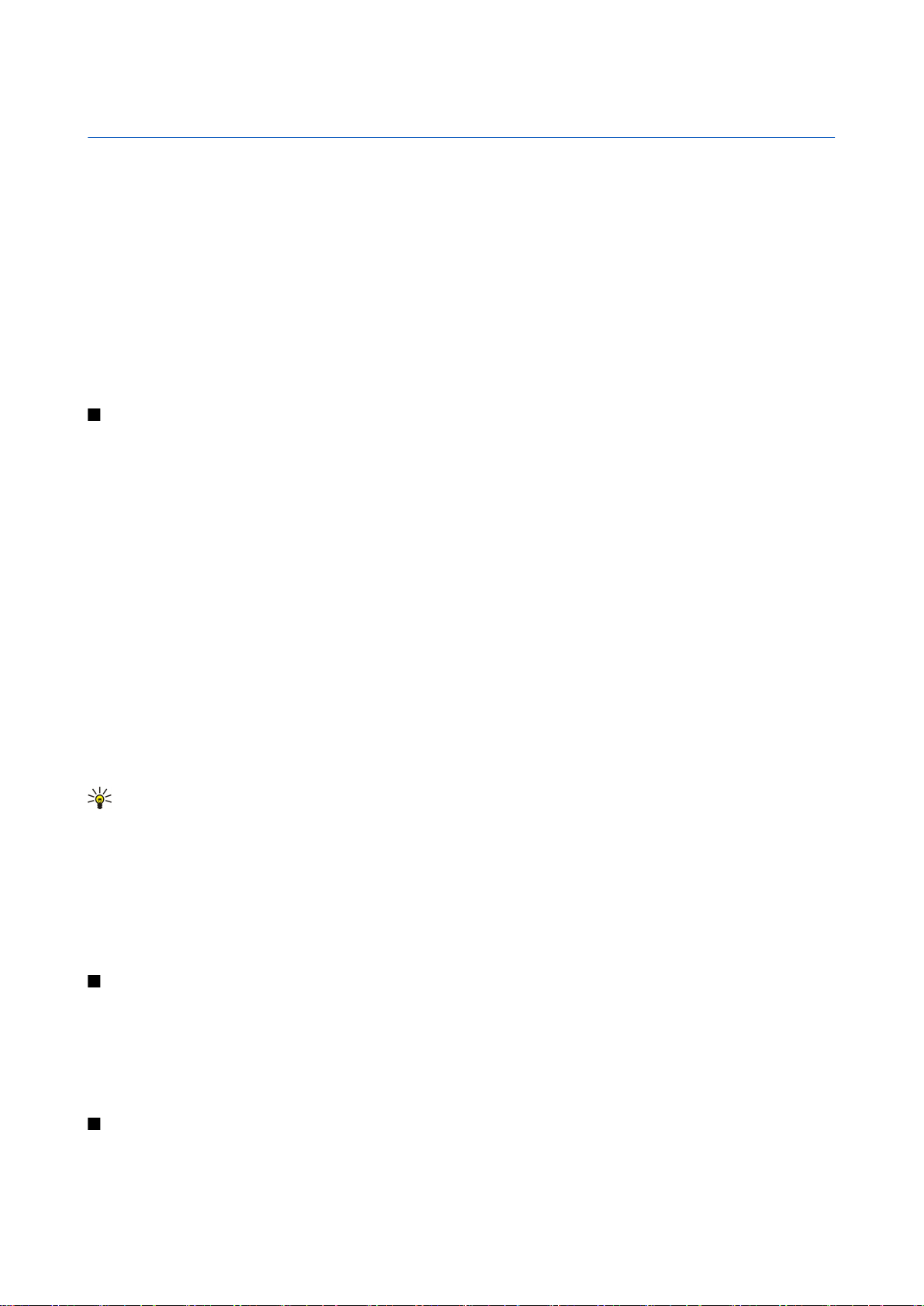
4. Kontaktid
Valige Menüü > Kontaktid.
Hallake kogu oma kontaktiteavet, nagu telefoninumbrid ja aadressid. Lisage kontaktile isiklik helin, tunnussõna või pisipilt.
Saatke kontaktiteave ühilduvatele seadmetele või võtke kontaktiteave visiitkaartidena ühilduvatest seadmetest vastu ning
lisage need oma kontaktide loendisse.
Kontakti lisamiseks valige Valikud > Uus kontaktkirje. Sisestage kontaktiteave ja vajutage Valmis.
Kontaktikaardi teabe muutmiseks liikuge kontakti juurde ja valige Valikud > Muuda. Kasutage alltoodud valikuid.
• Lisa pisipilt — Lisage pisipilt, mis kuvatakse, kui kontakt teile helistab. Pilt peab olema varem teie seadmesse või mälukaardile
salvestatud.
• Eemalda pisipilt — Eemaldage pilt kontaktikaardilt.
• Lisa andmeid — Lisage kontaktikaardile teabevälju, nagu Ametinimetus.
• Kustuta andmed — Kustutage kõik kontaktikaardile lisatud üksikasjad.
• Muuda märgend — Muutke kontaktikaardi väljade nimetusi.
Kontaktigruppide haldamine
Looge kontaktigrupp, nii et saate teksti- või meilisõnumeid korraga mitmele saajale saata.
1. Liikuge paremale ja valige Valikud > Uus grupp.
2. Sisestage grupi nimi või kasutage vaikenime ja valige OK.
3. Avage grupp ja valige Valikud > Lisa liikmeid.
4. Liikuge iga kontakti juurde, mida tahate grupile lisada, ja vajutage selle märkimiseks juhtnuppu.
5. Kõigi märgitud kontaktide lisamiseks grupile valige OK.
Kui te valite kontaktigruppide vaates Valikud, on kättesaadavad järgmised valikud:
• Raadiosaatjavalikud — Tehke PTT-kõne kas üksikisikule või grupile või saatke helistamisnõue.
• Ava — Avage kontaktigrupp ja vaadake grupi liikmeid.
• Uus sõnum — Saatke sõnum.
• Uus grupp — Looge uus kontaktigrupp.
• Kustuta — Kustutage kontaktigrupp.
• Muuda nime — Muutke kontaktigrupi nime.
• Helin — Määrake kontaktigrupile helin.
• Kontaktide info — Vaadake kontaktigrupi teavet.
• Seaded — Määrake kontaktigrupi liikmete nime kuvamise seaded.
Kontakti eemaldamiseks kontaktigrupist avage kontaktigrupp. Liikuge eemaldatava kontakti juurde ja valige Valikud > Eemalda
grupist > Jah.
Näpunäide: Et kontrollida, millisesse gruppi kontakt kuulub, valige Menüü > Kontaktid. Liikuge kontakti juurde ja valige
Valikud > Kuuluvus gruppi.
Kontakti vaatamiseks või muutmiseks kontaktigrupis avage kontaktigrupp. Liikuge vaadatava või muudetava kontakti juurde
ja valige Valikud. Kasutage alltoodud valikuid.
• Ava — Avab kontakti ja kuvab kontaktiteabe.
• Helista — Valige Häälkõne või Videokõne ja helistage kontaktile.
• Uus sõnum — Looge ja saatke kontaktile teksti- või multimeediumsõnum.
• Eemalda grupist — Eemaldage kontakt kontaktigrupist.
• Kuuluvus gruppi — Vaadake kõiki kontaktigruppe, kuhu see kontakt kuulub.
Vaiketeabe haldamine
Määrake kontaktile vaikenumber või -aadress, nii et saate kergesti vaikenumbrile või -aadressile helistada või sõnumit saata,
isegi kui selle kontakti jaoks on salvestatud mitu numbrit või aadressi.
Kontakti vaiketeabe muutmiseks avage kontakt ja valige Valikud > Põhinumbrid. Valige number või aadress, mida tahate
määrata vaikeseadeks, ja valige OK.
Kontakti vaikenumber või -aadress on alla joonitud.
Kontaktide kopeerimine SIM-kaardi ja seadme mälu vahel
SIM-kaardi teenuste ja nende kasutamise kohta küsige teavet SIM-kaardi väljastajalt. SIM-kaarte väljastavad teenusepakkujad,
võrguoperaatorid ja muud tarnijad.
Copyright © 2006 Nokia. All Rights Reserved. 26
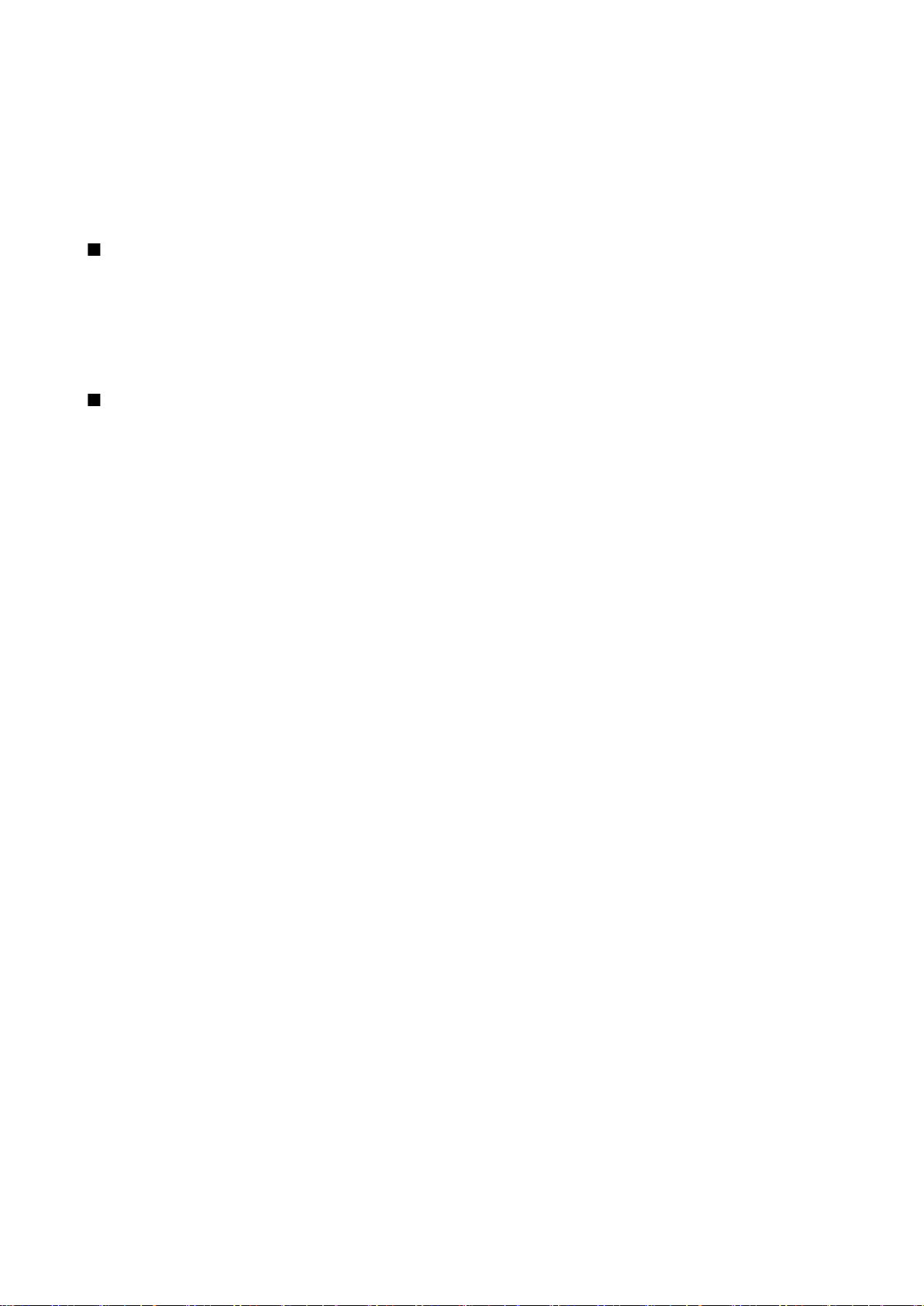
K o n t a k t i d
Kontaktide SIM-kaardilt seadme mällu kopeerimiseks valige SIM-kataloogi avamiseks Valikud > SIM-kontaktid > SIM-kirjed.
Märkige kopeeritavad kontaktid või valige kõigi kontaktide kopeerimiseks Vali kõik. Valige Valikud > Kop. Kontaktidesse.
Kontaktide seadme mälust SIM-kaardile kopeerimiseks valige Valikud > Kopeeri SIM-le. Märkige kopeeritavad kontaktid või
valige kõigi kontaktide kopeerimiseks Vali kõik. Valige Valikud > Kopeeri SIM-le.
SIM-kaardile salvestatud nimede ja numbrite vaatamiseks valige Valikud > SIM-kontaktid > SIM-kirjed. SIM-kataloogis saate
loendisse Kontaktid numbreid lisada, kopeerida või neid muuta ja helistada.
Kontaktidele helinate valimine
Valige kontaktile või kontaktigrupile helin. Kui helistaja telefoninumber saadetakse koos kõnega ja teie seade numbri ära
tunneb, kõlab selle kontakti helistamise korral see helin.
Kontaktile või kontaktigrupile helina valimiseks avage kontakt või kontaktigrupp ja valige Valikud > Helin. Kuvatakse helinate
loend. Valige soovitud helin ja valige OK.
Helina eemaldamiseks valige helinate loendist Helin vaikimisi.
Visiitkaardid
Valige Menüü > Kontaktid.
Kontaktikaarte saate saata, vastu võtta, vaadata ja salvestada vCard- või Nokia Compact Business Card-vormingus
visiitkaartidena.
Visiitkaarte saate saata SMS-i, MMS-i, e-posti või Bluetooth-ühenduse kaudu ühilduvatesse seadmetesse.
Visiitkaardi saatmiseks valige kontaktisikute loendist kontaktikaart ja valige Valikud > Saada. Valige Lühisõnumi abil,
Multimeedia abil, E-posti abil, Bluetooth'i abil või Infrapuna abil. Sisestage telefoninumber või aadress või lisage adressaat
kontaktisikute loendist. Valige Valikud > Saada. Kui valisite edastuskanaliks SMS-i, edastatakse kontaktikaardid ilma piltideta.
Vastuvõetud visiitkaardi vaatamiseks valige kuvatud teatel Ava või avage sõnum menüü Sõnumid sisendkaustast.
Visiitkaardi salvestamiseks valige Valikud > Salvesta visiitkaart, kui seadmel kuvatakse saabuv sõnum.
Saadud visiitkaardi salvestamiseks valige Valikud > Salvesta visiitkaart.
Saadud visiitkaardi kustutamiseks valige Valikud > Kustuta.
Copyright © 2006 Nokia. All Rights Reserved. 27
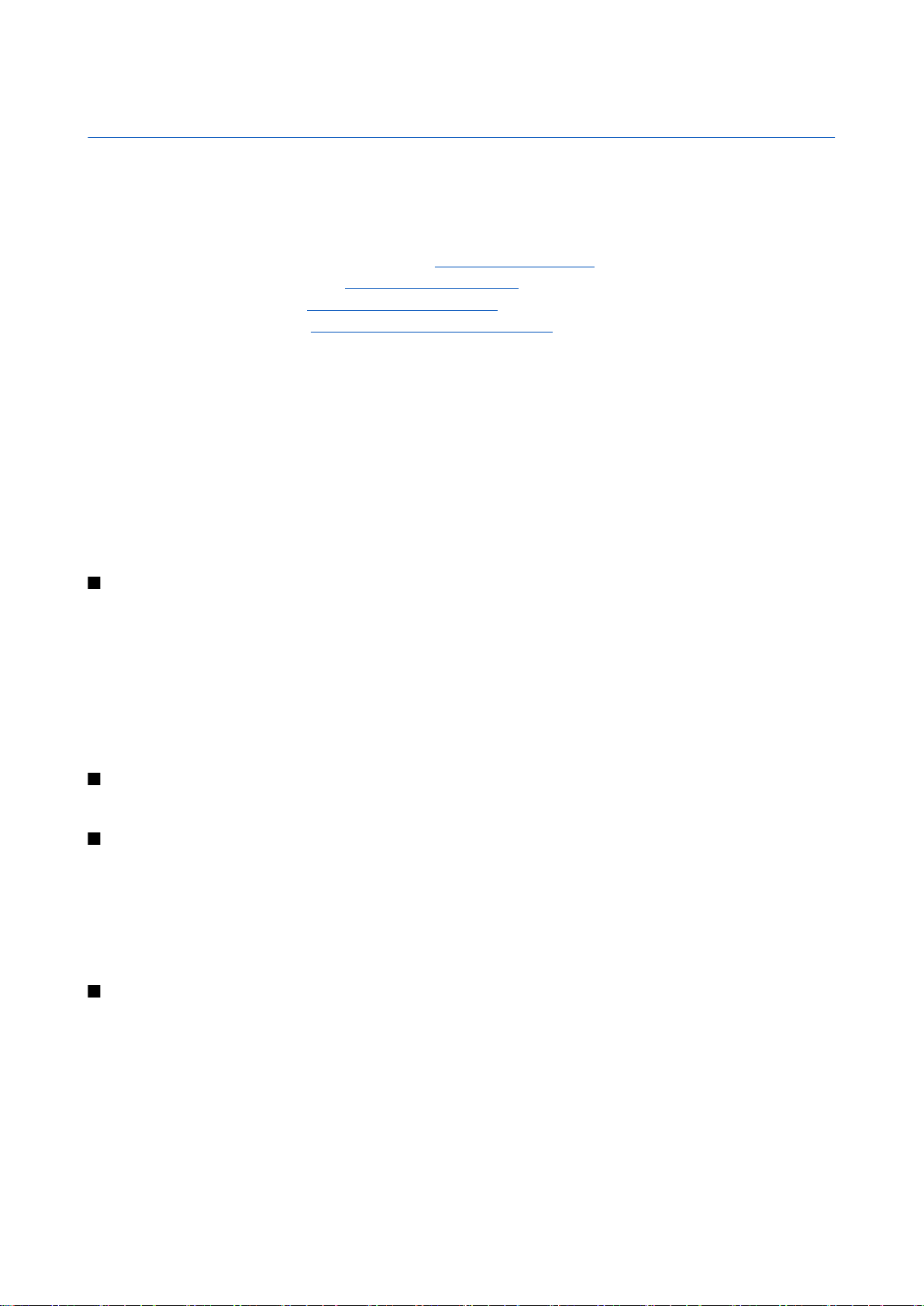
5. Sõnumid
Valige Menüü > Sõnumid.
Võimalik, et enne sõnumite saatmist ja vastuvõtmist peate tegema järgmised toimingud.
• Sisestage seadmesse kehtiv SIM-kaart ja veenduge, et asute võrgu teeninduspiirkonnas.
• Veenduge, et võrk toetab sõnumite saatmise funktsioone, mida soovite kasutada ning et need on teie SIM-kaardil aktiveeritud.
• Määrake seadme Interneti pöörduspunkti (IAP) seaded. Vt "Pöörduspunktid", lk 67.
• Häälestage seadmes meilikonto seaded. Vt "Meilikonto seaded", lk 36.
• Häälestage seadmes SMSi seaded. Vt "Tekstisõnumi seaded", lk 31.
• Häälestage seadmes MMSi seaded. Vt "Multimeediumsõnumi seaded", lk 33.
Seade võib SIM-kaardi väljastaja ära tunda ja mõned seaded automaatselt häälestada. Kui see ei toimu, võib olla vaja seadeid
käsitsi määrata või pöörduda seadete määramiseks teenusepakkuja, võrguoperaatori või Interneti-teenusepakkuja poole.
Rakenduses Sõnumid kuvatakse loendina iga tüüpi sõnumite kaustad, milles uusim sõnum kuvatakse esimesena.
Valige üks alltoodud võimalustest:
• Uus sõnum — Uue teksti-, multimeedia- või meilisõnumi loomine ja saatmine
• Saabunud — Saadud sõnumite (välja arvatud meilisõnumid ja kärjeteated) vaatamine.
• Minu kaustad — Sõnumite ja mallide salvestamiseks oma kaustade loomine.
• Postkast — Saadud meilisõnumite lugemine ja neile vastamine
• Mustandid — Saatmata sõnumite salvestamine.
• Saadetud — Saadetud sõnumite salvestamine.
• Saatmiseks — Saatmise ootel olevate sõnumite vaatamine.
• Raportid — Saadetud sõnumite kohaletoimetamise teabe vaatamine.
Sõnumite korraldamine
Sõnumite korraldamiseks uue kausta loomiseks valige Minu kaustad > Valikud > Uus kaust. Sisestage kausta nimi ja valige OK.
Kausta nime muutmiseks valige see ja vajutage Valikud > Muuda kausta nime. Sisestage uue kausta nimi ja valige OK. Muuta
saate ainult teie enda loodud kaustade nimesid.
Sõnumi teise kausta teisaldamiseks avage sõnum, valige Valikud > Pane kausta, soovitud kaust ja vajutage OK.
Sõnumite sortimiseks kindlas järjestuses valige Valikud > Sortimisviis. Sõnumeid saate järjestada kriteeriumide Kuupäev,
Saatja, Teema või Sõnumi tüüp alusel.
Sõnumi atribuutide vaatamiseks valige sõnum ja valige Valikud > Sõnumi andmed.
Sõnumite otsimine
Sõnumi otsimiseks avage kaust, millest soovite otsida ja valige Valikud > Otsi. Sisestage otsingusõna ja valige OK.
Vastuvõetud
Valige Menüü > Sõnumid > Saabunud.
Sõnumi vaatamiseks liikuge sellele ja vajutage juhtnuppu.
Saabunud või saadetud sõnumi edasisaatmiseks avage sõnum ja valige Valikud > Saada edasi. Võimalik, et mõningaid sõnumeid
ei saa edasi saata.
Saadud sõnumile vastamiseks avage sõnum ja vajutage Valikud > Vasta.
Minu kaustad
Oma kaustades olevate sõnumite vaatamiseks või sõnumimallide kasutamiseks valige Minu kaustad.
Sõnumi vaatamiseks liikuge sellele ja vajutage juhtnuppu.
Sõnumimallide vaatamiseks, muutmiseks või saatmiseks valige Mallid ja vajutage juhtnuppu.
Valige Valikud ja seejärel üks järgmistest valikutest:
• Kirjuta sõnum — Sõnumi kirjutamine ja saatmine.
• Sortimisviis — Sõnumite korraldamine saatja, tüübi või muude kriteeriumide alusel.
• Pane kausta — Sõnumi salvestamine teise kausta. Leidke soovitud kaust ja valige OK.
• Uus kaust — Uute kaustade loomine.
Saadaolevad võimalused võivad erineda.
Copyright © 2006 Nokia. All Rights Reserved. 28
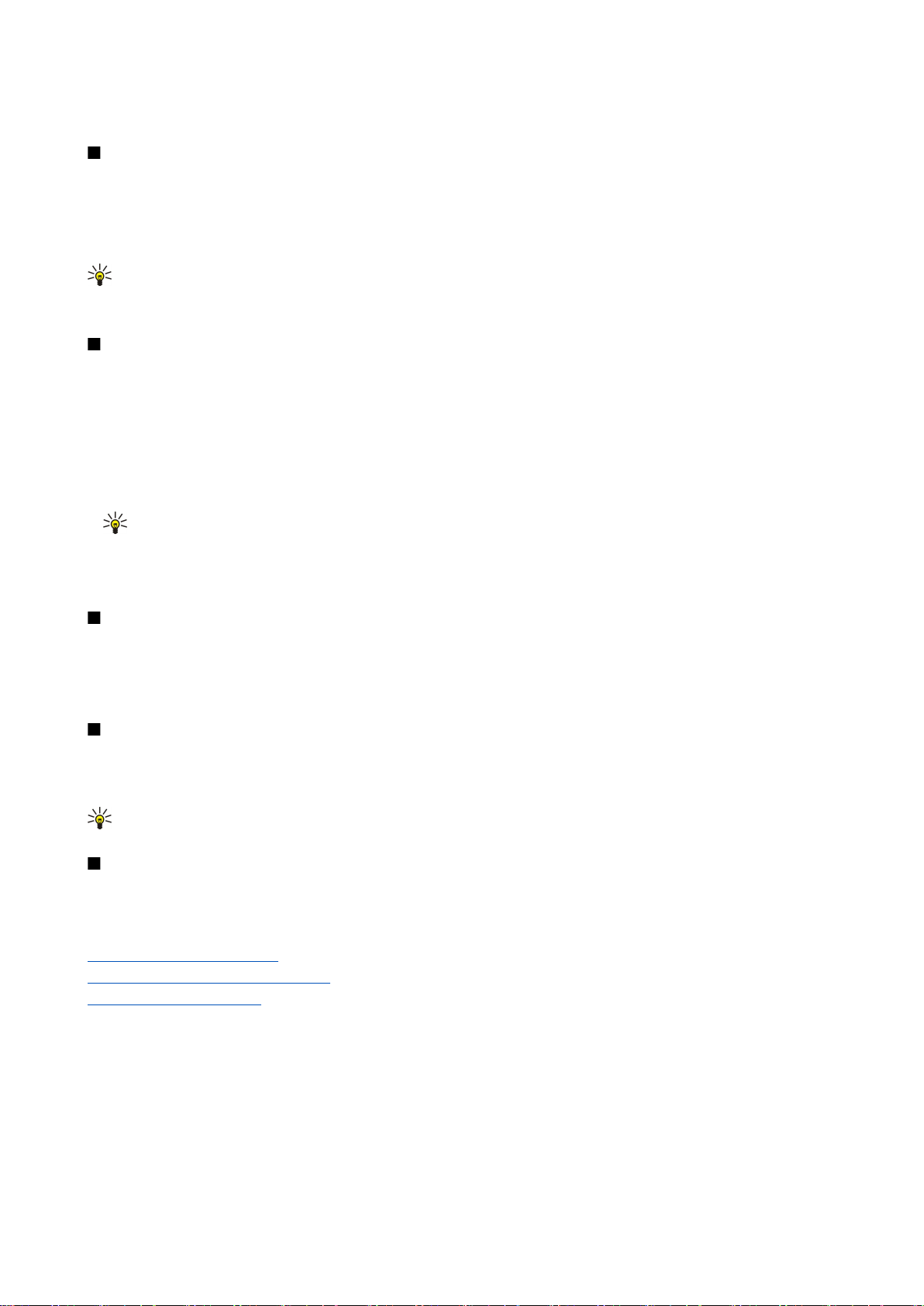
S õ n u m i d
Sõnumi või kausta kustutamiseks liikuge sellele ja vajutage kustutusklahvi.
Sõnumite koostamine
Loodud, kuid veel saatmata sõnumid salvestatakse kausta Mustandid.
Sõnumi vaatamiseks või muutmiseks liikuge sellele ja vajutage juhtnuppu.
Sõnumi saatmiseks valige Valikud > Saada.
Sõnumi kustutamiseks liikuge sellele ja vajutage tühjendusklahvi.
Näpunäide: Mitme sõnumi kustutamiseks liikuge igale sõnumile ja vajutage selle märkimiseks samal ajal
muutmisklahvi ja juhtnuppu. Nende sõnumite kõrvale kuvatakse märge. Kui olete soovitud sõnumid märkinud,
vajutage kustutusklahvi.
Saadetud sõnumid
Viimased 20 saadetud sõnumit salvestatakse automaatselt kausta Saadetud. Salvestatavate sõnumite arvu muutmiseks valige
Sõnumid ja seejärel valige Valikud > Seaded > Muu.
Valige Valikud ja seejärel üks järgmistest valikutest:
• Kirjuta sõnum — Sõnumi kirjutamine ja saatmine.
• Sõnumi info. — Sõnumi teabe vaatamine.
• Sortimisviis — Sõnumite korraldamine saatja, tüübi või muude kriteeriumide alusel.
• Pane kausta — Sõnumi salvestamine teise kausta. Leidke soovitud kaust ja valige OK.
• Uus kaust — Uute kaustade loomine.
Näpunäide: Mitme sõnumi teisaldamiseks liikuge igale sõnumile ja vajutage selle märkimiseks samal ajal
muutmisklahvi ja juhtnuppu. Kui olete soovitud sõnumid märkinud, valige Valikud > Pane kausta.
Saadaolevad võimalused võivad erineda.
Sõnumi kustutamiseks liikuge sellele ja vajutage tühjendusklahvi.
Saatmiseks
Valige Menüü > Sõnumid > Saatmiseks.
Sõnumi saatmiseks kaustast Saatmiseks valige sõnum ja seejärel valige Valikud > Saada.
Sõnumi kaustast Saatmiseks saatmise tühistamiseks valige sõnum ja seejärel valige Valikud > Katkesta saatmine.
Edastusraportid
Teksti- ja multimeediasõnumite kohta pärast nende saatmist teabe säilitamiseks valige Raportid.
Edastusraportite saatmise või vastuvõtmise seadeid saate määrata teksti- ja multimeediasõnumite seadetes. Valige Valikud >
Seaded > Lühisõnum või Multimeediasõnum > Saateraport.
Näpunäide: Sõnumi saajale helistamiseks liikuge edastusraportile ja vajutage helistamisklahvi.
Sõnumiseaded
Valige Valikud > Seaded.
Erinevate sõnumitüüpide seadete määramiseks või muutmiseks valige Lühisõnum, Multimeediasõnum, E-post, Teenuseteade,
Kärjeteated või Muu.
Vt "Tekstisõnumi seaded", lk 31.
Vt "Multimeediumsõnumi seaded", lk 33.
Vt "Meilikonto seaded", lk 36.
Muud seaded
Valige Menüü > Sõnumid > Valikud > Seaded > Muu.
Valige järgmiste valikute seast:
• Salv. saadet. sõnum — Valige, kas soovite salvestada saadetud sõnumid kaustas Saadetud.
• Sõnumite talletusarv — Sisestage salvestada soovitavate sõnumite arv. Kui määratud arv saab täis, kustutatakse kõige vanem
sõnum.
• Kaustavaade — Määrake, kuidas soovite sisendkausta sõnumeid näha.
Copyright © 2006 Nokia. All Rights Reserved. 29
